Page 1
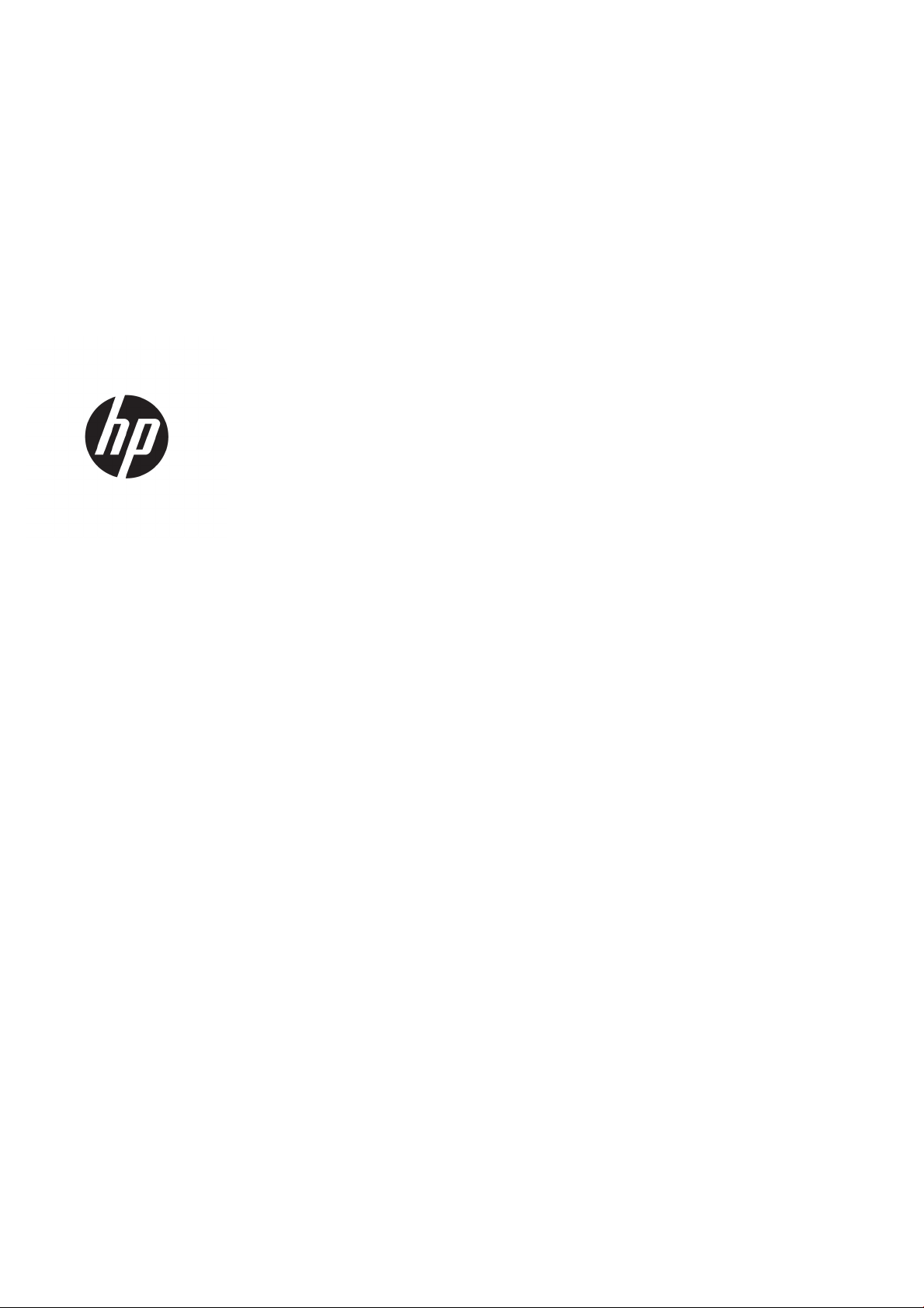
HP Latex 1500 Drucker
Benutzerhandbuch
Page 2
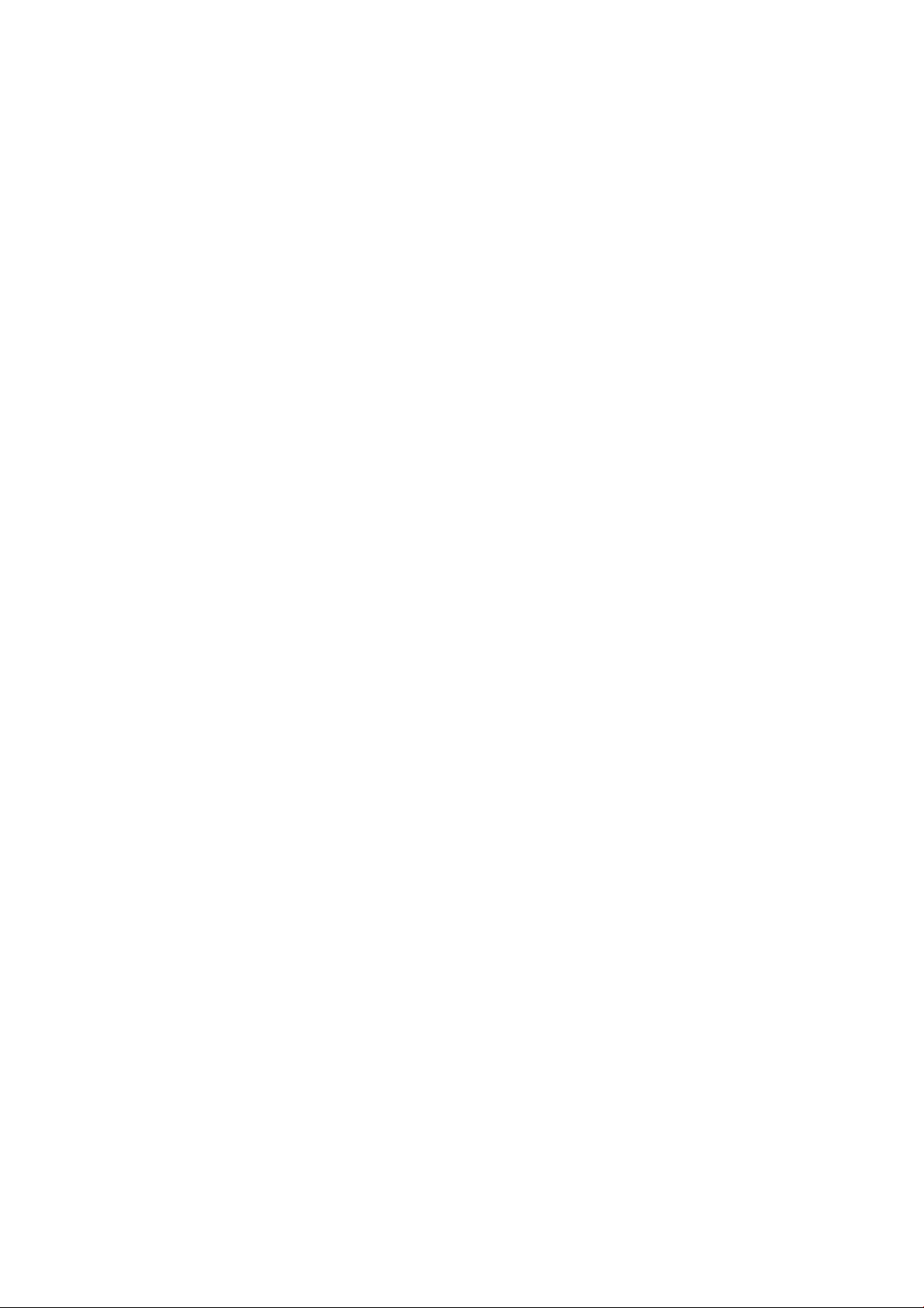
© Copyright 2016, 2017 HP Development
Company, L.P.
Ausgabe 4
Rechtliche Hinweise
Inhaltliche Änderungen dieses Dokuments
behalten wir uns ohne Ankündigung vor.
Für HP Produkte und Dienstleistungen gelten
ausschließlich die Bestimmungen in der
Garantieerklärung des jeweiligen Produkts bzw.
Dienstes. Aus dem vorliegenden Dokument sind
keine weiterreichenden Garantieansprüche
abzuleiten. HP haftet nicht für technische oder
redaktionelle Fehler oder Auslassungen in
diesem Dokument.
Sicherheitshinweise
Vor dem Starten des Druckers lesen und
befolgen Sie die Bedienungs- und
Sicherheitsanweisungen.
Marken
Microsoft® und Windows® sind in den USA
eingetragene Marken der Microsoft Corporation.
Page 3
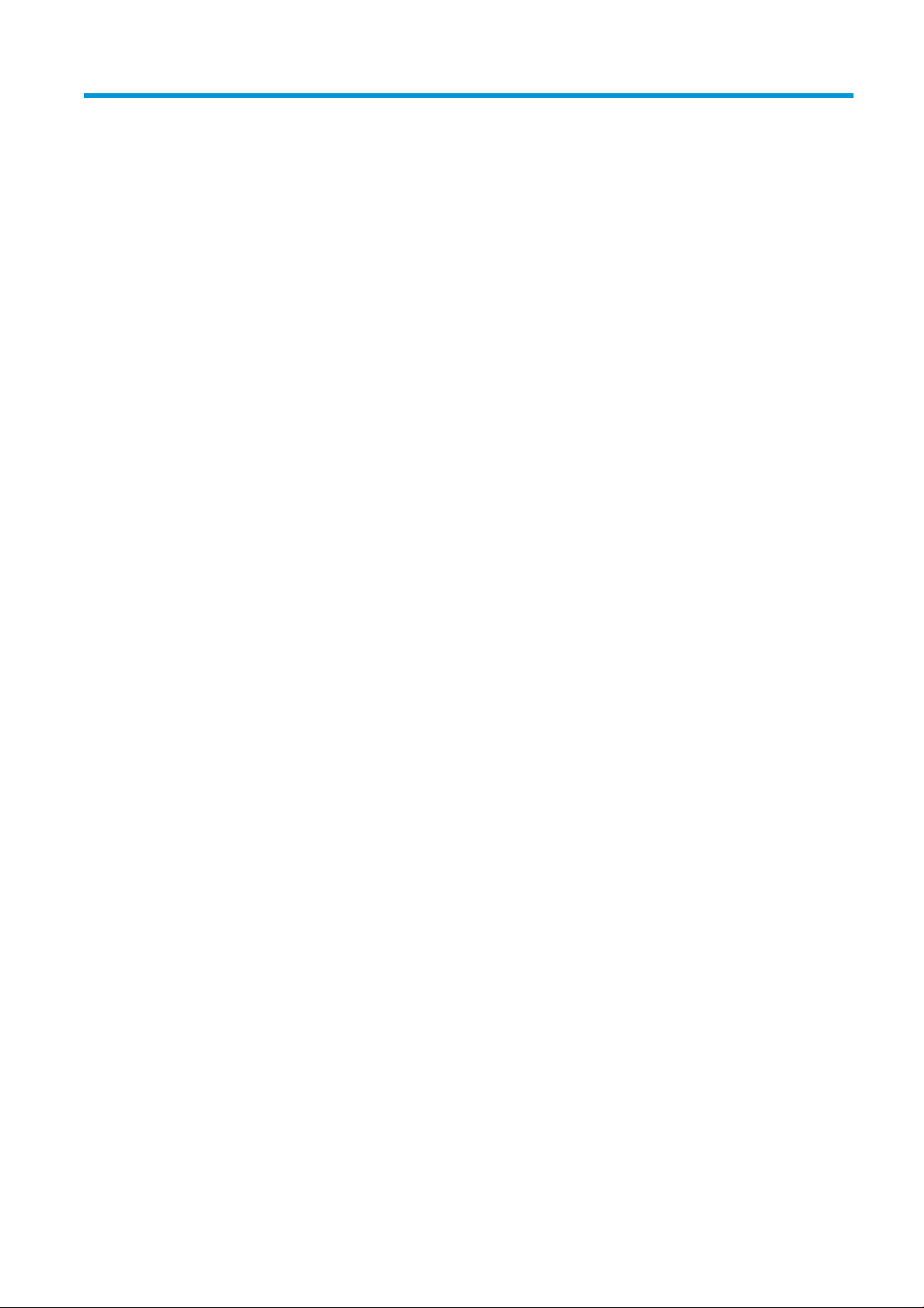
Inhaltsverzeichnis
1 Einführung ................................................................................................................................................................................................. 1
Willkommen .............................................................................................................................................................................. 1
Dokumentation ......................................................................................................................................................................... 1
Sicherheitsvorkehrungen ........................................................................................................................................................ 2
Hauptkomponenten .............................................................................................................................................................. 11
Druckersoftware ..................................................................................................................................................................... 13
So schalten Sie den Drucker zum ersten Mal ein .............................................................................................................. 14
Ein- und Ausschalten des Druckers ..................................................................................................................................... 14
Transportieren des Druckers ................................................................................................................................................ 15
Druckerstatussignal ............................................................................................................................................................... 16
2 HP Internal Print Server ......................................................................................................................................................................... 17
Starten von Internal Print Server ......................................................................................................................................... 17
Ändern der Sprache von Internal Print Server ................................................................................................................... 18
Ändern der Maßeinheiten in Internal Print Server ............................................................................................................ 18
Festlegen der Internal Print Server-Einstellungen ........................................................................................................... 18
Menüs in Internal Print Server .............................................................................................................................................. 21
Druckerstatus und Warnmeldungen ................................................................................................................................... 22
Aktualisieren von Firmware und Internal Print Server ..................................................................................................... 23
3 RIP Distributionscenter .......................................................................................................................................................................... 25
4 Integration von Druckworkows .......................................................................................................................................................... 26
Einführung in JDF ................................................................................................................................................................... 26
Arbeiten mit JDF ..................................................................................................................................................................... 26
5 Druckmaterial .......................................................................................................................................................................................... 32
Unterstützte Druckmaterialsorten ...................................................................................................................................... 32
Unterstützte HP Druckmaterialien ...................................................................................................................................... 34
Druckmaterialtipps ................................................................................................................................................................ 37
Druckmaterialkongurationen ............................................................................................................................................. 39
Druckvorbereitungen ............................................................................................................................................................. 40
Die Druckmaterialkantenhalter ............................................................................................................................................ 42
Aufbringen einer Rolle auf die Spindel ................................................................................................................................ 44
DEWW iii
Page 4
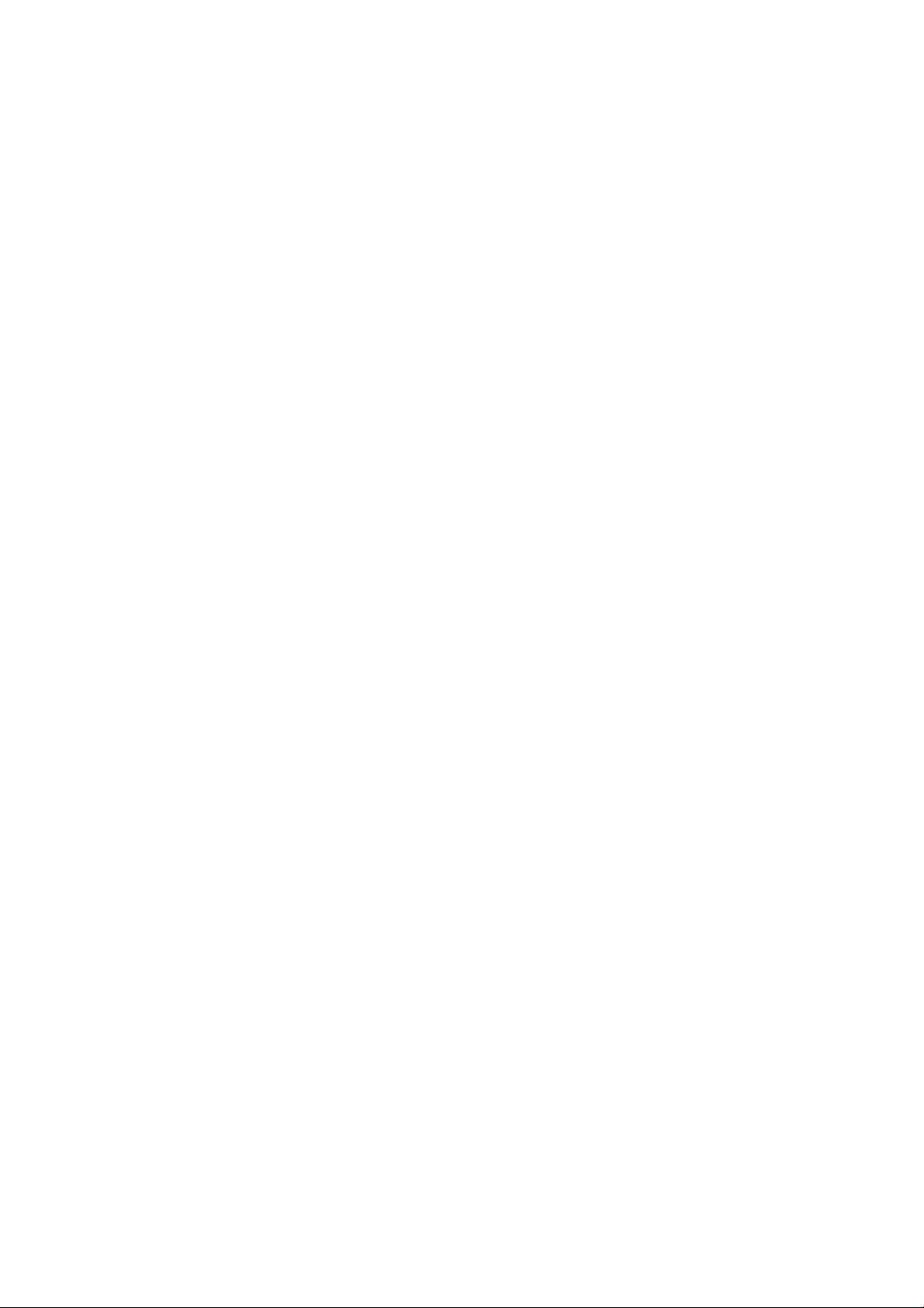
Laden einer Rolle in den Drucker ......................................................................................................................................... 45
Beidseitiges Drucken ............................................................................................................................................................. 55
Einen doppelseitigen Druckauftrag mit zwei Rollen drucken ......................................................................................... 60
Anzeigen von Informationen zum geladenen Druckmaterial ......................................................................................... 61
Entnehmen einer Rolle .......................................................................................................................................................... 61
Licht Ausgabeplatte ............................................................................................................................................................... 62
Druckmaterialprole .............................................................................................................................................................. 62
Mehrere Prole exportieren .................................................................................................................................................. 63
Neues Druckmaterial verwenden ........................................................................................................................................ 64
Für Anordnung optimieren ................................................................................................................................................... 64
Vorbereiten des Druckers für ein neues Druckmaterial ................................................................................................... 68
Erstellen eines neuen Druckmaterialprols mit dem Assistenten zum Hinzufügen eines neuen
Druckmaterials ....................................................................................................................................................................... 68
Bearbeiten eines Druckmaterialprols ............................................................................................................................... 70
Entfernen eines Druckmaterialprols ................................................................................................................................. 77
Online-Druckmaterialmanager ............................................................................................................................................ 77
Festlegen der Wagenträgerposition ................................................................................................................................... 80
6 Erstellen und Verwalten von Druckaufträgen .................................................................................................................................... 81
Hinzufügen eines neuen Druckauftrags ............................................................................................................................. 81
Drehen eines Druckauftrags ................................................................................................................................................. 86
Druckwarteschlange verwalten ........................................................................................................................................... 86
Löschen eines Druckauftrags ............................................................................................................................................... 87
Bildzusammensetzung ......................................................................................................................................................... 88
7 Tintensystem ........................................................................................................................................................................................ 100
Tintensystemkomponenten ............................................................................................................................................... 100
Warten des Tintensystems ................................................................................................................................................ 102
8 Druckerkalibrierung ............................................................................................................................................................................. 123
Ausrichten der Druckköpfe ................................................................................................................................................. 123
Mögliche Schwierigkeiten bei der Druckkopfausrichtung ............................................................................................. 127
Farbkalibrierung ................................................................................................................................................................... 130
Farbkonsistenz zwischen verschiedenen HP Latex-Druckern ...................................................................................... 132
Farbemulation von anderen Druckermodellen ............................................................................................................... 133
Farbprole ............................................................................................................................................................................. 135
Kompensation des Druckmaterialvorschubs .................................................................................................................. 135
Für ein Druckmaterialprol spezische Kalibrierungen ................................................................................................. 137
Nach bestimmten Ereignissen empfohlene Kalibrierungen ......................................................................................... 138
9 HP Print Care ......................................................................................................................................................................................... 139
Print Care-Diagnose ............................................................................................................................................................ 140
iv DEWW
Page 5
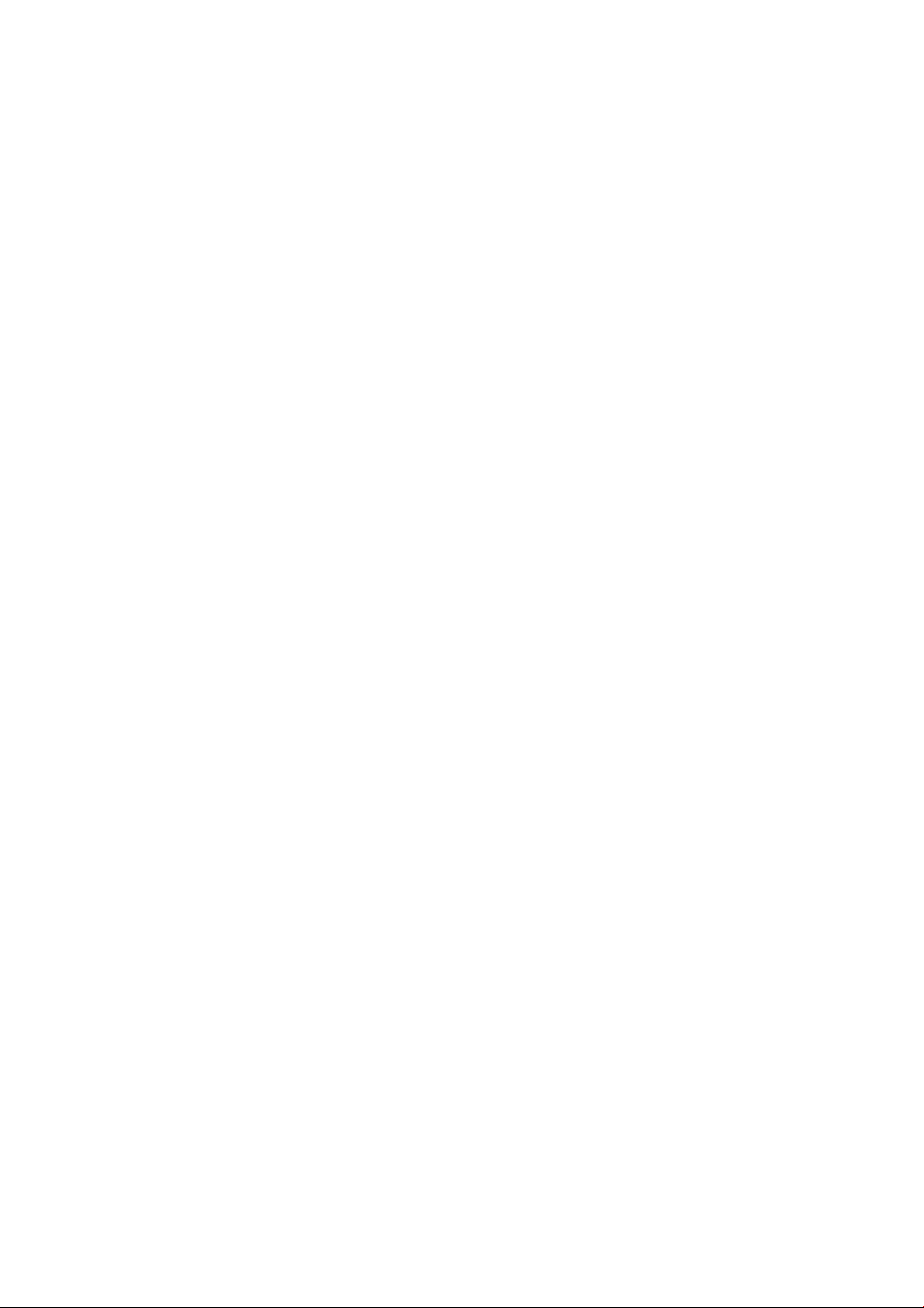
10 Verbrauchsmaterial und Zubehör ................................................................................................................................................... 142
Kompatibilitätstabelle ......................................................................................................................................................... 142
Drucken mit zwei Rollen ..................................................................................................................................................... 142
Inline-Schneidevorrichtungen ............................................................................................................................................ 145
Druckmaterialschoner ........................................................................................................................................................ 146
HP Latex doppelseitiges Day&Night-Kit ........................................................................................................................... 151
Rolle-zu-Boden-Kit .............................................................................................................................................................. 151
Tintenkollektor ..................................................................................................................................................................... 157
11 Hardwarewartung .............................................................................................................................................................................. 177
Sicherheitsvorkehrungen ................................................................................................................................................... 177
Wartungsressourcen ........................................................................................................................................................... 177
Zusammenfassung der Reparatur-Kits und Wartungsaufgaben ................................................................................ 181
Durchführen von Wartungsarbeiten ................................................................................................................................. 186
Drucker für Wartungsarbeiten aus- und einschalten ..................................................................................................... 189
Wöchentliche Wartung ....................................................................................................................................................... 191
Wartung bei 450 Litern ....................................................................................................................................................... 221
Wartung bei 900 Litern ....................................................................................................................................................... 236
Bei Bedarf .............................................................................................................................................................................. 256
12 Beheben von Druckmaterialproblemen ......................................................................................................................................... 303
Ladeprobleme ...................................................................................................................................................................... 303
Probleme beim Drucken ..................................................................................................................................................... 305
Probleme beim Doppelrollen-Druck ................................................................................................................................. 312
Probleme bei der Drucklänge ............................................................................................................................................ 315
Probleme mit dem Kollektor .............................................................................................................................................. 316
Schlechte Schnittqualität der Schneidevorrichtung ....................................................................................................... 317
13 Probleme mit der Druckqualität ...................................................................................................................................................... 319
Allgemeine Hinweise ........................................................................................................................................................... 319
Inspektionsplot Bildqualität ............................................................................................................................................... 321
Grundlegende und erweiterte Fehlerbehebung ............................................................................................................. 323
Erweiterte Fehlerbehebung bei Druckqualitätsproblemen ........................................................................................... 325
14 Beheben von Problemen mit Tintenbehältern und Druckköpfen .............................................................................................. 342
Tintenpatronen .................................................................................................................................................................... 342
Druckköpfe ........................................................................................................................................................................... 343
Fehler bei der Druckkopfreinigungsrolle .......................................................................................................................... 348
15 Sonstige Probleme ............................................................................................................................................................................ 349
Der Drucker wird nicht gestartet ....................................................................................................................................... 349
Der Drucker druckt nicht ..................................................................................................................................................... 349
Der Drucker kann über Internal Print Server nicht neu gestartet werden .................................................................. 349
DEWW v
Page 6
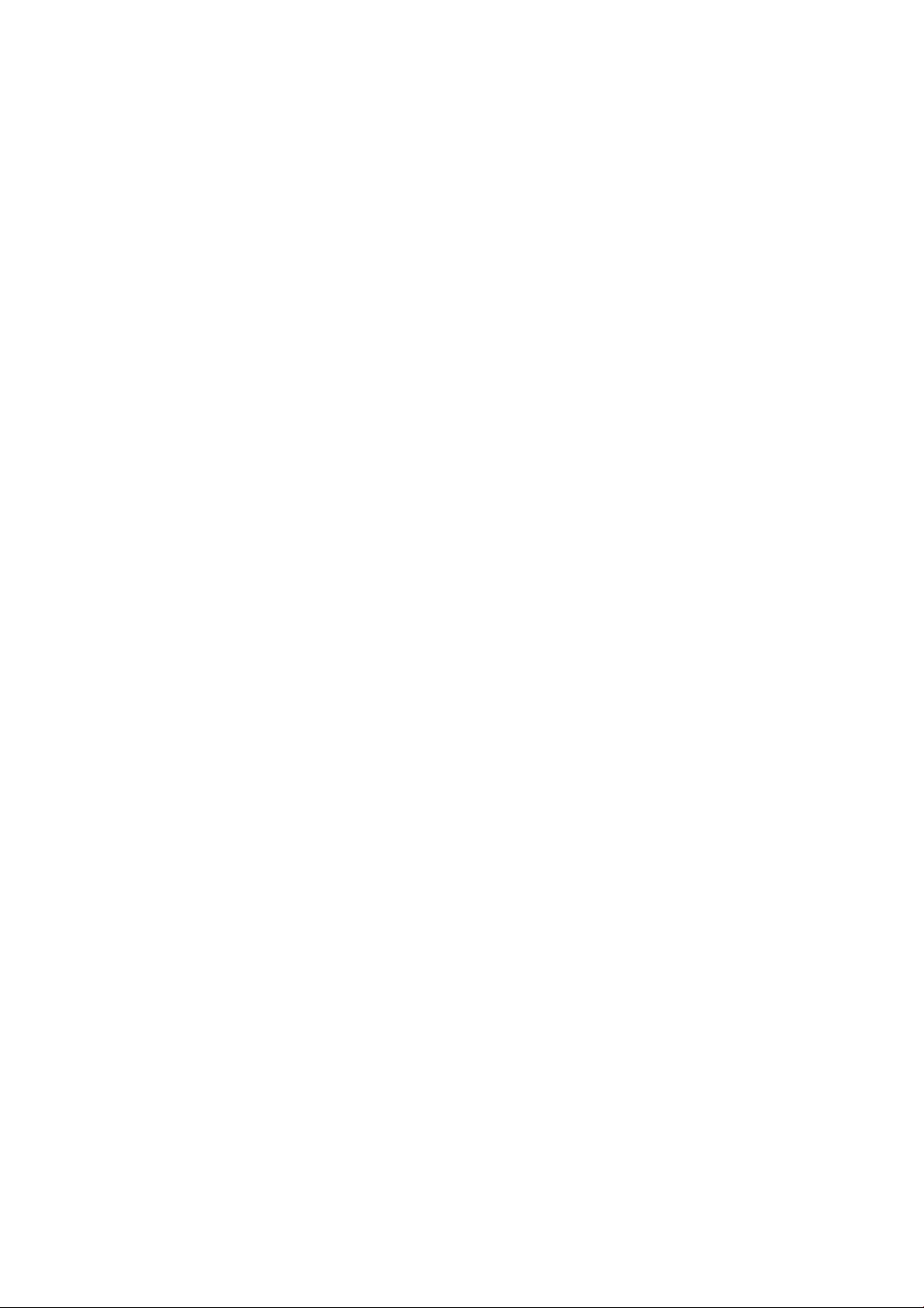
Der Druckvorgang erscheint langsam .............................................................................................................................. 349
Anfrage zur Neuinitialisierung des Wagens ..................................................................................................................... 350
Der Drucker wird von Internal Print Server nicht erkannt ............................................................................................. 350
Print Care wird spontan neu gestartet ............................................................................................................................. 350
Farbkalibrierung schlägt fehl ............................................................................................................................................. 350
16 Wenn Sie Hilfe benötigen ................................................................................................................................................................. 352
HP Proactive Support .......................................................................................................................................................... 352
HP Customer Care ................................................................................................................................................................ 353
Service-Informationen ........................................................................................................................................................ 354
17 Technische Daten des Druckers ....................................................................................................................................................... 355
Funktionsbeschreibung ...................................................................................................................................................... 355
Maße und Gewicht ............................................................................................................................................................... 356
Speicherspezikationen ...................................................................................................................................................... 356
Technische Daten der Stromversorgung .......................................................................................................................... 357
Druckluftanforderungen (Druckluftspindel) .................................................................................................................... 357
Umweltschutzinformationen ............................................................................................................................................. 357
Umgebungsbedingungen ................................................................................................................................................... 358
Belüftung und Klimatisierung ............................................................................................................................................ 358
Geräuschparameter ............................................................................................................................................................ 359
Anhang A Druckermeldungen ............................................................................................................................................................... 360
Glossar ....................................................................................................................................................................................................... 364
Index ........................................................................................................................................................................................................... 367
vi DEWW
Page 7
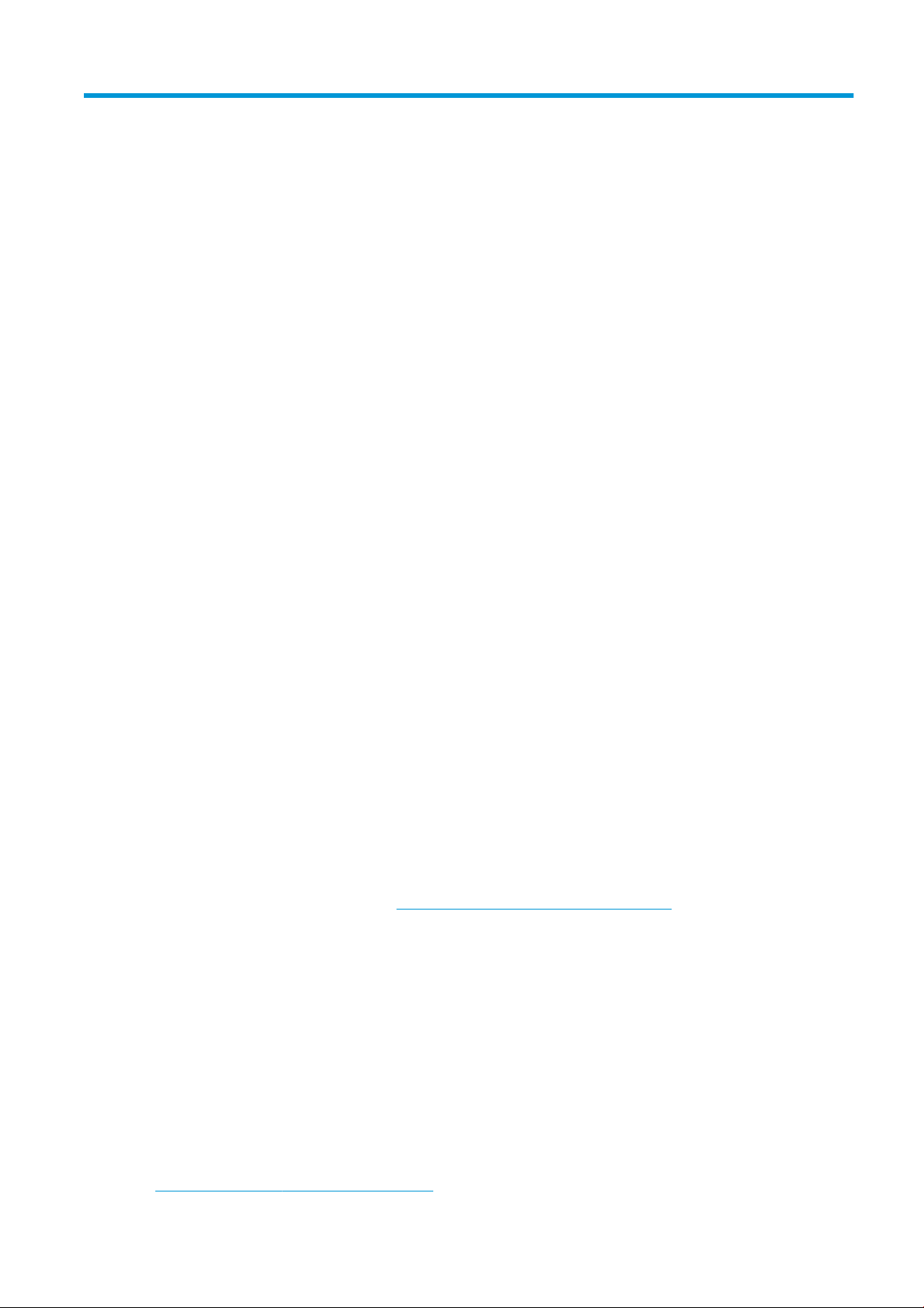
1 Einführung
Willkommen
Mit dem HP Latex 1500 Drucker können Sie Schilder und Graken auf einer Vielzahl von exiblen Materialien mit
einer Breite von bis zu 3,20 m drucken. Er verwendet HP Latex-Tinten auf Wasserbasis für hochwertige und
langlebige Drucke.
● Hohe Ausgabequalität mit kräftigen Farben, Auösung 1200 dpi und 12 Picoliter Tropfengröße
● Drucken auf einer breiten Palette von Druckmaterialien – einschließlich PVC-Bannern, selbstklebendem
Vinyl, Papierstoen, Tapeten, PET-Filmen und Textilien
● Dauerhafte Drucke mit einer Bildbeständigkeit im Außenbereich von drei Jahren (unlaminiert) oder fünf
Jahren (laminiert)
● Genaue und konsistente Farbdarstellung durch automatische Farbkalibrierung (integriertes
Spektralfotometer)
● Qualitätsdrucke für den Innenbereich von bis zu 45 m²/h
● HP Print Care-Wartungsplanung und proaktive Wartungsbenachrichtigungen
● Schnellkontrolle in einem geschäftigen Produktionsbereich mit internen Druckserver-Warnmeldungen und
Statussignalen
● Doppelseitiges Day&Night-Kit (optional) zum Drucken von doppelseitigen, rückseitig beleuchtbaren
Anwendungen auf PCV-Bannern und Papier
● Optionales Doppelrollenkit zur Maximierung der Produktivität und für unbeaufsichtigtes Drucken bei SAV
und anderen Druckmaterialien bis zu 1,6 m.
Dokumentation
Die folgenden Dokumente können von http://www.hp.com/go/latex1500/manuals/ heruntergeladen werden.
● Handbuch zur Vorbereitung des Aufstellungsorts
● Checkliste zur Vorbereitung des Aufstellungsorts
● Installationshandbuch
● Einführende Informationen
● Benutzerhandbuch
● Rechtliche Hinweise
● Eingeschränkte Gewährleistung
Weitere Informationen zu neuen Druckmaterialien erhalten Sie auf der Solutions-Website unter
http://www.hp.com/go/latex1500/solutions/. Es wurde ein neuer webbasierter Media Solutions Locator
DEWW Willkommen 1
Page 8
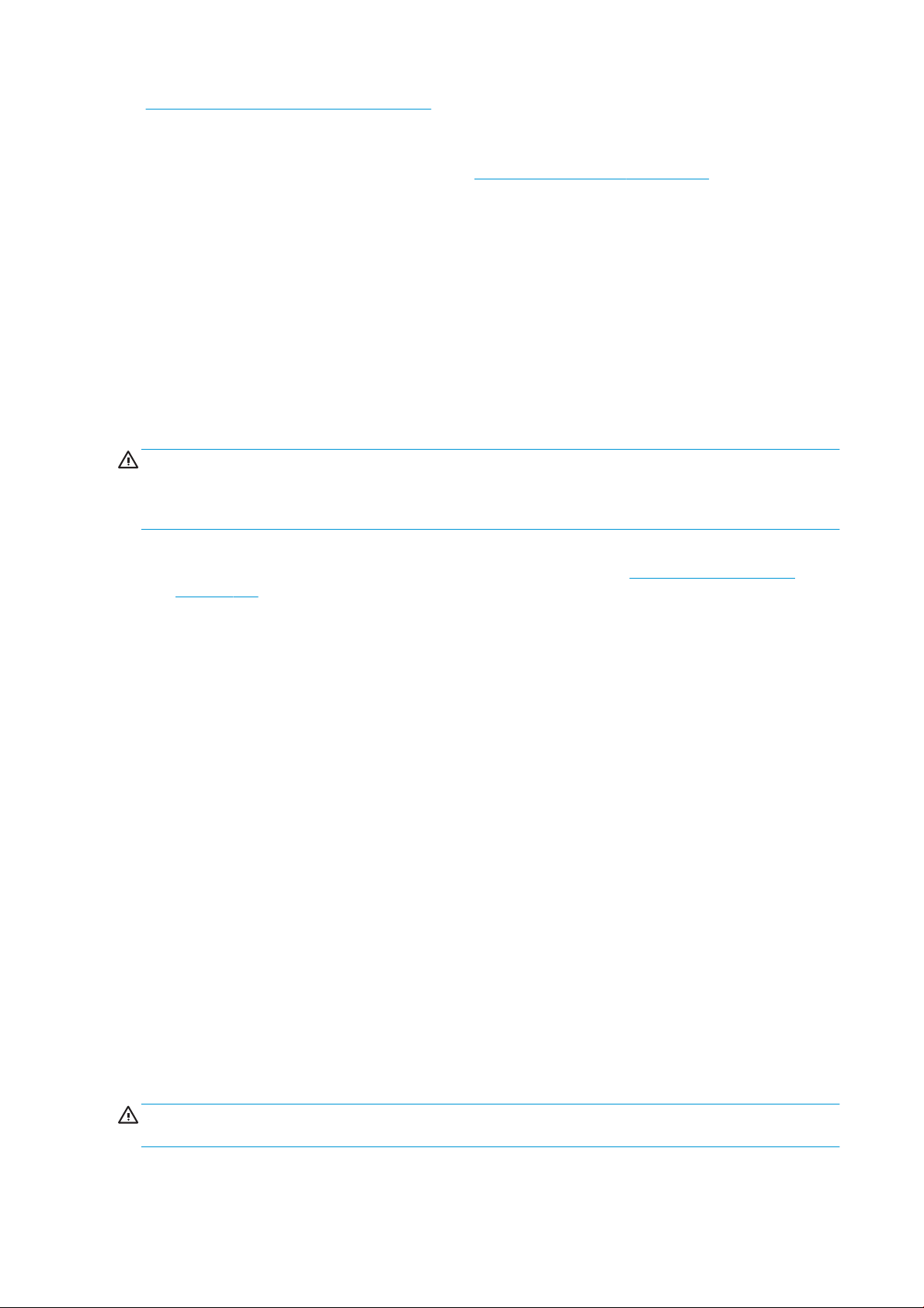
(http://www.hp.com/go/mediasolutionslocator) entwickelt, um verfügbare Druckmaterialkongurationen für
Latexdrucker zu erfassen.
Die QR-Codes, die Sie in einigen Teilen dieses Handbuch nden, sind Links zu zusätzlichen Videoerläuterungen zu
bestimmten Themen. Ein Beispielbild nden Sie unter Drucken mit zwei Rollen auf Seite 142.
Sicherheitsvorkehrungen
Lesen Sie vor der Arbeit mit dem Drucker die folgenden Sicherheits- und Betriebshinweise sorgfältig durch, damit
eine sichere Bedienung gewährleistet ist.
Sie müssen über die entsprechende technische Qualikation und die nötige Erfahrung verfügen, um sich der
Gefahren bewusst zu sein, denen Sie beim Ausführen einer Aufgabe ausgesetzt sein können, und um geeignete
Maßnahmen zu ergreifen, damit Sie Ihr Risiko und das anderer Personen minimieren.
Die Arbeiten müssen stets überwacht werden.
Allgemeine Sicherheitsrichtlinien
VORSICHT! Die durch die Druckerstatusanzeige bereitgestellten Angaben dienen nur als
Funktionsinformationen; sie beziehen sich nicht auf Sicherheitsvorkehrungen oder Sicherheitszustände.
Warnhinweise auf dem Drucker müssen bei Betrieb des Druckers immer berücksichtigt werden und haben
Vorrang vor dem Status, der von den Druckerstatusanzeigen angegeben wird.
● Schalten Sie in folgenden Fällen den Drucker mit den im Stromverteiler des Gebäudes bendlichen
Abzweigkreisschutzschaltern aus, und rufen Sie den Kundendienst (siehe HP Kundendienstzentralen
auf Seite 353):
– Das Netzkabel ist beschädigt.
– Die Gehäuse für Trocknung bzw. Aushärtung sind beschädigt.
– Der Drucker wurde durch einen Stoß beschädigt.
– Flüssigkeit ist in den Drucker gelangt.
– Rauch oder ein auälliger Geruch tritt aus dem Drucker aus.
– Der interne Reststromschutzschalter (Fehlerstromschutzschalter) des Druckers wurde wiederholt
ausgelöst.
– Sicherungen sind durchgebrannt.
– Der Drucker funktioniert nicht normal.
– Es liegt eine mechanische Beschädigung vor, oder das Gehäuse wurde beschädigt.
● Schalten Sie in folgenden Fällen den Drucker mit den Abzweigkreisschutzschaltern aus:
– Während eines Gewitters
– Bei einem Stromausfall
● Bei mit Warnschildern gekennzeichneten Bereichen müssen Sie besonders vorsichtig sein.
Stromschlaggefahr
VORSICHT! Die Elektronik im Inneren des Geräts und die Module für Trocknung und Aushärtung nutzen
gefährliche Spannungen, die zu schweren Verletzungen oder zum Tod führen können.
2 Kapitel 1 Einführung DEWW
Page 9
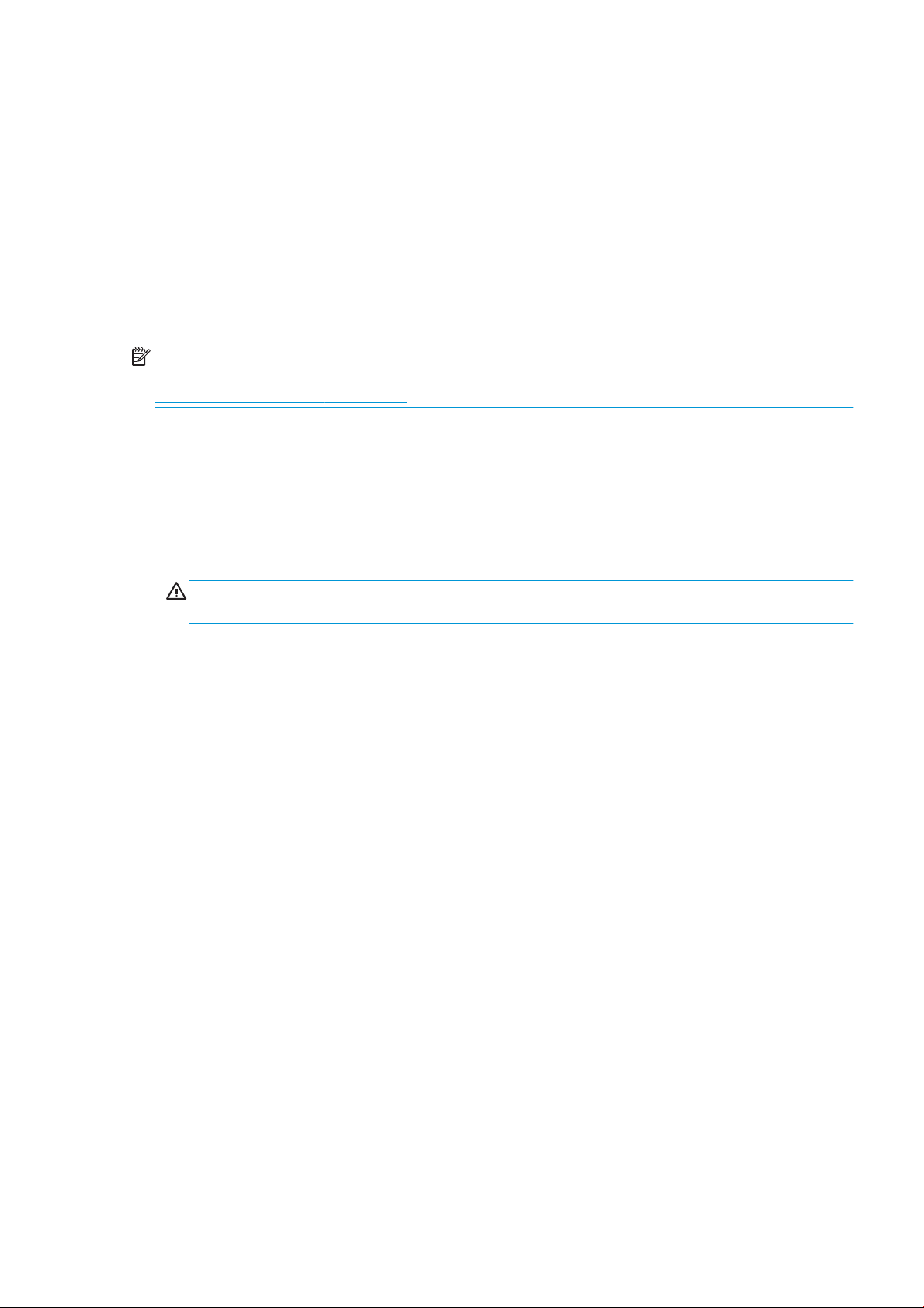
Schalten Sie den Drucker vor der Wartung mit den im Stromverteiler des Gebäudes bendlichen
Abzweigkreisschutzschaltern aus. Der Drucker darf nur an geerdete Steckdosen angeschlossen werden.
So vermeiden Sie das Risiko von Stromschlägen:
● Versuchen Sie nicht, das Trocknungs- und Aushärtungsmodul oder den Schaltschrank während Hardware-
Wartungsarbeiten zu zerlegen. In diesem Fall sind die Anweisungen strikt zu befolgen.
● Entfernen oder önen Sie keine geschlossenen Systemabdeckungen.
● Führen Sie keine Gegenstände in die Önungen des Druckers ein.
● Testen Sie die Funktionsfähigkeit des Reststromschutzschalters RCCB jährlich (siehe die folgende
Prozedur).
HINWEIS: Eine durchgebrannte Sicherung kann auf eine Störung in den elektrischen Schaltkreisen des Systems
hinweisen. Versuchen Sie nicht, die Sicherung selbst auszutauschen, sondern rufen Sie den Kundendienst (siehe
HP Kundendienstzentralen auf Seite 353).
Überprüfen der Funktionsfähigkeit der Reststromschutzschalter (RCCBs)
Entsprechend den Standardempfehlungen sollte der Reststromschutzschalter einmal im Jahr getestet werden.
Gehen Sie wie folgt vor:
1. Schalten Sie den integrierten Computer mit der Schaltäche Herunterfahren von Internal Print Server aus.
Oder wählen Sie in Print Care Drucker-Tools > Energieoptionen > Herunterfahren. Schalten Sie den Drucker
nicht über den Netzschalter oder die Schutzschalter aus.
ACHTUNG: Das Herunterfahren nimmt einige Zeit in Anspruch. Warten Sie, bis die grüne Betriebsanzeige
nicht mehr leuchtet, bevor Sie Ihre Arbeit fortsetzen.
2. Testen Sie die Funktion des Reststromschutzschalters bei ausgeschaltetem Drucker durch Drücken der
Testtaste.
● Wenn der Reststromschutzschalter durch Drücken der Testtaste nicht ausgelöst wird, deutet dies auf
eine fehlerhafte Komponente hin. Der Reststromschutzschalter muss aus Sicherheitsgründen ersetzt
werden. Wenden Sie sich zum Austausch des Reststromschutzschalters an Ihren Kundendienst.
● Ein Auslösen des Reststromschutzschalters weist darauf hin, dass er ordnungsgemäß funktioniert.
Setzen Sie den Reststromschutzschalter auf seinen normalen Einschaltzustand zurück.
Verbrennungsgefahr
Die Trocknungs- und Aushärtungssubsysteme des Druckers arbeiten mit hohen Temperaturen und können
Verbrennungen verursachen, wenn sie berührt werden. LED-Array-Träger, Schaft und Gehäuse werden heiß.
Treen Sie die folgenden Vorkehrungen, um Verbrennungen zu vermeiden:
● Berühren Sie nicht die Oberächen im Trocknungs- und im Aushärtungsmodul des Druckers.
● Seien Sie besonders vorsichtig, wenn Sie in den Druckmaterialpfad greifen.
● Bei mit Warnschildern gekennzeichneten Bereichen müssen Sie besonders vorsichtig sein.
● Legen Sie keine Gegenstände auf LED-Array-Träger, Schaft und Gehäuse.
● Nehmen Sie keine Änderungen am LED-Array-Träger, Schaft oder Gehäuse vor.
● Lassen Sie den Drucker abkühlen, bevor Sie Wartungsarbeiten durchführen.
DEWW Sicherheitsvorkehrungen 3
Page 10
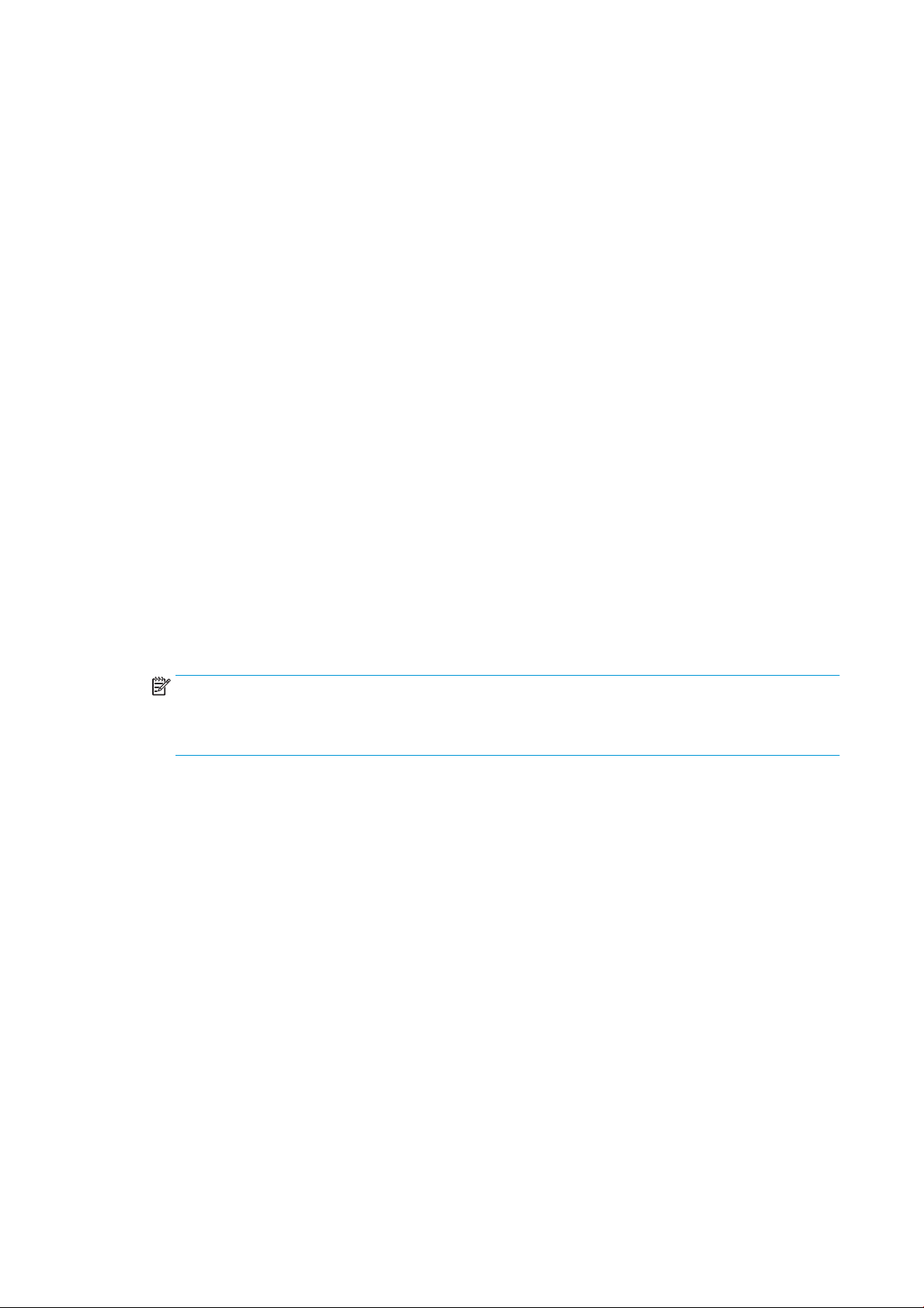
Brandgefahr
Die Trocknungs- und Aushärtungssubsysteme des Druckers arbeiten mit hohen Temperaturen. Wenn der interne
Reststromschutzschalter (Fehlerstromschutzschalter) des Druckers wiederholt ausgelöst wird, rufen Sie den
Kundendienst.
Treen Sie die folgenden Vorkehrungen, um Brände zu vermeiden:
● Betreiben Sie den Drucker ausschließlich mit der auf dem Typenschild angegebenen Netzspannung.
● Schließen Sie jedes Netzkabel gemäß den Anweisungen im Handbuch zur Vorbereitung des
● Führen Sie keine Gegenstände in die Önungen des Druckers ein.
● Achten Sie darauf, dass keine Flüssigkeit auf den Drucker gelangt. Stellen Sie nach der Reinigung sicher,
● Verwenden Sie keine Sprühdosen mit entzündlichen Gasen innerhalb und in der Nähe des Druckers.
● Decken Sie die Önungen des Druckers nicht ab.
● Nehmen Sie auf keinen Fall Änderungen am Trocknungs- bzw. Aushärtungsmodul oder dem
● Stellen Sie sicher, dass die vom Hersteller empfohlene Betriebstemperatur des Druckmaterials nicht
Aufstellungsorts an einen eigenen, mit einem Abzweigkreisschutzschalter gesicherten Stromkreis an.
dass alle Komponenten trocken sind, bevor Sie den Drucker erneut einsetzen.
Betreiben Sie den Drucker nicht in einem explosionsgefährdeten Bereich.
Schaltschrank vor.
überschritten wird. Wenden Sie sich an den Hersteller, wenn diese Informationen nicht verfügbar sind.
Verwenden Sie kein Druckmaterial, das nicht für Betriebstemperaturen über 125°C (257°F) ausgelegt ist.
● Laden Sie kein Druckmaterial mit einer Selbstentzündungstemperatur unter 250°C (482°F). Weitere
Informationen nden Sie im folgenden Hinweis. Es dürfen sich keine Zündquellen in der Nähe des
Druckmaterials benden.
HINWEIS: Das Prüfverfahren basiert auf EN ISO 6942:2002, Beurteilung von Materialien und
Materialkombinationen, die einer Hitze-Strahlungsquelle ausgesetzt sind, Verfahren B. Prüfbedingungen
zur Ermittlung der Temperatur, bei der sich das Druckmaterial entzündet (Flamme oder Glühen):
Wärmestromdichte: 30 kW/m², Kupferkalorimeter, Thermoelement Typ K.
● Um sicherzustellen, dass der Drucker wie vorgesehen sicher arbeitet, sind eine richtige Wartung und
Original HP Verbrauchsmaterialien erforderlich. Die Verwendung von Nicht-HP Verbrauchsmaterialien
(Schaumstoe, Filter, Druckkopf-Reinigungsrolle und Tinten) kann eine Feuergefahr darstellen.
LED-Array-Träger, Schaft und Gehäuse werden heiß. Treen Sie die folgenden Vorkehrungen, um Brände zu
vermeiden:
● Bei mit Warnschildern gekennzeichneten Bereichen müssen Sie besonders vorsichtig sein.
● Legen Sie keine Gegenstände auf LED-Array-Träger, Schaft und Gehäuse.
● Achten Sie darauf, dass keine Flüssigkeit auf das Zubehör gelangt. Stellen Sie nach der Reinigung sicher,
dass alle Komponenten trocken sind, bevor Sie den Drucker einsetzen.
● Nehmen Sie keine Änderungen am LED-Array-Träger, Schaft oder Gehäuse vor.
Gefährdung durch mechanische Teile
Der Drucker verfügt über bewegliche Teile, die zu Verletzungen führen können. Um Verletzungen zu vermeiden,
treen Sie die folgenden Vorkehrungen, wenn Sie in der Nähe des Druckers und (optional) von InlineSchneidevorrichtungen arbeiten.
4 Kapitel 1 Einführung DEWW
Page 11
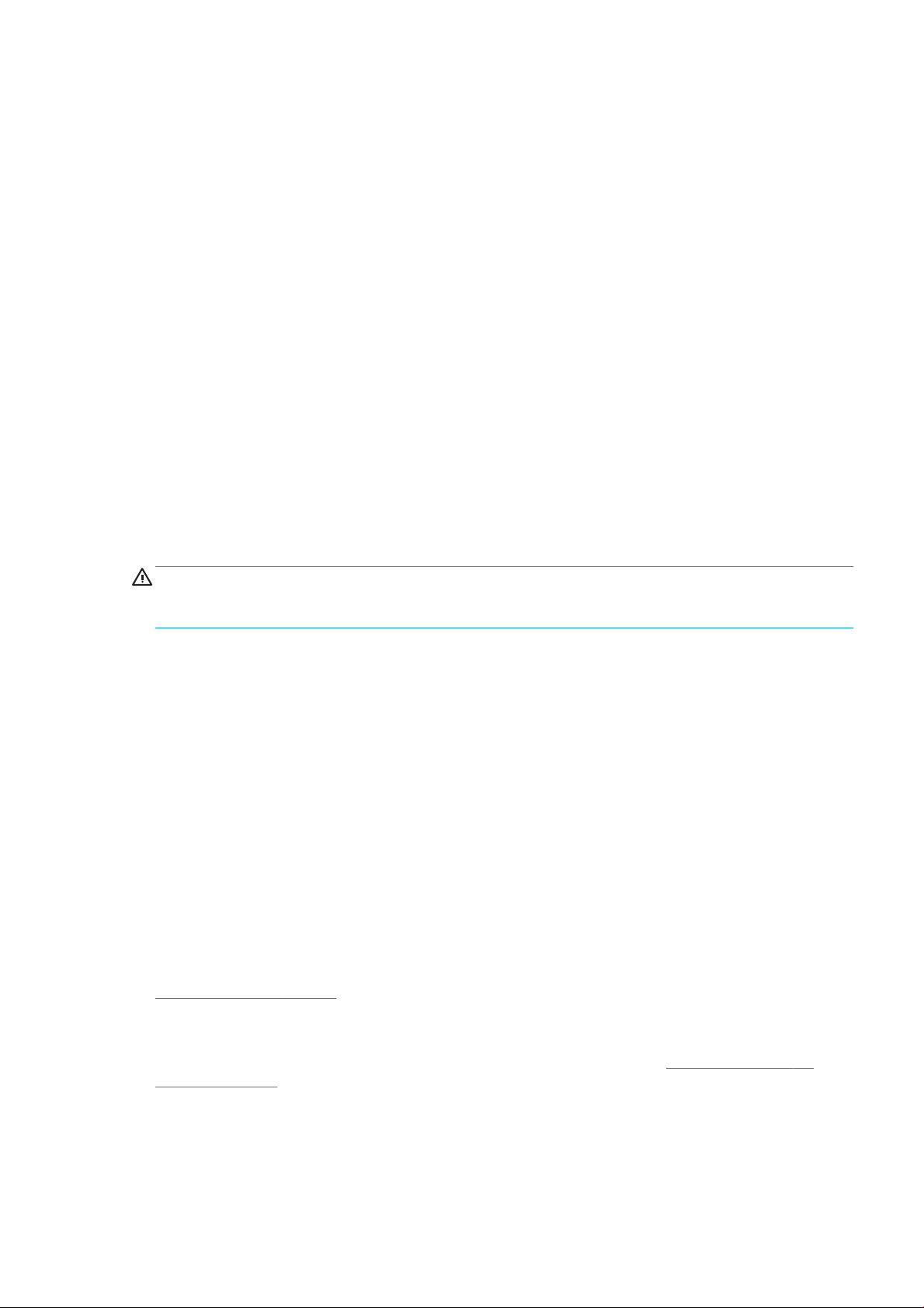
● Halten Sie Ihre Kleidung und Ihren Körper von den beweglichen Teilen des Druckers fern.
● Tragen Sie keine Hals- und Armbänder oder andere herabhängende Schmuck- oder Kleidungsstücke.
● Langes Haar sollte zurückgebunden werden, damit es nicht in den Drucker geraten kann.
Achten Sie darauf, dass Ihre Ärmel oder Handschuhe nicht in die beweglichen Teile des Druckers gelangen.
●
● Halten Sie sich nicht in der Nähe von Lüftern auf. Durch Behinderung des Luftstroms kann die Druckqualität
beeinträchtigt werden. Außerdem stellen rotierende Lüfter eine Verletzungsgefahr dar.
● Berühren Sie während des Druckens auf keinen Fall in Bewegung bendliche Zahnräder oder Walzen bzw.
Rollen.
● Betreiben Sie den Drucker nicht unter Umgehung der Abdeckungen.
● Berühren Sie nicht die Inline-Schneidevorrichtungen während des Druckens.
● Gehen Sie bei der Handhabung von Inline-Schneidevorrichtungen vorsichtig vor, und bewahren Sie sie
sicher in ihrem Karton auf, wenn sie nicht mit dem Drucker verwendet werden.
● Gefahr von Schnittverletzungen! Deinstallieren Sie die Inline-Schneidevorrichtung, wenn Sie auf das
Aushärtungsmodul oder auf den Druckmaterialpfad zugreifen.
● Seien Sie vorsichtig bei Verwendung der Druckluftpistole. Wenn diese für die Reinigung verwendet wird,
stellen Sie sicher, dass sie gemäß den lokalen Vorschriften verwendet wird, da möglicherweise zusätzliche
Sicherheitsvorschriften Anwendung nden.
VORSICHT! Seien Sie beim Önen des Ladetischs vorsichtig und lassen Sie diesen NIEMALS unbeaufsichtigt,
wenn sich beide Riegel in der geöneten Position benden. Er kann sich versehentlich önen und zu schweren
Verletzungen führen. Vergewissern Sie sich, dass beide Verriegelungen richtig geschlossen sind.
Gefahr durch Lichtstrahlen
Das LED-Array kann entsprechend den Anforderungen der risikofreien Gruppe der Norm IEC 62471:2006,
Photobiological safety of lamps and lamp systems (Photobiologische Sicherheit von Lampen und
Lampensystemen) UV-Strahlung emittieren. Es wird jedoch empfohlen, nicht über einen langen Zeitraum direkt
in die Ausgabe-LEDs zu schauen, wenn diese leuchten.
Schalldruckpegel
Der Schalldruckpegel könnte 70 dB(A) in manchen Druckmodi überschreiten. Ein Gehörschutz könnte
erforderlich sein.
Gefahr durch Chemikalien
In den Sicherheitsdatenblättern sind Anforderungen an Tintenbestandteile und Belüftung angegeben, um zu
gewährleisten, dass eine eventuelle Belastung der Luft durch Chemikalien hinreichend reguliert ist.
Aktuelle Datenblätter zur Materialsicherheit von Druckertintensystemen sind erhältlich unter:
http://www.hp.com/go/msds.
Klimatisierung und Belüftung müssen den geltenden Richtlinien und Vorschriften für Umweltschutz und
Sicherheit am Arbeitsplatz entsprechen. Ausführliche Informationen erhalten Sie im Handbuch zur Vorbereitung
des Aufstellungsorts im Abschnitt „Belüftung und Klimatisierung“, erhältlich unter: http://www.hp.com/go/
latex1500/manuals.
Gefahr durch schwere Druckmaterialrollen
Gehen Sie beim Umgang mit schweren Druckmaterialrollen besonders vorsichtig vor, um Verletzungen zu
vermeiden.
DEWW Sicherheitsvorkehrungen 5
Page 12
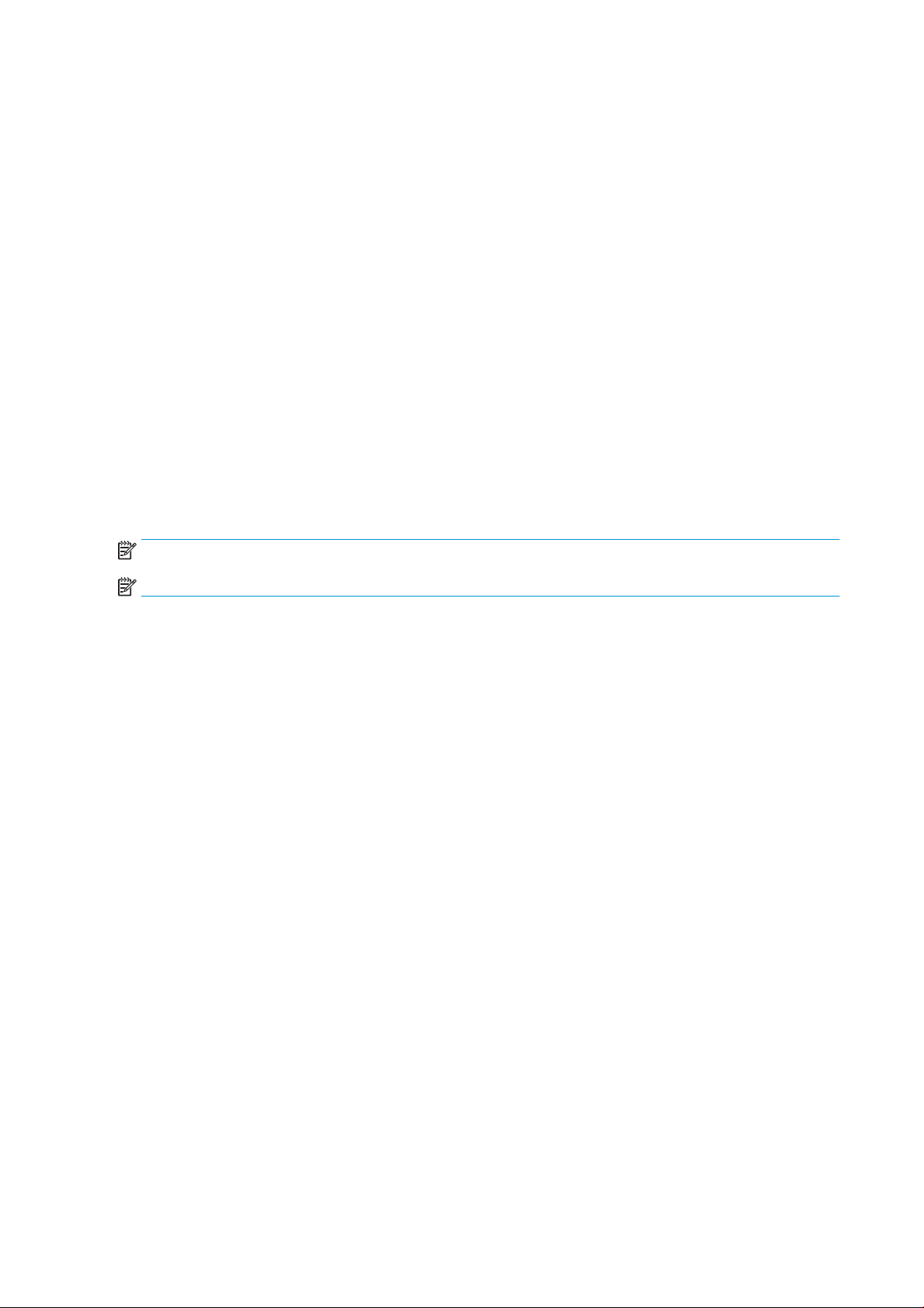
● Schweres Druckmaterial auf Rollen muss immer von zwei Personen gehandhabt werden. Die schweren
Rollen können zu einer starken Belastung des Rückens und zu Verletzungen führen.
● Heben Sie Druckmaterialrollen immer mit einem Gabelstapler oder Hubwagen. Der Drucker wurde so
konzipiert, dass er mit vielen dieser Geräte kompatibel ist.
● Tragen Sie immer persönliche Schutzausrüstung, einschließlich Sicherheitsschuhe und Handschuhe.
Umgang mit Tinte und Kondensaten
HP empehlt, die Komponenten des Tinten- und Kondensatsystems nur mit Handschuhen anzufassen.
Belüftung und Klimatisierung
Wie bei allen Geräteinstallationen muss zur Aufrechterhaltung von geeigneten Umgebungswerten bei der
Klimatisierung und Belüftung im Arbeitsbereich berücksichtigt werden, dass der Drucker Wärme erzeugt.
Klimatisierung und Belüftung müssen den geltenden Richtlinien und Vorschriften für Umweltschutz und
Sicherheit am Arbeitsplatz entsprechen.
Einen standardisierten Ansatz für geeignete Belüftung bietet ANSI/ASHRAE (American Society of Heating,
Refrigerating and Air-Conditioning Engineers) 62.1-2013 Ventilation for Acceptable Indoor Air Quality (Belüftung
für akzeptable Raumluftqualität). Beispielsweise wird als minimale Zufuhrrate 2,5 L/s.m² (0,5 cfm/Quadratfuß)
frischer Luft für „Kopier- und Druckräume“ angegeben.
HINWEIS: Der Luftstrom von Belüftungs- und Klimaanlagen darf nicht direkt auf den Drucker gerichtet sein.
HINWEIS: Überdruck im Druckraum verhindert das Eindringen von Staub in den Raum.
Verwendung von Werkzeug und Schlüsseln
● Benutzer: Tägliche auszuführende Aufgaben, einschließlich Druckereinstellungen, Drucken, Einlegen von
Druckmaterial, Austausch von Farbbehältern und tägliche Überprüfungen: Kein Werkzeug oder
Wartungsschlüssel erforderlich.
● Wartungspersonal: Hardware-Wartungsaufgaben und Austausch von Druckköpfen, Filtern,
Tintenabfallbehältern, Schaumstoen und Druckkopf-Reinigungsrolle: Wartungsschlüssel und
Flachschraubendreher erforderlich.
● Servicetechniker: Reparatur- oder Wartungsarbeiten, Ausführen von Diagnosen und Fehlerbehebung:
Wartungsschlüssel, Schlüssel für den Schaltschrank, Netzschalterschlüssel, Schlüssel für den internen
Druckserver und Torx-Schraubendrehersatz erforderlich.
6 Kapitel 1 Einführung DEWW
Page 13
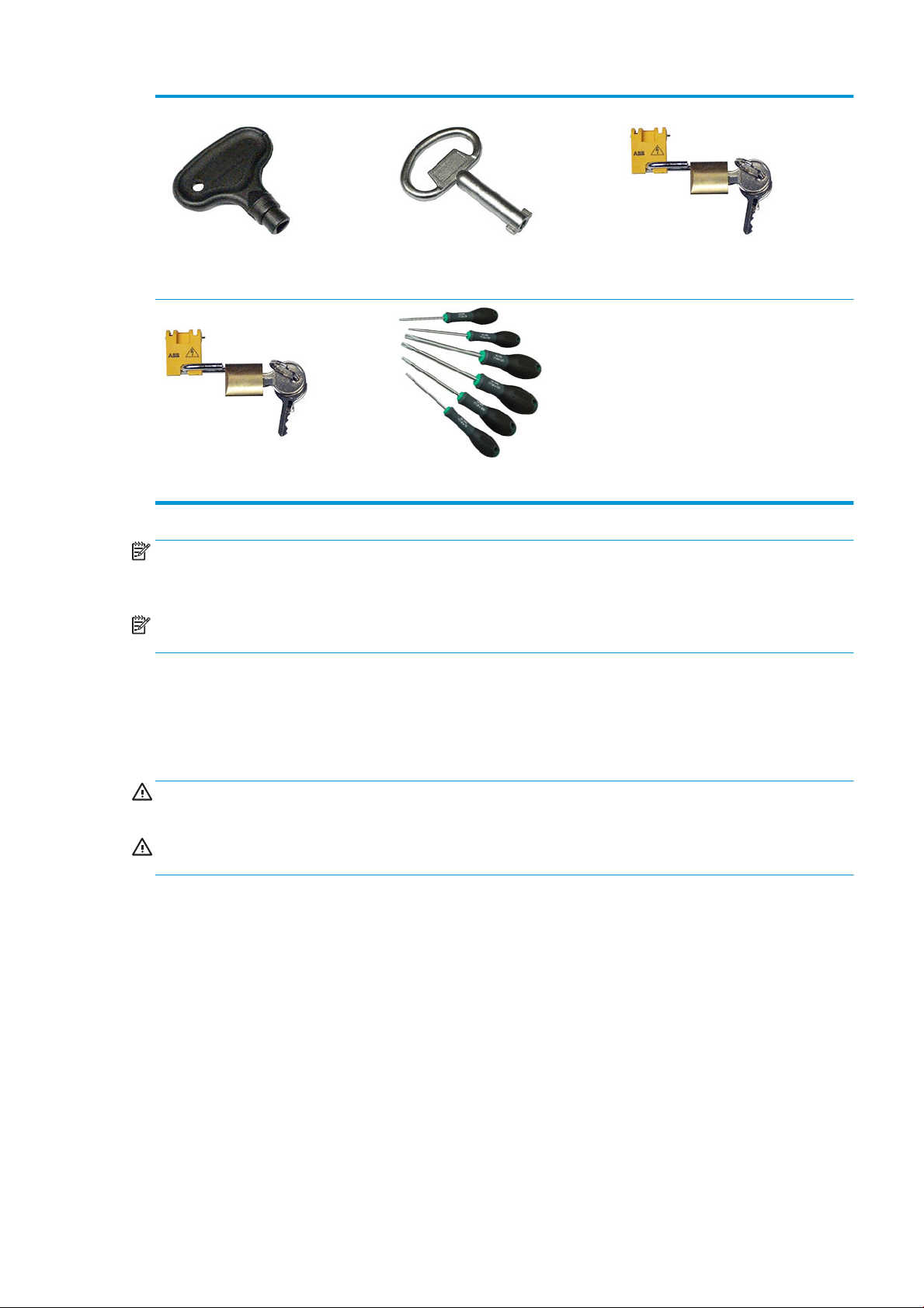
Wartungsschlüssel Schaltschrankschlüssel Schlüssel für Netzschalter
Schlüssel für Internal Print Server Torx-Schraubendreher-Satz
HINWEIS: Während der Installation des Druckers wird das dafür zuständige Personal geschult, um den sicheren
Betrieb und eine ordnungsgemäße Wartung des Druckers zu gewährleisten. Die Verwendung des Druckers ohne
diese Schulung ist nicht erlaubt.
HINWEIS: Nachdem Sie eine Klappe mit dem Wartungsschlüssel geönet haben, müssen Sie sie wieder
abschließen und den Schlüssel an einem sicheren Ort hinterlegen.
Warn- und Vorsichtshinweise
Die folgenden Symbole werden in diesem Handbuch verwendet, um die sachgemäße Verwendung des Druckers
zu gewährleisten und um Beschädigungen oder Verletzungen zu vermeiden. Befolgen Sie unbedingt die
Anweisungen, die mit diesen Symbolen gekennzeichnet sind.
VORSICHT! Mit diesem Symbol werden Anweisungen gekennzeichnet, deren Nichtbeachtung zu schweren
Verletzungen oder zum Tod führen kann.
ACHTUNG: Mit diesem Symbol werden Anweisungen gekennzeichnet, deren Nichtbeachtung zu Schäden am
Drucker oder zu geringfügigen Verletzungen führen kann.
DEWW Sicherheitsvorkehrungen 7
Page 14
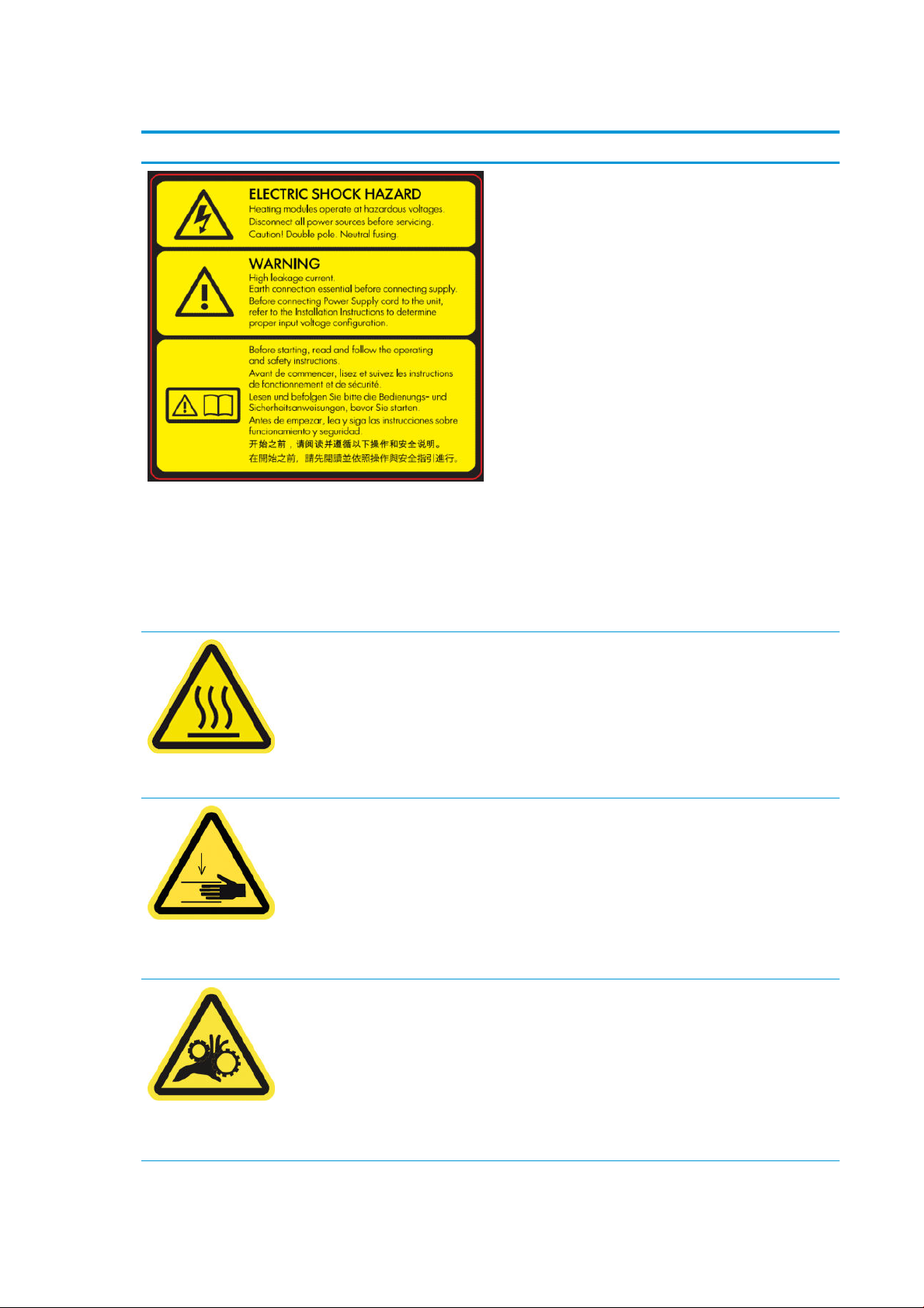
Warnschilder
Etikett Beschreibung
Auf dem Schaltschrank.
Stromschlaggefahr
Heizmodule arbeiten mit gefährlicher Spannung. Trennen Sie das
Gerät vor Servicearbeiten unbedingt von der Stromquelle.
Vorsicht Zweipolig. Neutralsicherung. Lassen Sie Service- oder
Wartungsarbeiten von einem qualizierten Servicetechniker
durchführen.
Selbst nach dem Ansprechen der Sicherung können weiterhin Teile
des Druckers unter Spannung stehen und zu einem Stromschlag
führen. Schalten Sie den Drucker vor der Wartung mit den beiden im
Stromverteiler des Gebäudes bendlichen
Abzweigkreisschutzschaltern aus.
Warnung
Hoher Ableitstrom. Leckstrom über 3,5 mA möglich. Erdung vor
Anschluss des Netzstroms erforderlich. Geräte nur an geerdetes
Stromnetz anschließen.
Bevor Sie den Drucker an das Stromnetz anschließen, lesen Sie die
Installationsanweisungen. Vergewissern Sie sich, dass die
Eingangsspannung im Nennspannungsbereich des Druckers liegt.
Der Drucker benötigt bis zu zwei eigene Stromkreise, die jeweils
gemäß den Anforderungen zur Vorbereitung des Aufstellungsorts
mit einem Abzweigkreisschutzschalter gesichert sind.
An den Aushärtungsmodulen und dem Universal-Trägerschaft
Auf jeder Seite des Druckmaterialpfads, in der Nähe des
PPS-Zahnrads
Vor dem Starten des Druckers lesen und befolgen Sie die
Bedienungs- und Sicherheitsanweisungen.
Verbrennungsgefahr. Interne Gehäuse der Trocknungs- und
Aushärtungsmodule des Druckers, Universal-Trägerschaft sowie
LED-Array und -Gehäuse beim Zugri auf den Druckmaterialpfad
nicht berühren.
Quetschgefahr. Berühren Sie auf keinen Fall das PPS-Zahnrad,
während sich dieses bewegt. Nach dem Laden von Druckmaterial
wird der Druckwagen in die normale Position abgesenkt und könnte
Ihre Hand oder dort bendliche Gegenstände einklemmen.
Quetschgefahr für die Finger. Berühren Sie auf keinen Fall
Zahnräder, während sich diese bewegen. Ihre Hände können
zwischen den Zahnrädern eingeklemmt werden.
Auf jeder Seite des Druckmaterialpfads, in der Nähe des
PPS-Zahnrads
8 Kapitel 1 Einführung DEWW
Page 15
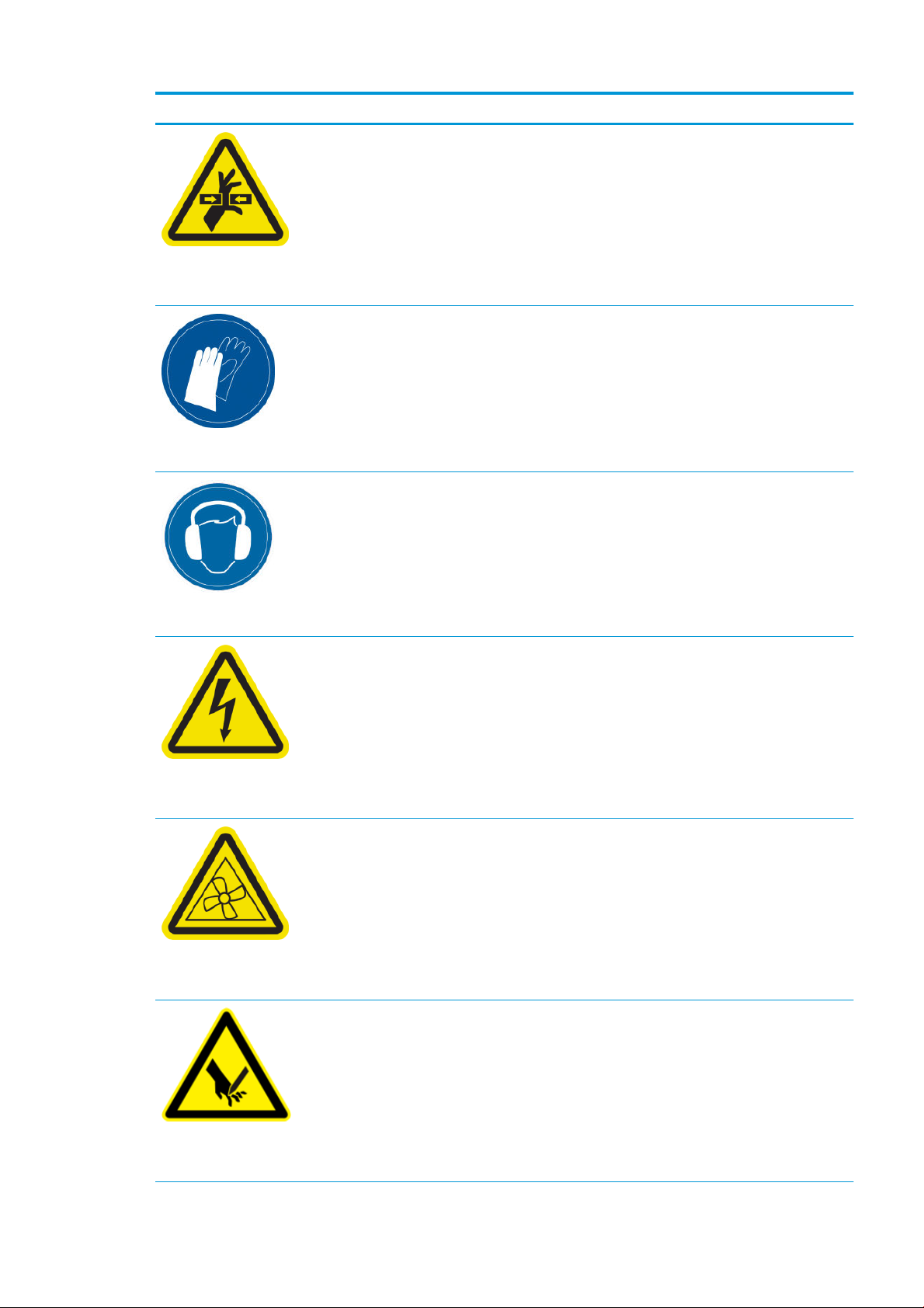
Etikett Beschreibung
Gefahr durch bewegliche Teile. Halten Sie sich vom beweglichen
Druckkopfwagen fern. Der Druckkopfwagen wird während des
Druckens über dem Druckmaterial hin- und hergefahren.
Innen am Druckmaterialpfad und auf der Druckkopf-Reinigungsrolle
(Abstreifbahn); nur für Wartungspersonal/Servicetechniker
Tragen Sie bei der Arbeit mit Tintenpatronen,
Druckkopfreinigungsbehältern und Abfalltintenpatronen
Handschuhe.
Auf der Tintenabfallasche und der Abstreifbahn
Der Schallpegel könnte 70 dB(A) in manchen Druckmodi
überschreiten. Ein Gehörschutz könnte erforderlich sein.
Auf der linken Abdeckung an der Rückseite
Innen, an Heizmodulen und Schaltschränken; nur für
Wartungspersonal/Servicetechniker
Bendet sich innen, in der Nähe der Sauggebläseügel und des
Trockner-PCA-Lüfters; nur für Wartungspersonal/Servicetechniker
Stromschlaggefahr: Trennen Sie den Drucker vor der Durchführung
von Wartungsarbeiten vom Stromnetz. Heizmodule und
Schaltschränke arbeiten mit gefährlicher Spannung.
Gefahr durch bewegliche Teile. Halten Sie sich von beweglichen
Gebläseügeln fern. Innen, in der Nähe der Sauggebläseügel und
des Trockner-PCA-Lüfters.
Gefahr von Schnittverletzungen! Berühren Sie nicht die InlineSchneidevorrichtungen während des Druckens.
Gehen Sie bei der Handhabung von Inline-Schneidevorrichtungen
vorsichtig vor, und bewahren Sie sie sicher in ihrem Karton auf, wenn
sie nicht mit dem Drucker verwendet werden.
Bendet sich auf jeder Seite der Inline-Schneidevorrichtungen in der
Nähe der Codierstreifen des Wagens
DEWW Sicherheitsvorkehrungen 9
Page 16
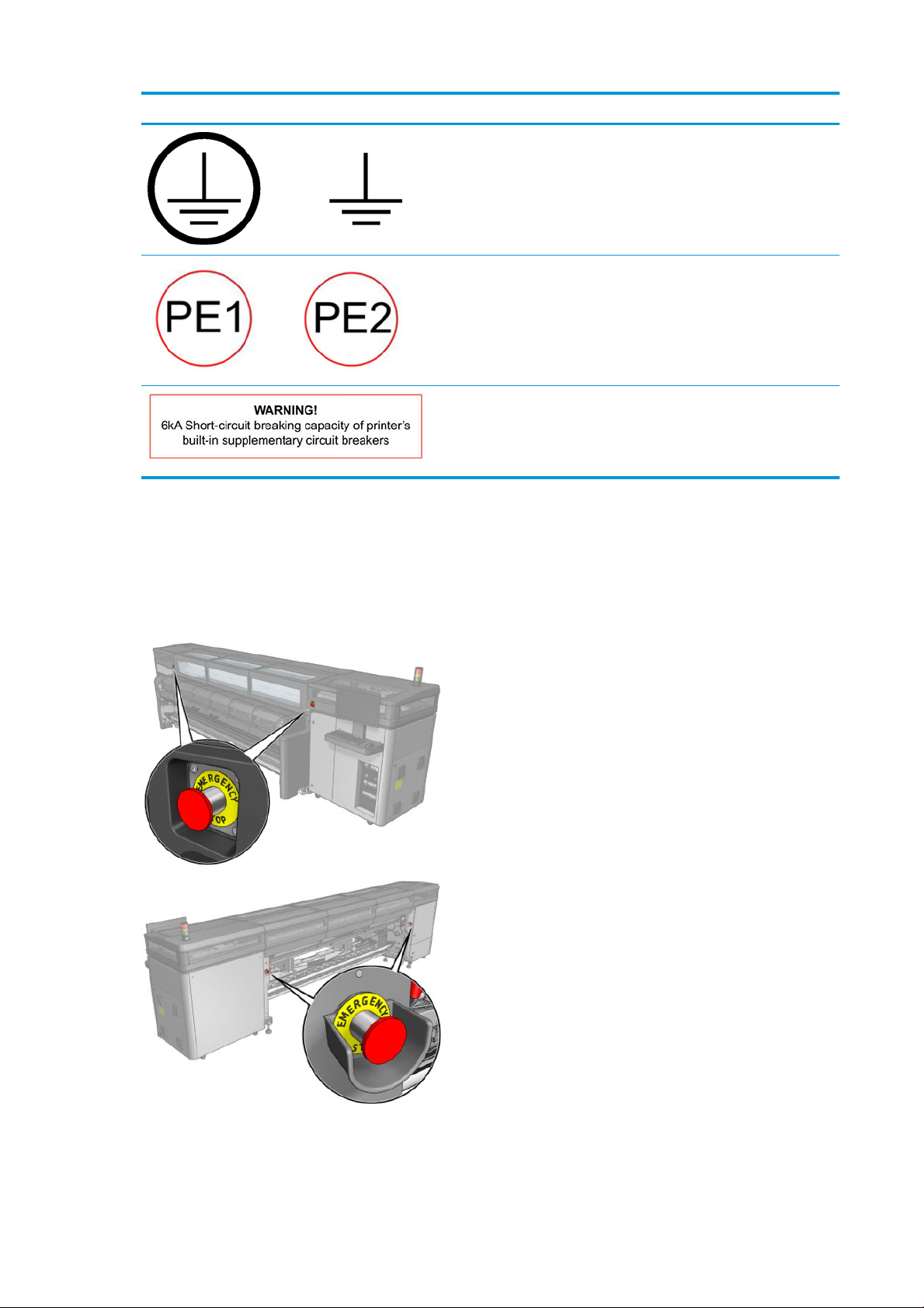
Etikett Beschreibung
Notaustasten
Kennzeichnet die Schutzerdungsklemme für qualizierte Elektriker
sowie die Potentialausgleichsklemmen für Wartungspersonal/
Servicetechniker. Erdung vor Anschluss des Netzstroms
erforderlich.
Kennzeichnet die Schutzerdungsklemme für qualizierte Elektriker
sowie die Potentialausgleichsklemmen für Wartungspersonal/
Servicetechniker. Erdung vor Anschluss des Netzstroms
erforderlich.
Identiziert das Kurzschluss-Ausschaltvermögen der integrierten
zusätzlichen Schutzschalter im Drucker neben dem
Netzeingabeterminal, nur für qualizierte Elektriker und
Wartungspersonal/Servicetechniker. Erdung vor Anschluss des
Netzstroms erforderlich.
An der Außenseite des Druckers benden sich vier Notausschalter. Drücken Sie im Notfall einen dieser Schalter.
Der Druckvorgang wird sofort abgebrochen. Danach wird eine Systemfehlermeldung angezeigt, und die Lüfter
drehen sich mit maximaler Geschwindigkeit. Entriegeln Sie alle Notausschalter, bevor Sie den Drucker wieder in
Betrieb nehmen.
Aus Sicherheitsgründen ist ein Zugang zur Druckzone während des Druckvorgangs nicht erlaubt. Die
Stromversorgung des Wagens sowie des Trocknungs- und Aushärtungsmoduls wird deshalb getrennt, wenn das
Fenster oder der Ladetisch geönet wird. Der Druckvorgang wird abgebrochen, und ein Systemfehler kann
angezeigt werden.
10 Kapitel 1 Einführung DEWW
Page 17
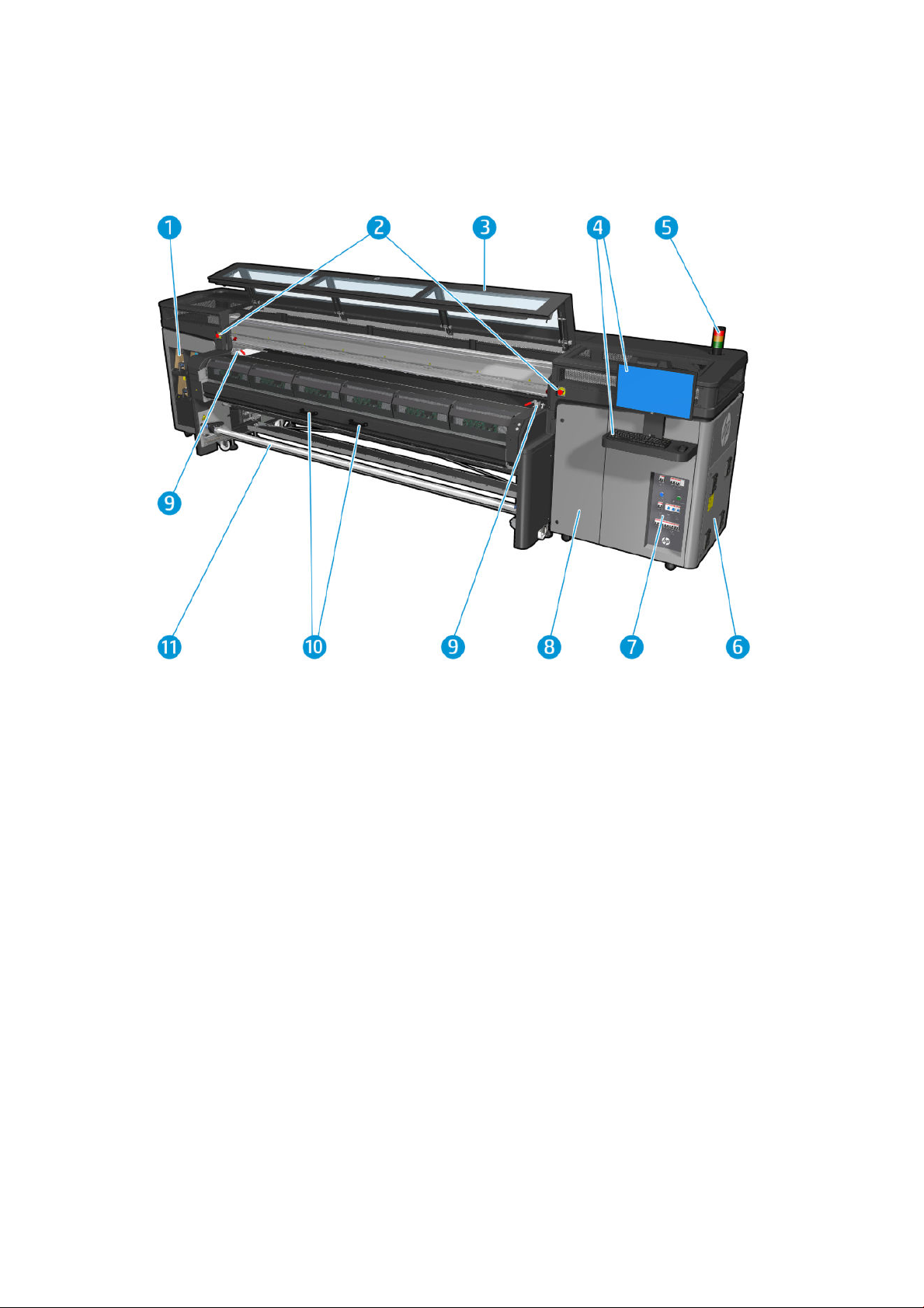
Hauptkomponenten
Die folgenden Abbildungen zeigen die Hauptkomponenten des Druckers.
Vorderansicht
1. Tintenpatronen
2. Notaustasten
3. Vorderes Fenster für Zugri auf den Wagen und den Druckbereich
4. Integrierter Computer
5. Druckerstatussignal
6. Schaltschrank
7. Stromschalter, Anzeigen und Schutzschalter
8. Klappe für Druckkopfreinigungsrolle
9. Aushärtungsmodul-Verriegelungen, auf jeder Seite eine
10. Aushärtungsmodulgrie
11. Druckmaterialausgangsspindel
DEWW Hauptkomponenten 11
Page 18
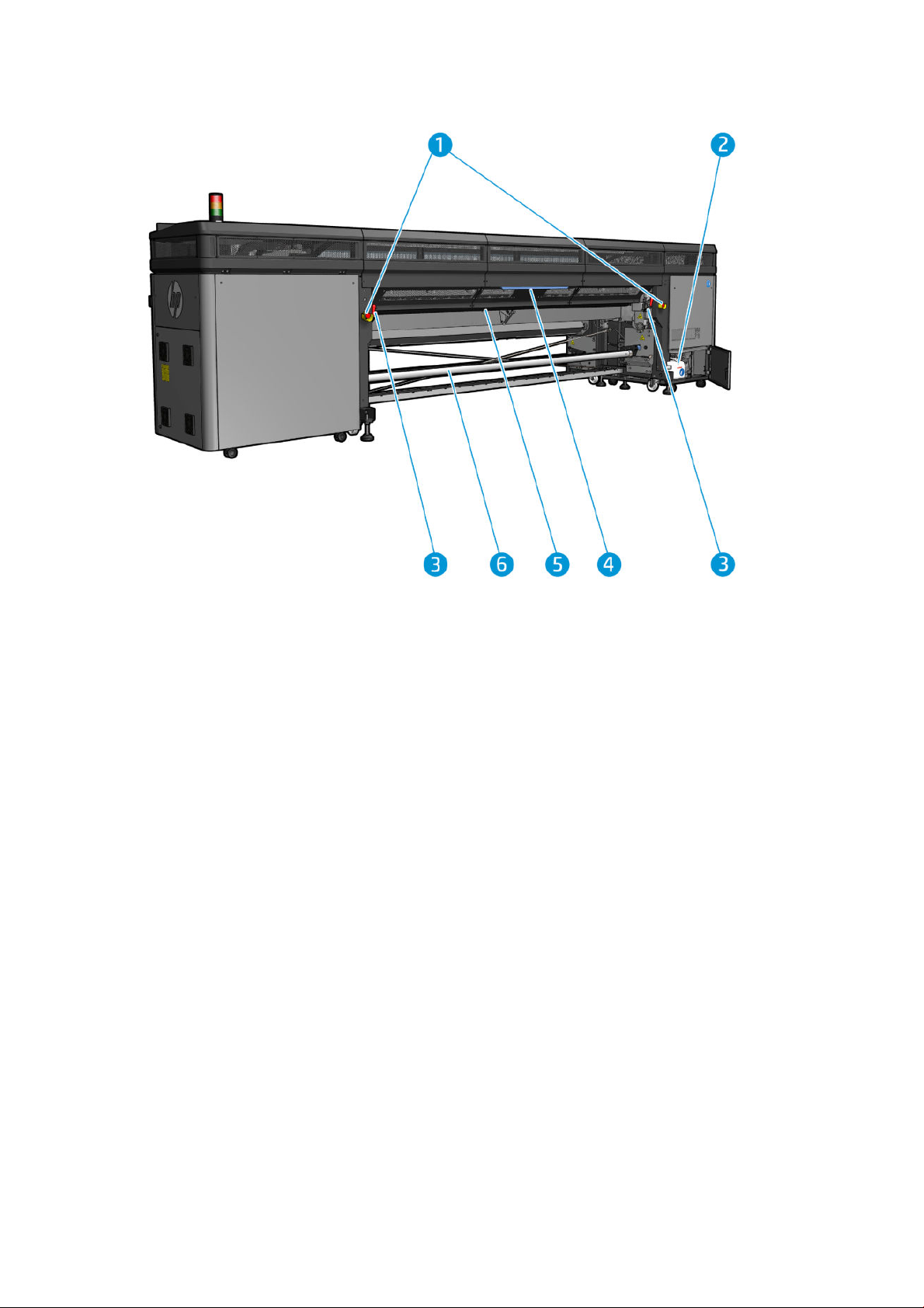
Rückansicht
1. Notaustasten
2. Flasche zum Auangen der Kondensation
3. Ladetisch-Verriegelungen, auf jeder Seite eine
4. Ladetisch
5. Antriebswalze
6. Druckmaterialeingangsspindel
12 Kapitel 1 Einführung DEWW
Page 19
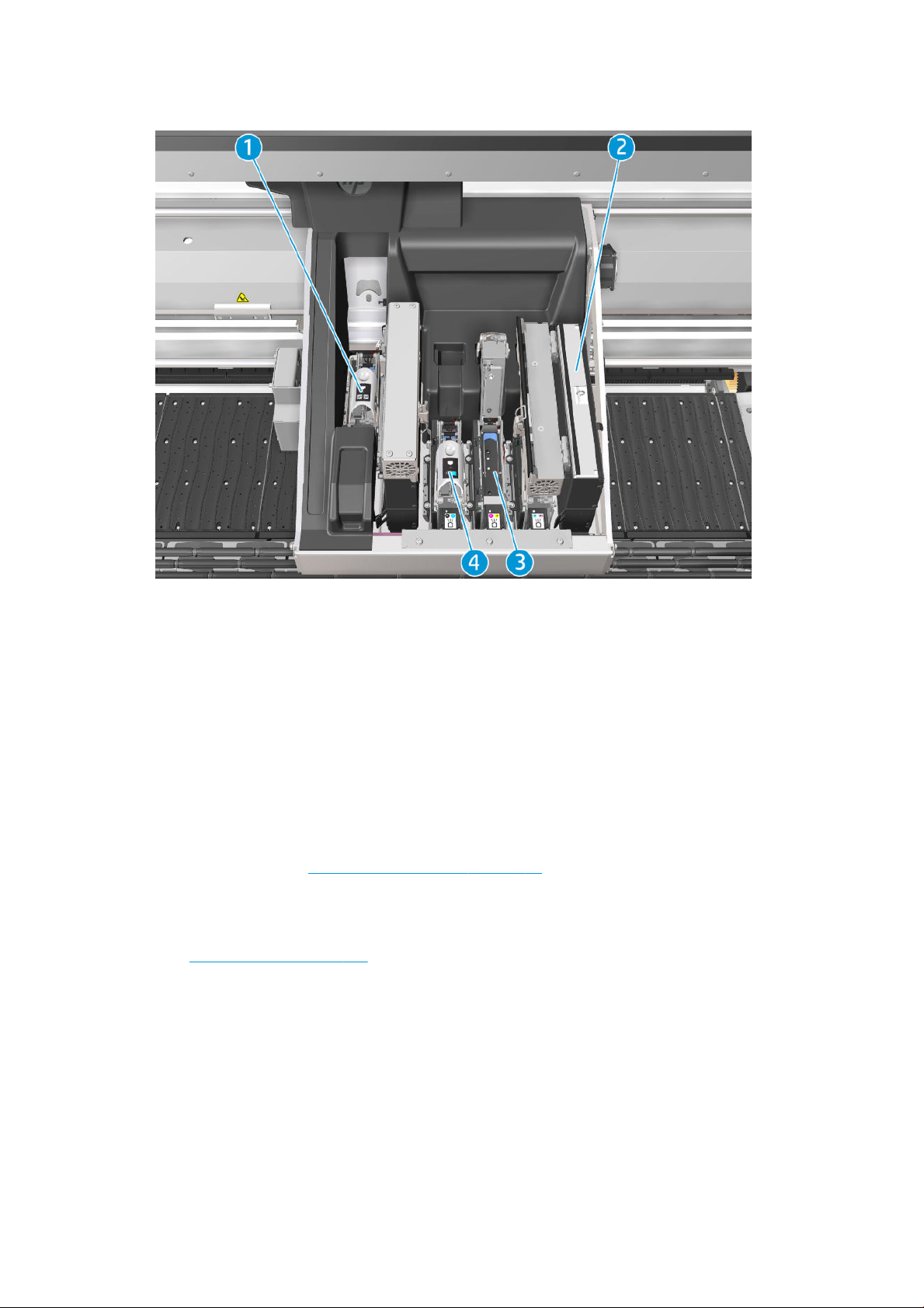
Ansicht Druckwagen
1. Verriegelung Optimizer-Druckkopf
2. Aerosollter
3. Druckkopf
4. Verriegelung des Farb-Druckkopfs
Druckersoftware
Der Drucker benötigt die folgende Software:
● Der HP Internal Print Server wird mit Ihrem Drucker geliefert und ist bereits auf dem integrierten Computer
des Druckers installiert. Er zeigt Druckerwarnungen und eine Zusammenfassung des Druckerstatus an,
verwaltet Druckaufträge und muss verwendet werden, um mit dem Drucker auf verschiedene Arten zu
interagieren. Siehe „HP Internal Print Server“ auf Seite 17.
● Das Programm HP Print Care wird mit Ihrem Drucker geliefert und ist bereits auf dem integrierten
Computer des Druckers installiert. Es zeigt den Druckerstatus und den Verlauf detailliert an und unterstützt
Sie bei der Wartung des Druckers und bei der Behebung von Problemen, die auftreten können. Siehe
„HP Print Care“ auf Seite 139.
● Ein RIP (Raster Image Processor) sollte auf einem separaten Computer ausgeführt werden. Er kann nicht
auf dem integrierten Computer des Druckers installiert werden. Er wird nicht mit dem Drucker geliefert und
muss separat erworben werden. Der Drucker ist JDF-fähig. Wenn der RIP diese Schnittstelle unterstützt,
können der Drucker- und der Auftragsstatus abgerufen und angezeigt werden.
DEWW Druckersoftware 13
Page 20
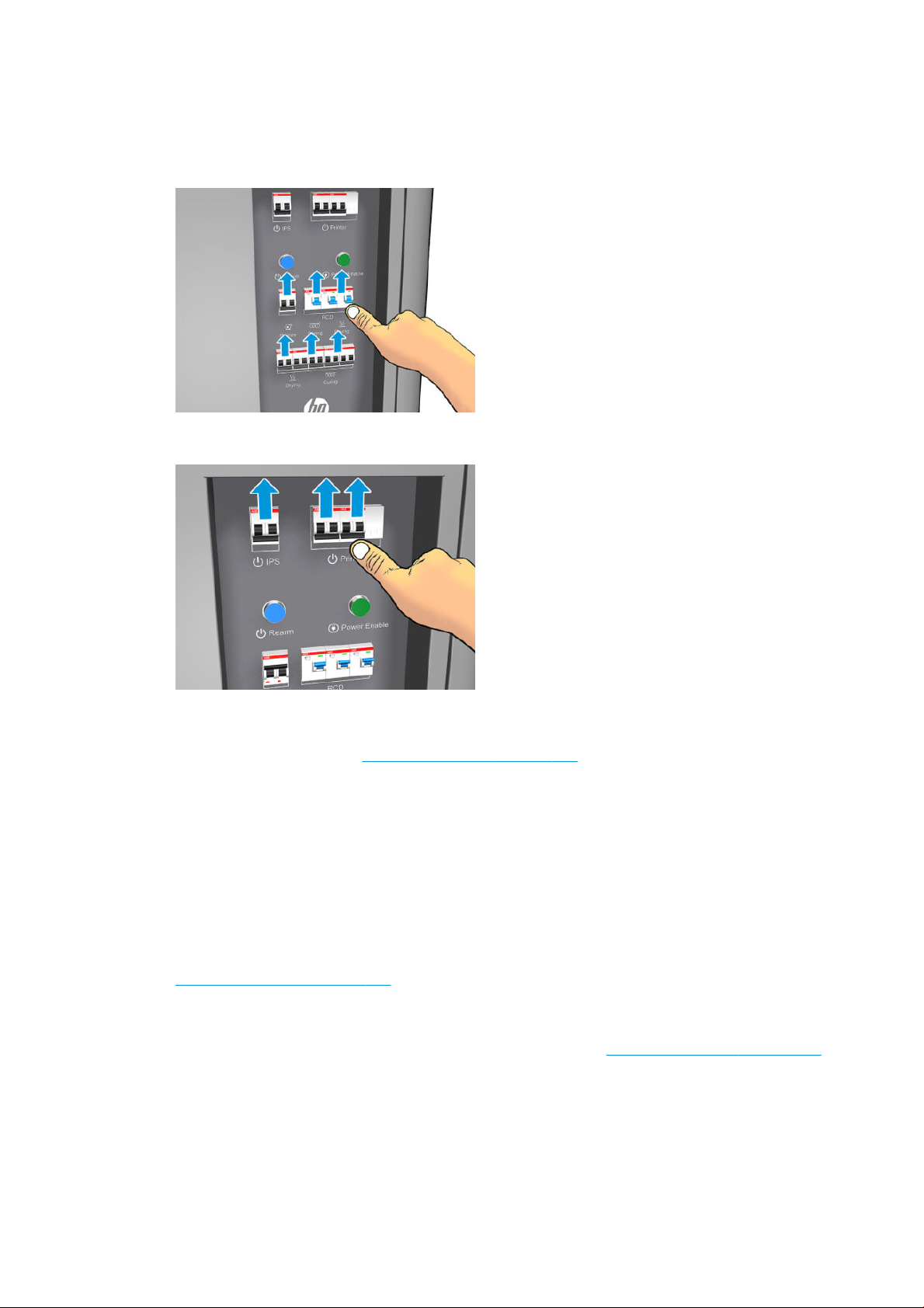
So schalten Sie den Drucker zum ersten Mal ein
1. Die zwei unteren Reihen der Schutzschalter vorne rechts am Drucker müssen alle in der oberen Position
sein.
2. Drehen Sie den Netzschalter zur Position „On“, und schalten Sie auch den PC-Schalter daneben ein.
3. Überprüfen Sie, dass alle drei grünen Anzeigen leuchten. Im Normalbetrieb sollten diese Anzeigen immer
leuchten. Wenn eine Anzeige nicht leuchtet, überprüfen Sie den Internal Print Server auf einen
Systemfehler, sehen Sie unter „Druckermeldungen“ auf Seite 360 nach, oder wenden Sie sich ggf. an einen
Elektriker.
4. Warten Sie, bis der Internal Print Server meldet, dass der Drucker auf ein Rearm-Signal wartet.
5. Führen Sie eine Sichtprüfung des Druckers durch.
6. Drücken Sie die blaue Rearm-Taste vorne rechts am Drucker. Hierdurch werden alle leistungsstarken
Subsysteme des Druckers aktiviert.
7. Überprüfen Sie, dass die grüne Anzeige den aktivierten Drucker durch Aueuchten meldet. Im
Normalbetrieb sollte diese Anzeige immer leuchten. Wenn eine Anzeige zu irgendeinem Zeitpunkt nicht
mehr leuchtet, überprüfen Sie den Internal Print Server auf einen Systemfehler, und sehen Sie unter
„Druckermeldungen“ auf Seite 360 nach.
8. Warten Sie, bis der Internal Print Server meldet, dass der Drucker bereit ist. Dies kann mehrere Minuten
dauern. Nach abgeschlossener Initialisierung wird in Internal Print Server die Meldung „Ready“ (Bereit)
angezeigt. Wenn eine Fehlermeldung angezeigt wird, sehen Sie unter „Druckermeldungen“ auf Seite 360
nach.
Ein- und Ausschalten des Druckers
Der Drucker hat drei Ausschaltstufen. Jede der Stufen ist weitreichender bis zur vollständigen Abschaltung auf
Stufe 3.
14 Kapitel 1 Einführung DEWW
Page 21
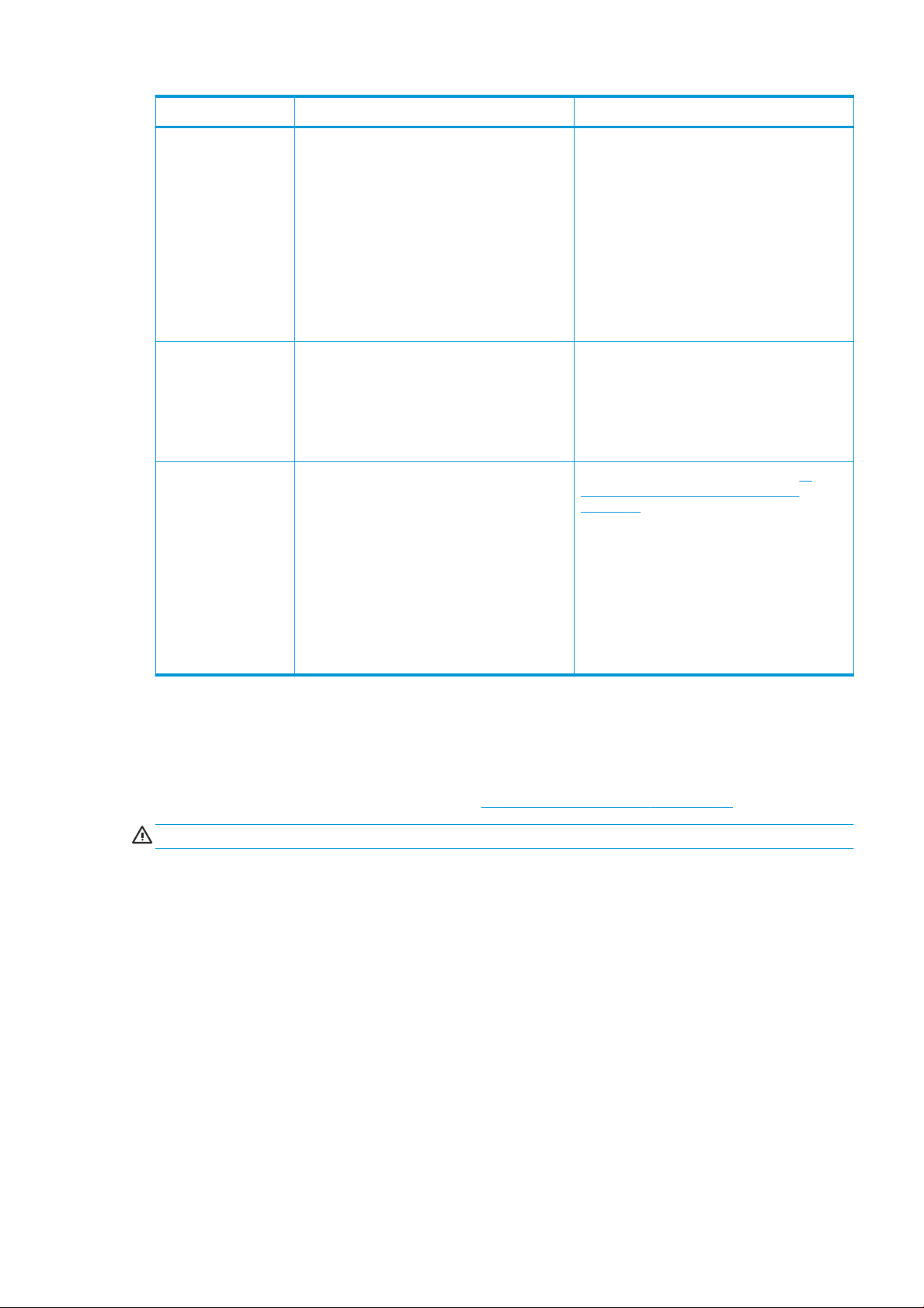
Füllstand Ausschalten Einschalten
1: Abschalten der
wichtigsten
Leistungselektronik und
des Motors
2: Alle Druckersysteme
aus (empfohlen)
3: Alle Systeme und
Internal Print Server aus
Warten Sie, bis der Internal Print Server meldet, dass
der Drucker bereit ist, und schalten Sie dann die
leistungsstarken Untersysteme durch Drücken des
Symbols zum Herunterfahren oben links im
Bildschirm. Warten Sie, bis der Internal Print Server
meldet, dass die Verbindung mit dem Drucker
unterbrochen wurde.
HINWEIS: Nachdem die Druckerelektronik in Internal
Print Server ausgeschaltet wurde, drehen sich die
Lüfter aus Sicherheitsgründen mit maximaler
Geschwindigkeit. Dies ist normal und weist nicht auf
ein Problem hin.
Schalten Sie nach Abschluss der Stufe 1 den
Netzschalter aus. Die Lüfter werden nun angehalten.
Schalten Sie nach Abschluss der Stufe 2 den
HP Internal Print Server über die Windows-
Schaltäche „Start“ aus, und warten Sie, bis ein
schwarzer Bildschirm mit der Meldung Kein
Eingangssignal angezeigt wird.
ACHTUNG: Der Computer kann beschädigt werden,
wenn er falsch ausgeschaltet wird.
Klicken Sie im Internal Print Server-Fenster oben links
auf die Schaltäche zum Reaktivieren, und warten
Sie, bis der Drucker die leistungsstarken Systeme
aktiviert.
Drücken Sie bei Auorderung die blaue Rearm-Taste
vorne rechts am Drucker.
Schalten Sie nach Abschluss der Stufe 1 den
Netzschalter ein, und stellen Sie sicher, dass der
Schutzschalter daneben an ist.
Drücken Sie bei Auorderung die blaue Rearm-Taste,
und warten Sie, bis der Internal Print Server meldet,
dass der Drucker bereit ist.
Sehen Sie nach Abschluss von Stufe 2 unter So
schalten Sie den Drucker zum ersten Mal ein
auf Seite 14 nach.
Sobald der Internal Print Server vollständig
ausgeschaltet ist und auf dem Bildschirm Kein
Eingangssignal angezeigt wird, schalten Sie den
Netzschalter des Computers aus.
Transportieren des Druckers
Die folgenden Anweisungen zeigen, wie Sie den Drucker innerhalb eines Standorts über eine kurze Strecke
bewegen können (ebener Boden, keine Stufen, kein Gefälle über 3 %). Wenn Sie schwierigere Transportvorgänge
planen, wenden Sie sich an den Kundendienst (siehe HP Kundendienstzentralen auf Seite 353).
ACHTUNG: Der Drucker kann ernsthaft Schaden nehmen, wenn er einem Gefälle über 3 % ausgesetzt wird.
1. Schalten Sie den Drucker aus.
2. Ziehen Sie sämtliche Netz- und Netzwerkkabel vom Drucker ab.
3. Erhöhen Sie die Füße schrittweise, indem Sie jeden Fuß zweimal drehen, sodass die Räder (A) den Boden
berühren. So heben Sie einen Fuß an:
a. Lösen Sie mit einem 24-mm-Maulschlüssel die Mutter oben am Fuß.
b. Drehen Sie die Mutter mit der Hand nach unten. Lassen Sie unten etwa 2 cm Spielraum zwischen
Mutter und Fuß.
c. Drehen Sie den Fuß mit einem 16-mm-Maulschlüssel nach oben. Setzen Sie den Schraubenschlüssel
an den ebenen Sechskantächen unten an der Schraube an.
d. Heben Sie den Fuß so weit an, wie die Schraube es zulässt.
e. Ziehen Sie die Mutter mit einem 24-mm-Maulschlüssel wieder an.
DEWW Transportieren des Druckers 15
Page 22
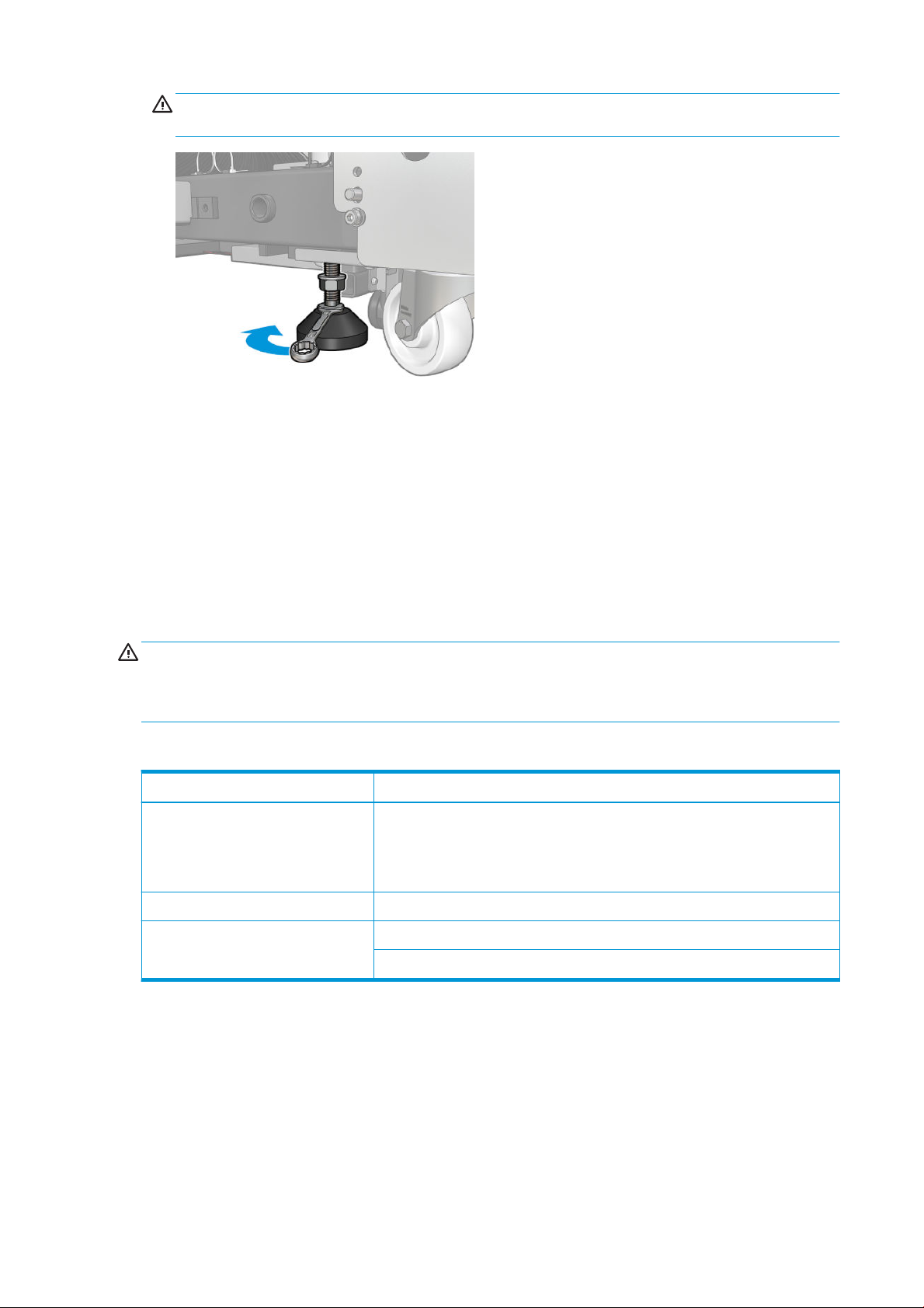
ACHTUNG: Achten Sie darauf, dass Sie die Füße so hoch wie möglich sind. Sie können beschädigt werden,
wenn sie während des Druckerbetriebs den Boden berühren.
4. Der Drucker lässt sich am besten an den äußeren Ecken des Hauptteils schieben. Vermeiden Sie Neigungen
über 3 %.
5. Sobald der gewünschte Standort erreicht ist, führen Sie den oben beschriebenen Vorgang in umgekehrter
Reihenfolge durch, um den Drucker zu sichern.
Nachdem Sie den Drucker bewegt haben, benötigen Sie unter Umständen einen Elektriker, der die Stromkabel
wieder anschließt. Es kann auch sein, dass Sie das Netzwerk über den im Drucker integrierten Computer und
über den RIP-Computer neu kongurieren müssen. Weitere Informationen und Angaben über den im Umkreis
des Druckers erforderlichen Mindestplatz nden Sie in der Installationsanleitung.
Druckerstatussignal
ACHTUNG: Die durch das Druckerstatussignal bereitgestellten Angaben dienen nur als Funktionsinformationen;
sie beziehen sich nicht auf Sicherheitsvorkehrungen oder Sicherheitszustände. Warnhinweise auf dem Drucker
müssen bei Betrieb des Druckers immer berücksichtigt werden und haben Vorrang vor jedem Status, der mit
dem Druckerstatussignal angegeben wird.
Die Meldungen des Druckerstatussignals bedeuten Folgendes:
Farbe Beschreibung
Rot Unerwartete Druckunterbrechung. Ein Auftrag, der bereits gedruckt wurde, wurde
Orange Warnung im IPS vorhanden
Grün Im Leerlauf
unerwartet beendet und wird als fehlgeschlagen angezeigt. Benutzereingri erforderlich.
Im IPS-Fenster wird eine UI-Benutzerbestätigung angezeigt. Bei einem Benutzereingri
ändert sich die rote Farbe des Signals entsprechend dem Status des Druckers.
Drucken
16 Kapitel 1 Einführung DEWW
Page 23
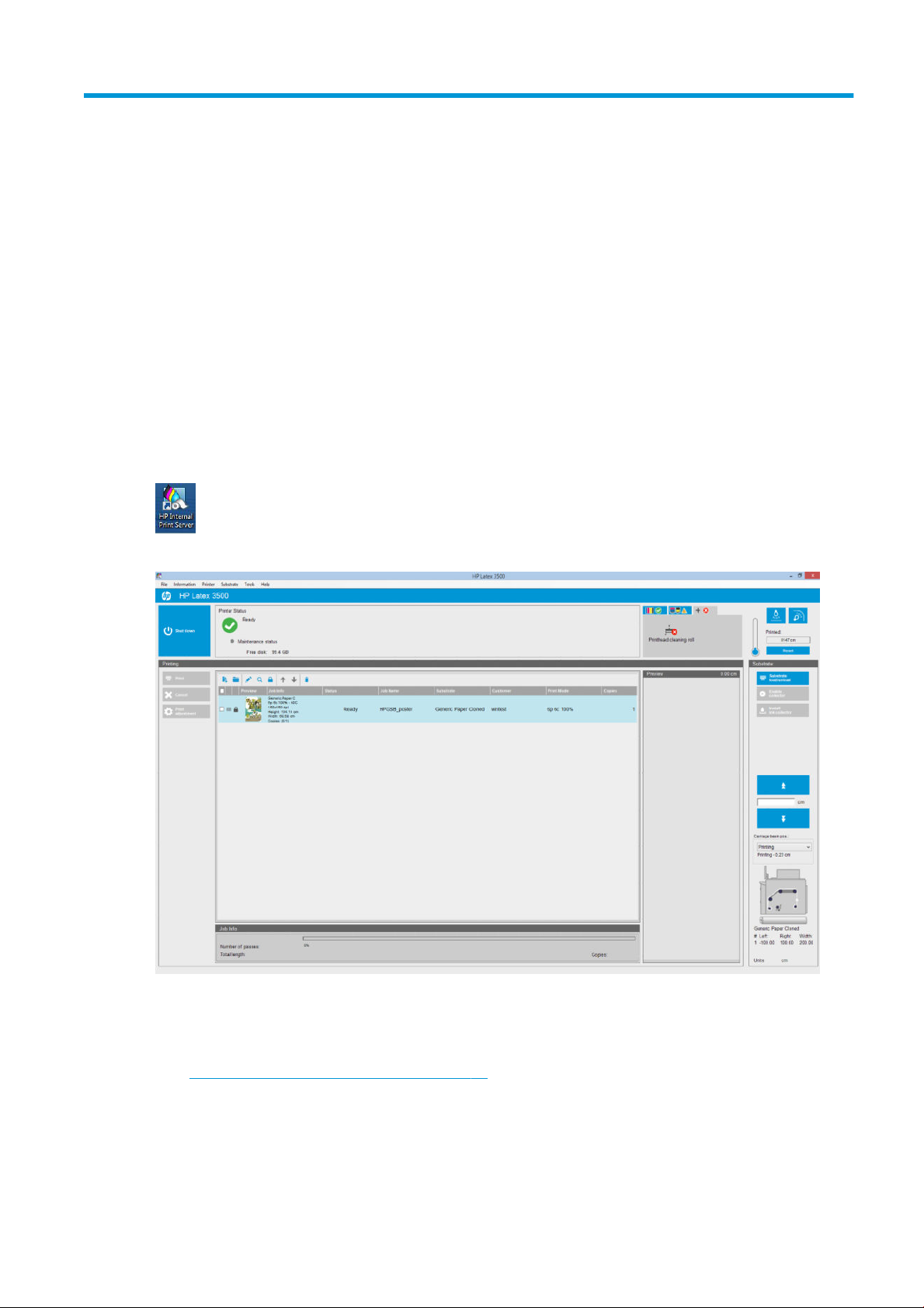
2 HP Internal Print Server
Starten von Internal Print Server
Der Internal Print Server wird automatisch mit Windows gestartet und kontinuierlich im Hintergrund ausgeführt,
falls er sich nicht im Vordergrund bendet.
Falls der Server aus irgendwelchen Gründen nicht mehr aktiv ist oder sein Fenster nicht mehr angezeigt wird,
können Sie ihn über das Windows-Startmenü oder durch Doppelklick auf das entsprechende Desktopsymbol
starten.
Beim Start wird der Hauptbildschirm angezeigt.
Im Hauptbildschirm:
● Sie können den Drucker herunterfahren, indem Sie unten links auf die Schaltäche Herunterfahren klicken.
● Im oberen mittleren Bereich werden der Druckerstatus und der Wartungsstatus angezeigt. Siehe
Druckerstatus und Warnmeldungen auf Seite 22.
● Das Thermometer rechts vom Statusbereich zeigt die Aushärtungstemperatur an.
● Auf der rechten Seite des Thermometers können Sie eine Zusammenfassung vom Status der
Tintenpatronen, der Druckköpfe und der Druckkopfreinigungsrolle sehen.
DEWW Starten von Internal Print Server 17
Page 24
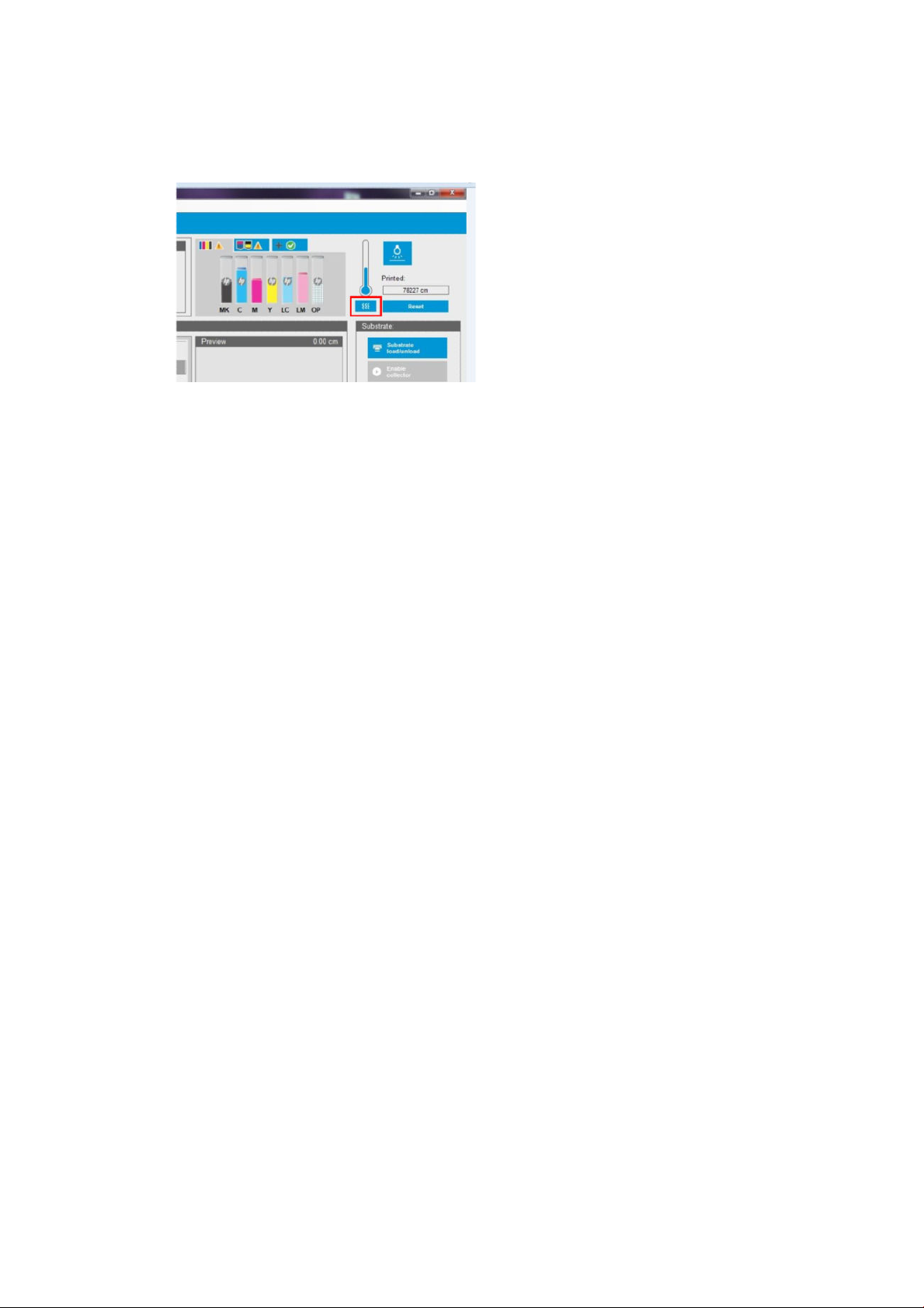
● Die Schaltäche System Preheat heizt das gesamte System im Druckerstatus Betriebsbereit vor. Das
Vorheizen empehlt sich für kalte Umgebungen, um Timeoutfehler während der Aufwärmphase zu
vermeiden. Es ermöglicht das Trocknen und Aushärten, um das System langsam vorzuheizen. Die
Heizdauer lässt sich über Tools > Voreinstellungen > Weitere Einstellungen von 1 bis 60 Minuten einstellen.
● Der Druckbereich nimmt den größten Teil des Fensters ein und enthält:
– Die Schaltächen für Drucken, Abbrechen und Druckausrichtung.
– Die Auftragswarteschlange
– Die Druckvorschau und Auftragseinstellungen
● Der Druckmaterialbereich enthält die Schaltächen Druckmaterial > Laden/Entnehmen, Kollektor aktivieren
und zum Bewegen des Wagenträgers; sowie Informationen dazu, wie das aktuelle Druckmaterial
eingelegt ist.
Ändern der Sprache von Internal Print Server
Der Internal Print Server verwendet automatisch die in den Regions- und Sprachoptionen von Windows
ausgewählte Sprache. So ändern Sie die Spracheinstellung:
1. Önen Sie über das Menü Start die Systemsteuerung.
2. Wenn Sie die Kategorieansicht der Systemsteuerung verwenden, önen Sie die Kategorie Zeit, Sprache und
Region.
3. Önen Sie die Regions- und Sprachoptionen.
4. Ändern Sie auf der Registerkarte Formate das aktuelle Format entsprechend der gewünschten Sprache.
5. Drücken Sie die Taste OK.
Die Änderungen werden wirksam, wenn Windows neu gestartet wird.
Ändern der Maßeinheiten in Internal Print Server
Um die Maßeinheiten in Internal Print Server zu ändern, wählen Sie zunächst das Menü Extras, dann
Einstellungen und zuletzt die Registerkarte Allgemein aus. Sie können die Maßeinheiten für die Länge und die
Temperatur ändern.
Festlegen der Internal Print Server-Einstellungen
Um die Internal Print Server-Einstellungen zu ändern, wählen Sie im Menü Extras die Option Einstellungen aus.
Sie können dann auf vier Registerkarten folgende Einstellungen festlegen:
18 Kapitel 2 HP Internal Print Server DEWW
Page 25
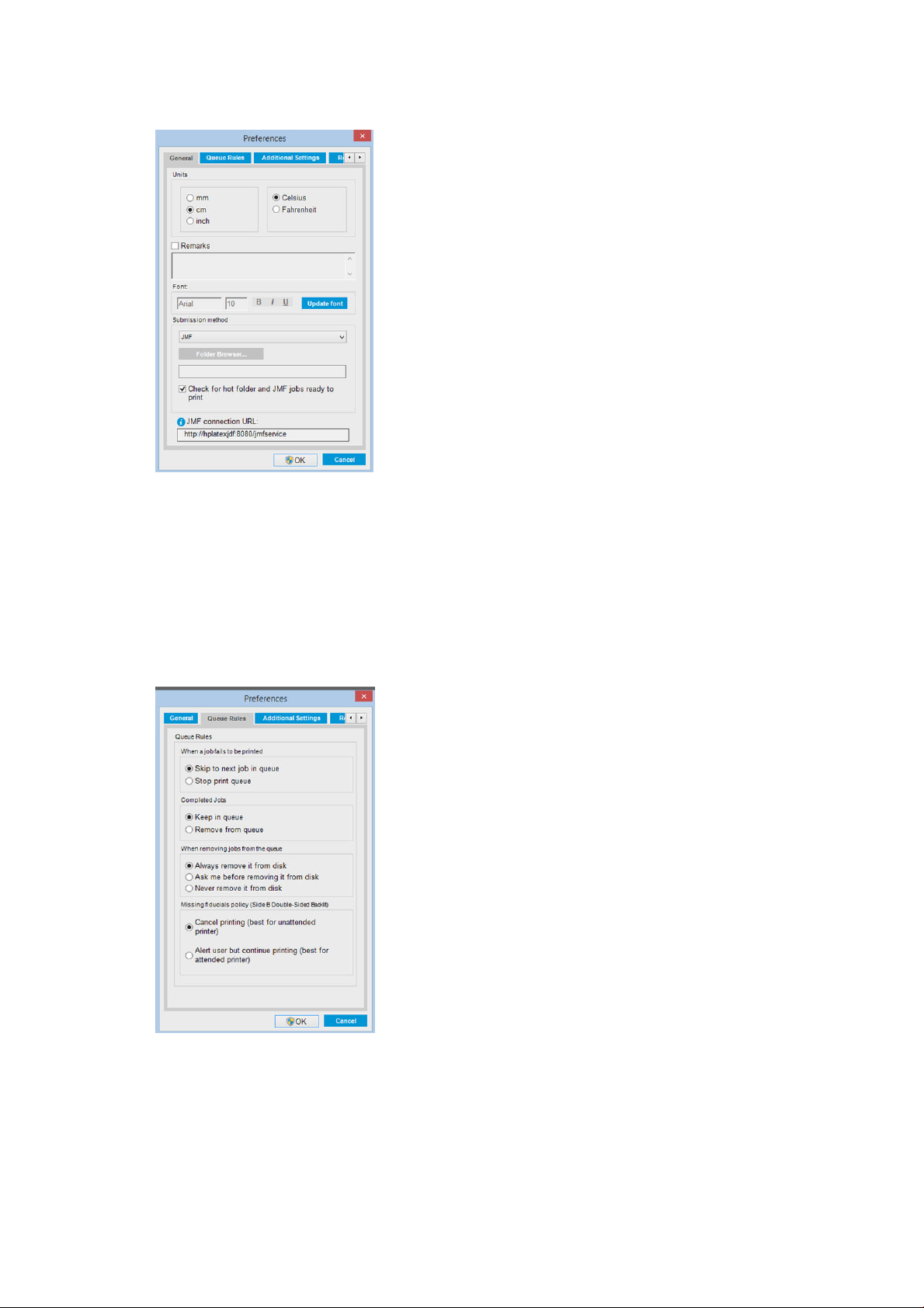
Registerkarte „General“ (Allgemein)
● Maßeinheiten für Länge und Temperatur
● Bemerkungen (für Fußzeilen in Druckaufträgen)
● Schriftart des Fußzeilentextes
● Hot Folder
● URL der JMF-Verbindung
Registerkarte „Queue Rules“ (Warteschlangenregeln)
● Aktion beim Fehlschlagen eines Auftrags
● Aktion nach dem Drucken eines Auftrags
● Aktion nach dem Entfernen eines Druckauftrags aus der Warteschlange
DEWW Festlegen der Internal Print Server-Einstellungen 19
Page 26
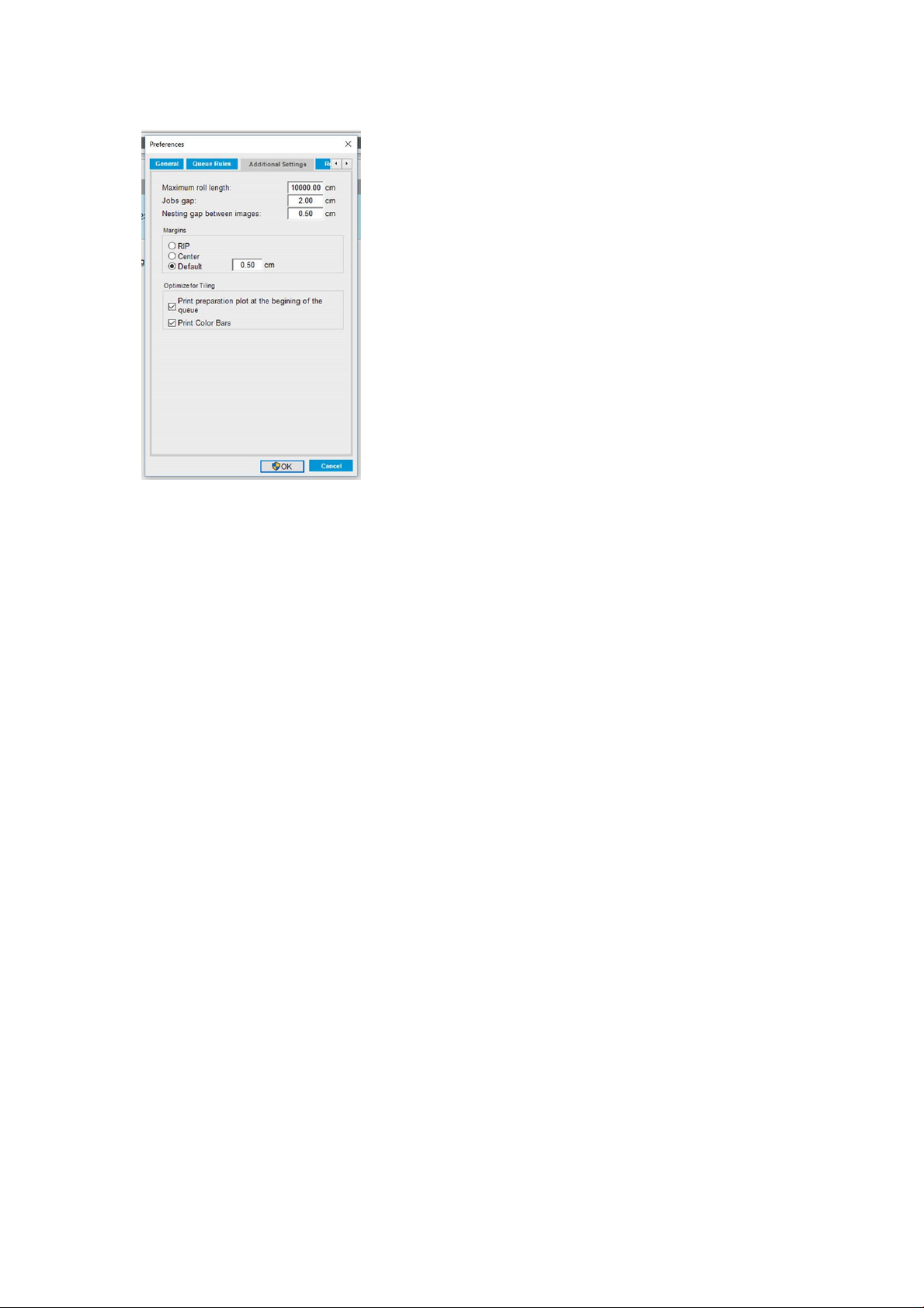
Registerkarte „Additional Settings“ (Weitere Einst.)
● Maximale Rollenlänge
● Abstand zwischen Aufträgen
● Schachtelungsabstand zwischen Bildern
● Ränder:
– RIP: Die Ränder werden aus der RIP-Software übernommen.
– Zentrieren: Das Druckbild wird auf dem geladenen Druckmaterial horizontal zentriert.
– Standard: Die Standardränder von 5,0 mm werden verwendet. Sie können den Standardwert für den
linken Rand im Fenster mit den Druckauftragseigenschaften festlegen.
● Dauer der Heizung
● Für Anordnung optimieren:
– Vorbereitungs-Plot am Anfang der Warteschlange drucken.
– Farbbalken drucken.
20 Kapitel 2 HP Internal Print Server DEWW
Page 27
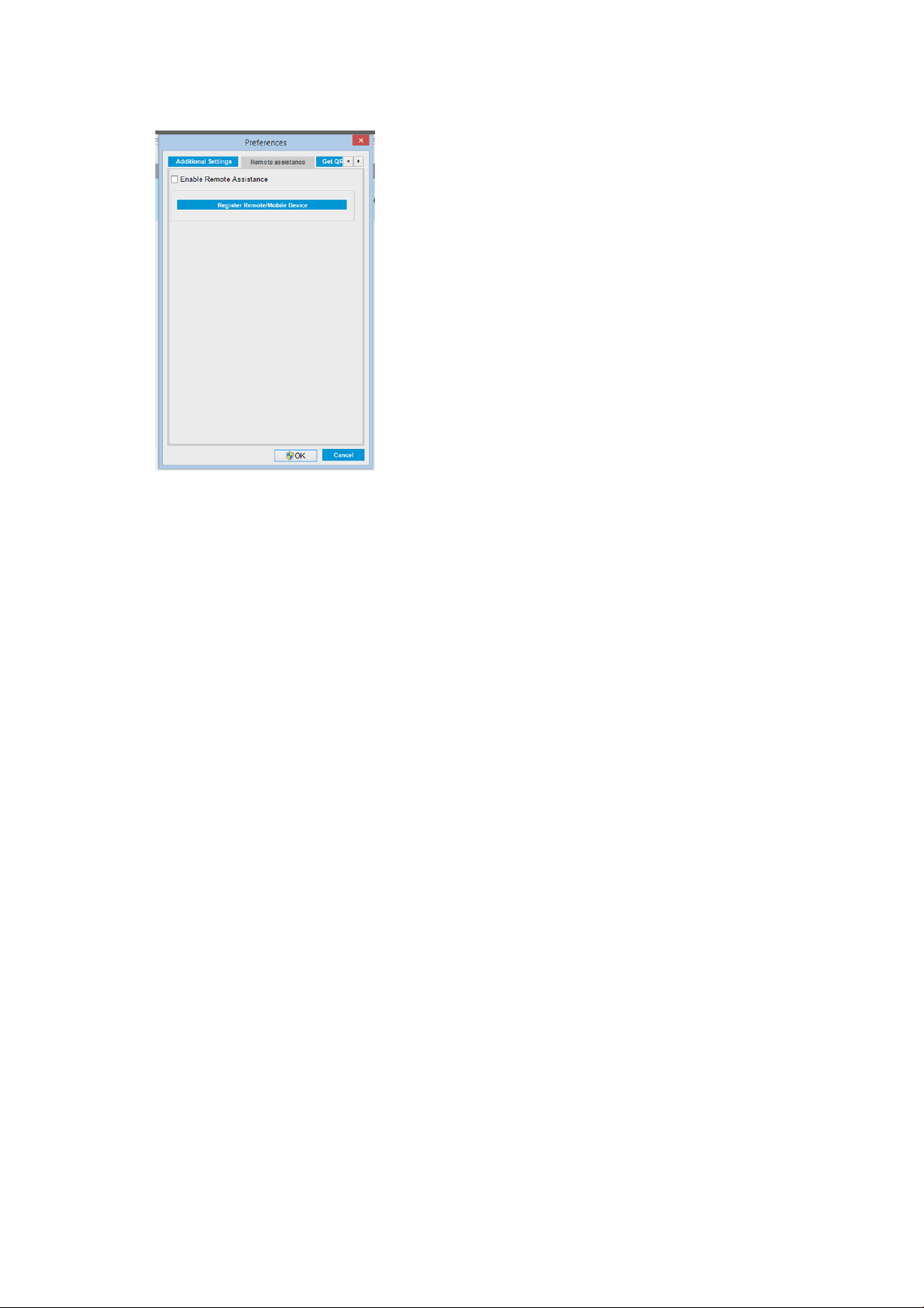
Registerkarte „Remote Assistance“ (Remote-Unterstützung)
● Remote-Unterstützung aktivieren
● Proxyserver aktivieren und Details angeben
● Registrieren Sie das Remote-/Mobilgerät
Menüs in Internal Print Server
In Internal Print Server gibt es die folgenden Menüs:
DEWW Menüs in Internal Print Server 21
Page 28
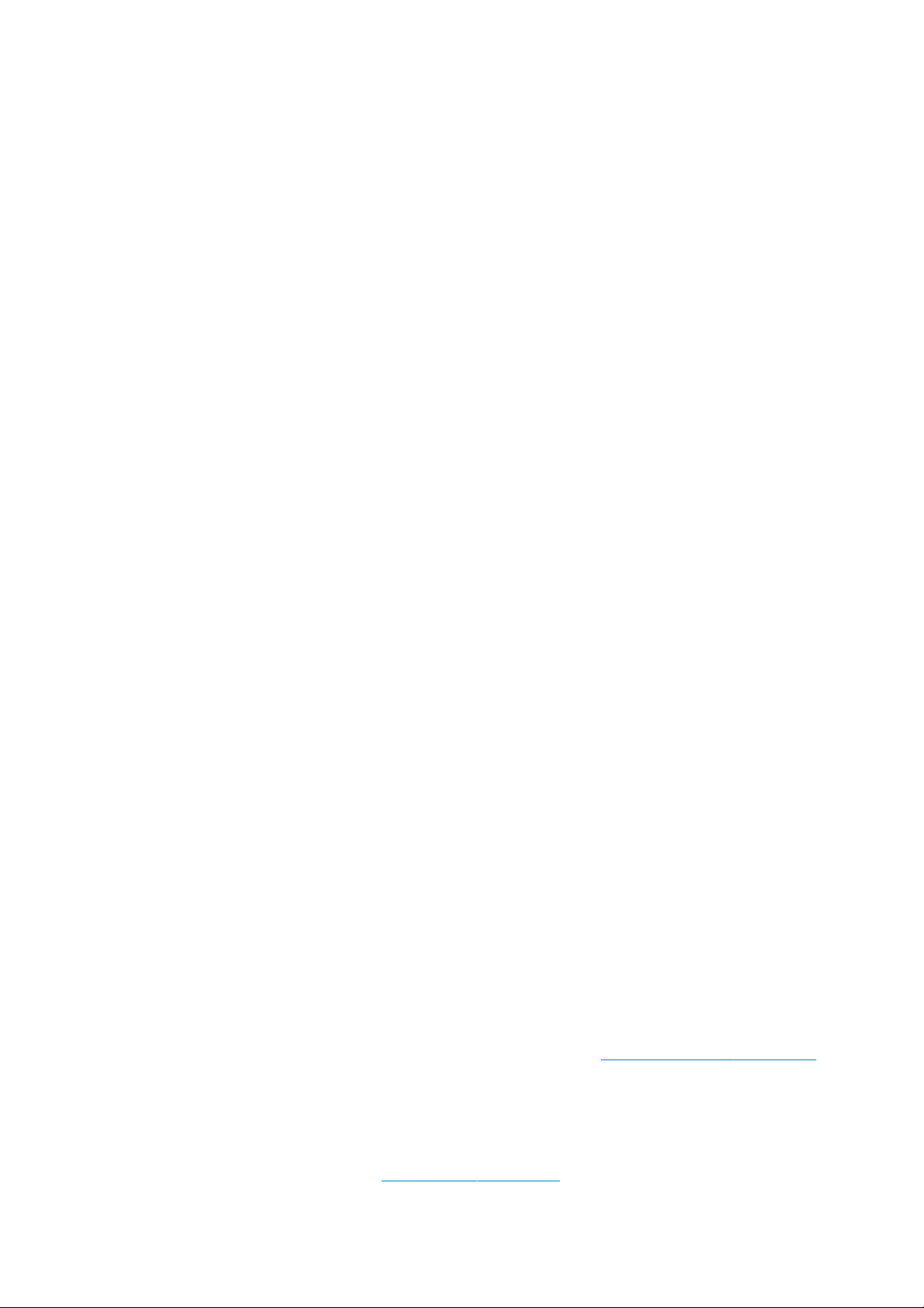
Menü „Datei“
Menü „Informationen“
Menü „Drucker“
● Neuen Auftrag hinzufügen
● Vorhandenen Auftrag hinzufügen
● Auftrag bearbeiten
● Auftrag löschen
● Beenden
Menü „Druckmaterial“
● Laden/Entnehmen
● Einstellungen
● Erstellen
● Bearbeiten
● Klon
● Für Anordnung optimieren
● Umbenennen:
● entfernen
● Warnmeldungen
● Verbrauchsmaterial
● Service-Informationen
Menü „Extras“
● Einstellungen
● HP Scitex Print Care
● HP Proactive Support
● Firmware-Aktualisierung
● Reaktivieren
● Herunterfahren
● Wagen erneut initialisieren
● Druckausrichtung
● Druckkopfausrichtung
● Druckkopfreinigung
● Ersetzen von Druckköpfen
● Reinigungsrollenkit ersetzen
● Vorschubkalibrierung
● Kollektor aktivieren/deaktivieren
Menü „Hilfe“
● Informationen
● Benutzerhandbuch
● Farbkalibrierung
● Einstellungsmanagement
● Druckmaterial online suchen
Druckerstatus und Warnmeldungen
Der Internal Print Server zeigt den Status des Druckers, den Wartungsstatus sowie den Status des eingelegten
Druckmaterials und des Tintensystems an.
Der Drucker gibt die folgenden Warnmeldungen aus:
Druckerstatus
● Fehlermeldungen: Der Drucker kann nicht drucken.
● Warnmeldungen: Der Drucker benötigt Ihre Aufmerksamkeit für eine Maßnahme (z. B. Kalibrierung,
vorbeugende Wartung oder Tintenbehälter-Austausch).
Eine Übersichtsliste mit den Warnmeldungen des Druckers wird im Hauptfenster von Internal Print Server
angezeigt. Wenn Sie eine vollständigere und ausführlichere Liste benötigen, wählen Sie Informationen >
Warnmeldungen aus.
Weitere Informationen zu den jeweiligen Warnmeldungen nden Sie unter „Druckermeldungen“ auf Seite 360.
Wartungsstatus
● Grünes Licht: Keine Wartung erforderlich.
● Gelbes Licht: Wartungsmaßnahme bald fällig. Drücken Sie die gelbe Taste, um in Print Care weitere
Informationen zu erhalten. Siehe „HP Print Care“ auf Seite 139.
22 Kapitel 2 HP Internal Print Server DEWW
Page 29
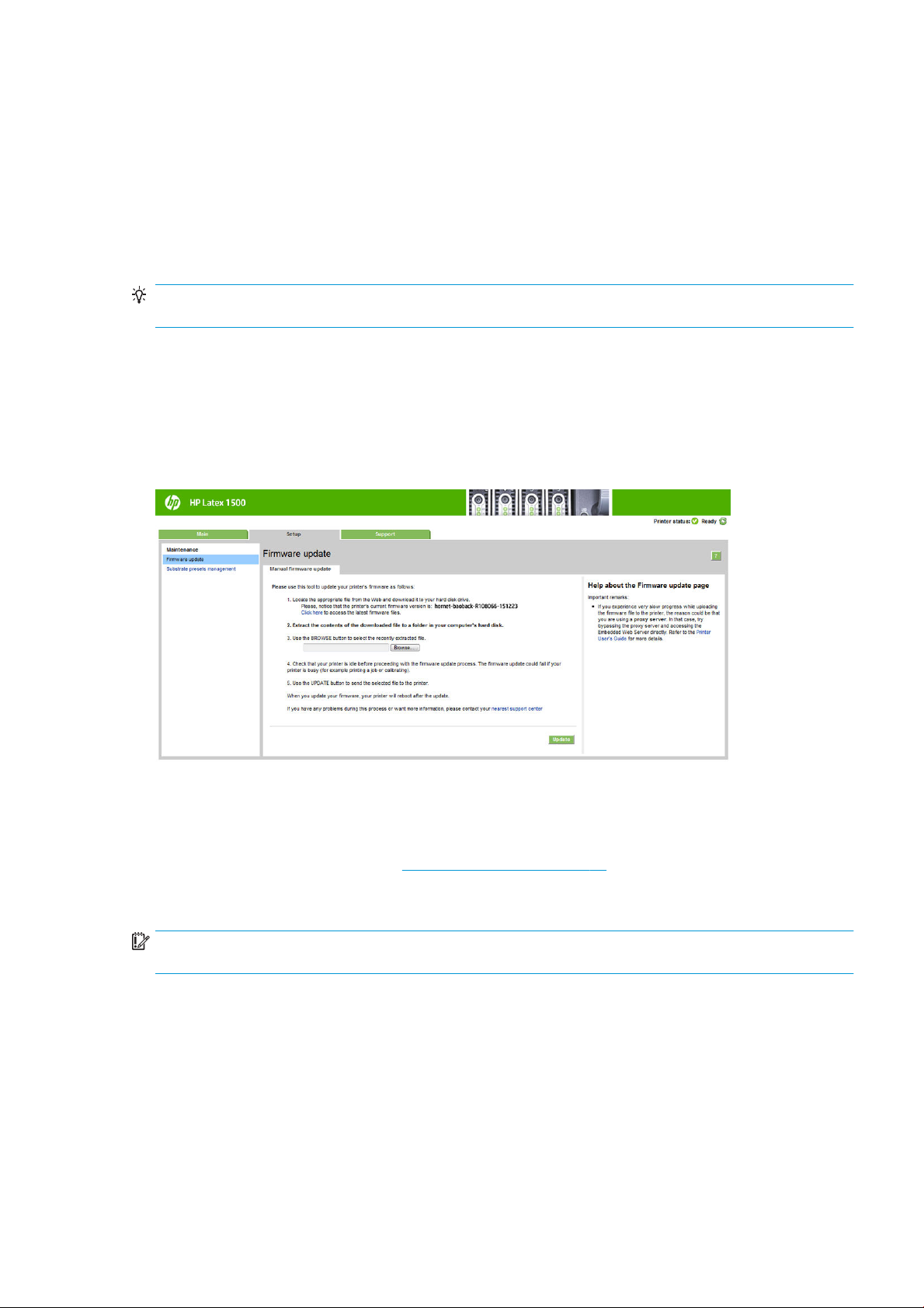
● Orangefarbene Anzeige: Wartung erforderlich. Drücken Sie die orangefarbene Taste, um in Print Care
weitere Informationen zu erhalten.
● Rotes Licht: Wartung dringend erforderlich. Drücken Sie die rote Taste, um in Print Care weitere
Informationen zu erhalten.
● Abgeblendet: Print Care wird nicht ausgeführt. Drücken Sie die orangefarbene Taste.
Aktualisieren von Firmware und Internal Print Server
TIPP: Wenn Sie die Firmware und den Internal Print Server aktualisieren möchten, aktualisieren Sie zunächst
die Firmware und danach den Internal Print Server.
Aktualisieren der Firmware
Von Zeit zu Zeit stellt HP Firmware-Aktualisierungen bereit, die die Leistungsfähigkeit des Druckers erhöhen und
den Funktionsumfang erweitern.
So können Sie mit dem Internal Print Server Firmware-Aktualisierungen aus dem Internet herunterladen und auf
dem Drucker installieren: Wählen Sie im Menü Extras die Option Firmware-Aktualisierung aus.
Befolgen Sie die Anweisungen auf dem Bildschirm, um die Firmware-Datei herunterzuladen und auf der
Festplatte Ihres Computers zu speichern. Wählen Sie anschließend die heruntergeladene Datei aus, und klicken
Sie auf Aktualisieren.
Die Firmware enthält Prole für die gebräuchlichsten Druckmaterialien. Zusätzliche Druckmaterialprole können
separat heruntergeladen werden. siehe Druckmaterialprole auf Seite 62.
Aktualisieren von Internal Print Server
WICHTIG: Entfernen Sie vor dem Installieren der neuen Version alle früheren Versionen von Internal Print
Server in dem im Drucker integrierten Computer.
1. Entfernen Sie zuerst die aktuelle Version von Internal Print Server über die Systemsteuerung. Wählen Sie
Internal Print Server-Anwendung deinstallieren aus (hierdurch werden aktuelle Aufträge in der
Warteschlange gelöscht, nicht aber gerippte Dateien).
2. Laden Sie die Datei auf die Festplatte des integrierten Computers (nicht auf den Desktop) herunter.
3. Extrahieren Sie die Dateien HPIPS.msi und Setup.exe.
4. Führen Sie die Datei Setup.exe aus, und befolgen Sie die Anweisungen auf dem Bildschirm, bis die neue
Software installiert ist.
DEWW Aktualisieren von Firmware und Internal Print Server 23
Page 30
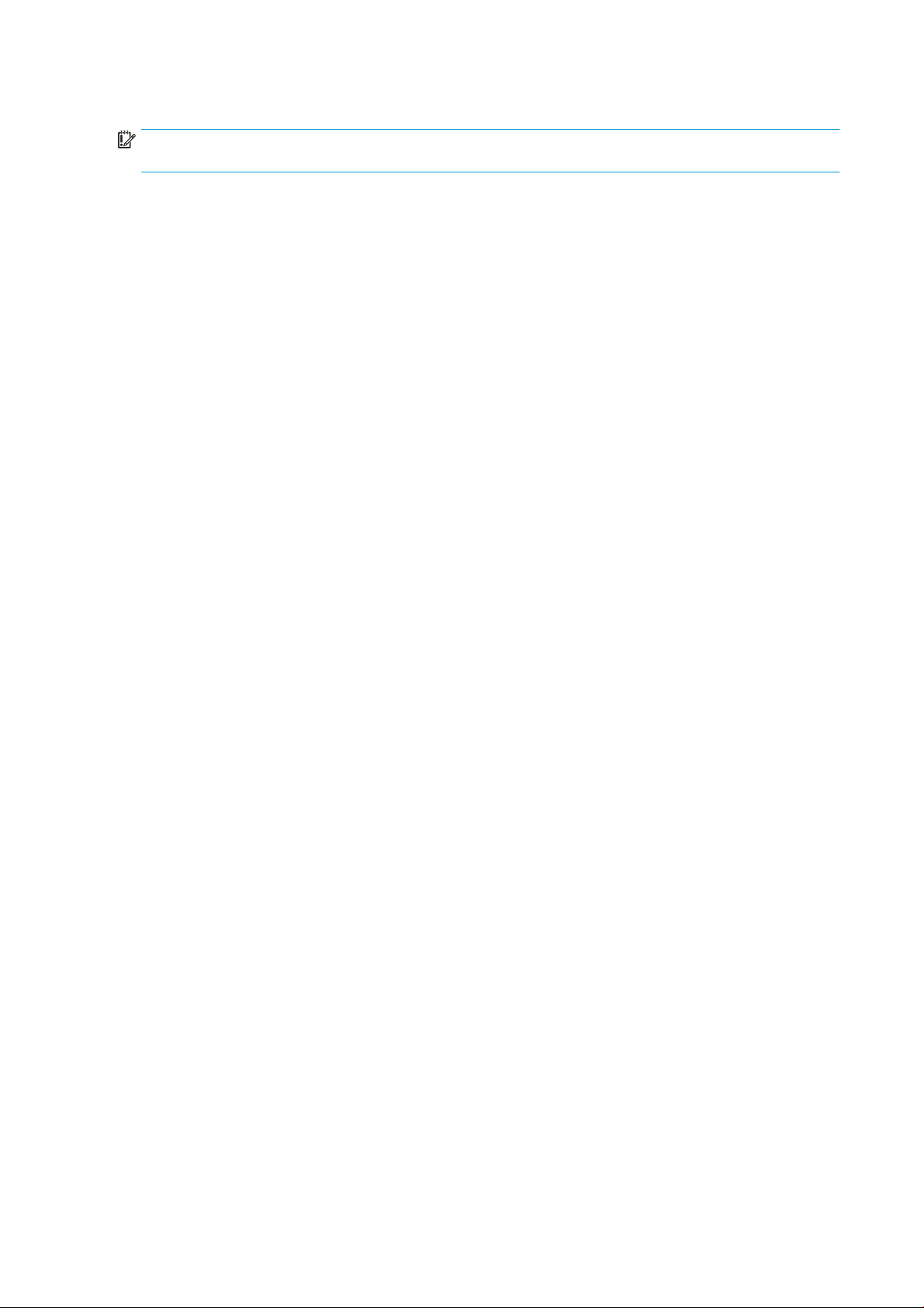
Aktualisieren des HP IPS-Services
WICHTIG: Entfernen Sie vor dem Installieren der neuen Version alle früheren Versionen von Internal Print
Server in dem im Drucker integrierten Computer.
1. Entfernen Sie zuerst die aktuelle Version von Internal Print Server über die Systemsteuerung. Wählen Sie
Internal Print Server-Anwendung deinstallieren.
2. Laden Sie die Datei auf die Festplatte des integrierten Computers (nicht auf den Desktop) herunter.
3. Extrahieren Sie die Dateien HPIPSServices.msi und Setup.exe.
4. Führen Sie die Datei Setup.exe aus, und befolgen Sie die Anweisungen auf dem Bildschirm, bis die neue
Software installiert ist.
24 Kapitel 2 HP Internal Print Server DEWW
Page 31

3 RIP Distributionscenter
Die HP RIP-Zertizierung unterscheidet die RIP-Partner, die eine bestimmte und hohe Ebene der Integration,
Kompatibilität und Leistung mit der HP Latex 1500 Drucker erreichen.
HP hat die Funktionen und für den HP Latex 1500 Drucker zertizierten RIPs erweitert.
Die Kompatibilitäts-Supportmatrix unten zeigt die zertizierten RIP-Partner und -Versionen. Ebenso wie die
anderen von jedem bestimmten RIP-Partner unterstützten Funktionen unterstützen alle zertizierte RIP-Partner
zumindest alle obligatorischen Funktionen. Weitere Informationen nden Sie im HP Latex Knowledge Center
unter folgender URL: http://h20435.www2.hp.com/t5/HP-Latex-Blog/Certied-RIPs-to-enable-seamless-
integration-with-HP-Latex-1500/ba-p/298577.
DEWW 25
Page 32

4 Integration von Druckworkows
Einführung in JDF
Was ist JDF?
JDF ist eine Softwaremethode, durch die Geräte verschiedenster Anbieter und Hersteller zusammenarbeiten
können. Sie nimmt eine Text-basierte Sprache, XML, zur Grundlage, die von einer Vielzahl von Geräten und
Workowcontrollern in verschiedenen vertikalen Druckmärkten verwendet wird.
Die JDF-Implementierung erfolgt meist mittels eines MIS-Systems zum Planen, Senden, Abrechnen und
Kalkulieren von Aufträgen. In der Regel verknüpft ein Integrator das MIS-System mit den Geräten, die aufgrund
der JDF-Technologie in einem Workow vorhanden sind.
Bei JMF handelt es sich um ein Kommunikationsprotokoll (je nach JDF-Spezikation), mit dessen Hilfe die Geräte
den Gerätestatus und andere Echtzeitauftragsdaten und -parameter übermitteln. Damit können
Gerätestatusabfragen oder in regelmäßigen Abständen Überprüfungen durchgeführt werden.
Vorteile von JDF beim Senden von Dateien
JDF ist ein nützliches Hilfsmittel bei der Erstellung einer präzisen, MIS-basierten Methode zur Ermittlung des
Auftragsstatus von Inhalten und des Abschlusszeitpunkts eines Auftrags. Ein MIS dient der Erfassung, Planung
und Kostenermittlung eines Auftrags. Zu diesem Zweck können JDF/JMF verwendet werden, um Geräte auf
einfache Weise mit einem MIS zu verbinden.
JDF und JMF können dazu verwendet werden, die in einem JDF-Workow erstellten Arbeiten zu analysieren und
später anhand von Rechnungslegungsgrundsätzen zu prüfen. Eine detaillierte Analyse lässt sich entweder nach
einem Tag oder nach Abschluss einer Serie von Aufträgen durchführen und gibt Aufschluss über die
Gewinnspanne eines Auftrags, die Material- und Verbrauchskosten sowie die Bestandskontrolle und den
Konsignationsbestand.
HP ist ein Partner-Mitglied von CIP4. Dieser Zusammenschluss hat auf seiner Website http://www.cip4.org viele
weitere Informationen über JDF bereitgestellt.
Arbeiten mit JDF
Erstellen von JDF-Auftragtickets
Zur Steuerung und Überwachung eines JDF-/JMF-Workows verwenden JDF-Implementierungen in der Regel ein
MIS-System. Das MIS erfasst den Gerätestatus, verfolgt die Zeit und Verbrauchsmaterialien und bietet
Schnittstellen mit in das MIS-integrierten Berechnungs- und Bestandskontrollmodulen. Ein MIS ist üblicherweise
der Ausgangspunkt eines JDF-Auftrags und des sich daraus ergebenden Tickets. Mittels JMF-Kommunikation
können die Ticket-Informationen an Produktionsmeilensteine gesendet werden. Ein MIS ist üblicherweise der
Ausgangspunkt eines JDF-Auftrags und des sich daraus ergebenden Tickets. Mittels JMF-Kommunikation können
die Ticket-Informationen an Produktionsmeilensteine gesendet werden.
26 Kapitel 4 Integration von Druckworkows DEWW
Page 33

Welche Informationen werden von der Druckerserie HP Latex 1500 erfasst und was wird
von JMF an ein MIS-System übertragen?
Der Drucker implementiert mittels JMF eine Teilmenge der JDF-Spezikation 1,5. Dadurch kann das Gerät den
Druckerstatus übermitteln ebenso wie Benachrichtigungen mit Angaben zum Auftragsstatus, zu der für den
Auftrag verwendeten Tinte und zum Druckmedienverbrauch der externen Anwendungen.
HINWEIS: Wichtig ist, dass die RIP-Software verschiedene Druckaufträge zum Zwecke der Medienoptimierung
und Weiterverarbeitung zu einem Auftrag zusammenfassen kann. In folgendem Beispiel erfasst der Drucker den
Druck als einen Auftrag. In diesem Fall sollte die MIS bei der RIP den Status jedes einzelnen Auftrags in der
Verschachtelung abfragen.
Die RIP-Software kann Medien- und Verbrauchsmaterial-Trackingdaten abrufen, um diese zurück an das MIS zu
senden.
Richtlinien für die Integration
Integration von HP Latex 1500-Druckern in CALDERA RIP
CALDERA RIP kann die JDF-Schnittstelle des Druckers nutzen, wenn die entsprechende Option beim Setup des
Druckertreibers ausgewählt wird. Wenn die JDF-Schnittstelle aktiviert ist, zeigt RIP den Druckerstatus und
Benachrichtigungen einschließlich des Auftragsstatus, der beim Drucken des Auftrags verbrauchten Tinte und
des Medienverbrauchs von Druckaufträgen an.
Zur Aktivierung dieser Funktion in CALDERA RIP müssen Sie die JMF-URL des Druckers in den JDF-Bereich des
Drucker-Kongurationsdialogfelds (IPS-URL) eingeben. Gehen Sie auf die CALDERA-Website und prüfen Sie, dass
Sie den neuesten dort verfügbaren Treiber installiert haben.
Nach der Konguration können Sie den Druckerstatus anzeigen, indem Sie zunächst das Fenster „Info“ im
Druckassistenten und dann den zum Status des Druckauftrags gehörigen Spoolers önen.
DEWW Arbeiten mit JDF 27
Page 34

Abrufen der JMF-URL: Gehen Sie zum IPS-PC auf dem internen Druckserver SW, klicken Sie auf Tools > und dann
auf Voreinstellungen > Allgemein.
Wenn bei der Verwendung des Hostnamens des Druckers Probleme auftreten, nehmen Sie das HP Latex 1500
System-Kongurations-Tool zu Hilfe und versuchen Sie es mit der IP des Druckers. Weitere Informationen nden
Sie im Service-Handbuch. Auch Ihr Netzwerkadministrator kann Ihnen bei der Auösung des Hostnamen
behilich sein.
Integration von HP Latex 1500-Druckern in ONYX RIP
ONYX kann die JDF-Schnittstelle des Druckers nutzen, wenn die entsprechende Option beim Setup des
Druckertreibers ausgewählt wird. Wenn die JDF-Schnittstelle aktiviert ist, zeigt RIP den Druckerstatus und
Benachrichtigungen einschließlich des Auftragsstatus, der beim Drucken des Auftrags verbrauchten Tinte und
des Medienverbrauchs von Druckaufträgen an.
Zur Aktivierung dieser Funktion in ONYX RIP müssen Sie die JMF-URL des Druckers in den JDF-Bereich des
Drucker-Kongurationsdialogfelds (JDF-URL) eingeben. Stellen Sie sicher, dass Sie über die neueste
Treiberversion des ONYX Downloadmanagers verfügen.
Nach der Konguration können Sie den Drucker und den Status des Druckauftrags anzeigen, indem Sie das
Fenster „Info“ in der RIP-Warteschlange anzeigen.
28 Kapitel 4 Integration von Druckworkows DEWW
Page 35

Abrufen der JMF-URL: Gehen Sie zum IPS-PC auf dem internen Druckserver SW, klicken Sie auf Tools > und dann
auf Voreinstellungen > Allgemein.
Wenn bei der Verwendung des Hostnamens des Druckers Probleme auftreten, nehmen Sie das HP Latex 1500
System-Kongurations-Tool zu Hilfe und versuchen Sie es mit der IP des Druckers. Weitere Informationen nden
Sie im Service-Handbuch. Auch Ihr Netzwerkadministrator kann Ihnen bei der Auösung des Hostnamen
behilich sein.
Methoden zur Auftragsübermittlung
HP Latex 1500 unterstützt zwei Methoden zur Dateiübermittlung (zusätzlich zum Önen einer Datei direkt in der
HP IPS-Benutzeroberäche):
Wählen Sie die Übermittlungsmethode im Dialogfeld „Einstellungen“ in HP IPS Tools>Einstellungen>Allgemein, in
der Dropdown-Liste der Methode zum Senden:
DEWW Arbeiten mit JDF 29
Page 36

Hot Folder Wählen einen freigegebenen Ordner im HP IPS-PC; RIP kopiert den Ausgabeauftrag dort und IPS lädt
die Aufträge automatisch in die Warteschlange.
HINWEIS: Der freigegebene Ordner muss derselbe sein, der in RIP konguriert wurde.
JMF: RIP sendet den Standort des Auftrags über einen JMF-Befehl und IPS sucht automatisch dort nach den
Dateien und lädt sie direkt in die Druckerwarteschlange.
Nicht angeben: Laden Sie die Datei manuell in den IPS Datei>Önen.
Entfernen eine Auftrags in der Warteschlange aus RIP:
Entfernen Sie einen Auftrag aus dem IPS/der Warteschlange direkt über die RIP-Benutzeroberäche, allerdings
nur, wenn er über die JMF-Methode übermittelt wurde.
Integration von HP Latex 1500-Druckern in ein MIS oder eine Produktionssteuerungssoftware
Bestimmte RIP/MIS Implementierungen erfordern eine Hersteller-spezische Konguration.
Mithilfe eines MIS oder einer Produktionskontrollsoftware lassen sich über die HP JDF-/JMF-Schnittstelle der
Druckerstatus und Benachrichtigungen mitsamt des Status des Druckauftrags, des Tinten- und
Medienverbrauchs je Auftrag abrufen. Außerdem ist es möglich, einen Auftrag in der Warteschlange über das
HP JDF/JMF Interface zu entfernen.
Wie im vorherigen Abschnitt erläutert, empehlt es sich, das MIS oder die Produktionssteuerung mit der RIP
anstelle des IPS zu verbinden, wenn das RIP vor dem Senden mehrerer Druckaufträge zu einem zusammenfasst.
Auf diese Weise erhalten Sie den jeweiligen Status der einzelnen Druckaufträge des gruppierten Auftrags.
Achten Sie darauf, dass Sie jedem Auftrag einen eindeutigen Namen zuweisen, damit diese in der vom Drucker
erfassten Information identizierbar bleiben.
Wenn Sie CALDERA 10.2 RIP verwenden, kann das MIS mithilfe des Moduls Caldera Nexio kommunizieren. Bei
Caldera Nexio handelt es sich um ein Tool, das die Caldera RIP und Drittanbieter-Software miteinander verbindet.
30 Kapitel 4 Integration von Druckworkows DEWW
Page 37

Dazu werden JDF-/JMF-Protokolle verwendet, die es ermöglichen, automatisierte Abläufe von Handlungen zur
Beschleunigung der Produktion sowie erweiterte Berichte zur Verbesserung des Betriebs zu erstellen. Wenden
Sie sich an CALDERA, um weitere Informationen zu erhalten.
ONYX-Kunden, die eine Integration mit MIS-Lösungen wünschen, können das Modul ONYX Connect verwenden,
um mittels der JDF zu kommunizieren. ONYX Connect unterstützt JMF derzeit nicht. Wenden Sie sich an ONYX,
um weitere Informationen zu erhalten.
Wenn Sie eine andere RIP-Lösung verwenden, kontaktieren Sie Ihren zuständigen RIP-Anbieter bezüglich der
JDF-/JMF Konguration und -Schnittstelle Richtlinien.
MIS-Anbieter oder Kunden, die Ihren Drucker direkt mit einer Lösung integrieren möchten, können das
unterstützte HP-spezische JDF-Software Development Kit über das HP-Lösungsportal von HP beziehen:
https://developers.hp.com/lfp-enroll.
DEWW Arbeiten mit JDF 31
Page 38

5 Druckmaterial
Unterstützte Druckmaterialsorten
Die folgenden Druckmaterialsorten sind mit Ihrem Drucker kompatibel. Bestimmte Einstellungen und Prole für
Druckmaterialien nden Sie unter Online-Druckmaterialmanager auf Seite 77.
Selbstklebendes Vinyl
● Gegossenes selbstklebendes Vinyl
● Kalandriertes selbstklebendes Vinyl
● Perforiertes selbstklebendes Vinyl
● Transparentes selbstklebendes Vinyl
PVC-Banner
Papier
● Reektierendes selbstklebendes Vinyl
● Vorderseitig beleuchtbare Banner
● Rückseitig beleuchtbare Banner
● Scrim Banner
● Stützgewebelose Banner
● Gewebebanner mit Papierträger
● Blockout-Banner
● LKW- oder Abdeckplane
● Gestrichenes Papier
● Unbeschichtetes Papier
● Fotopapier
● Fotorealistisches Papier
● Papier mit blauer Rückseite
● Selbstklebendes Papier
32 Kapitel 5 Druckmaterial DEWW
Page 39

PP- und PE-Folie und -Banner
● Polypropylen (PP)-Folie
● Synthetisches Papier (wie z. B. Yupo)
● Tyvek
● Beschichtetes PE/HDPE(Polyäthylen)-Banner
PET-Folie
● Polyesterfolie (PET) rückseitig beleuchtbar
● Polyesterfolie (PET) vorderseitig beleuchtbar
● Polyesterfolie (PET), graue Rückseite
Textil
Weitere Informationen zur Porosität des Druckmaterials nden Sie unter Porosität des Druckmaterials prüfen
auf Seite 33.
● Polyesterstoe und -gewebe
● Textilbanner
● Backdrops
● Textilgewebebanner mit Papierträger
● Textilsto vorderseitig beleuchtbar mit Papierträger, wenn porös
● Textilsto rückseitig beleuchtbar mit Papierträger, wenn porös
● Leinwand
● Fahne und Voile mit Papierträger
● Baumwollsto
● Selbstklebender Textilsto
Gebäudeplane
HINWEIS: Dies ist ein Anwendungsbeispiel, aber keine wählbare Kategorie.
●
● PVC-Wandverkleidung
● Vorgeleimte Wandverkleidung
● Vlies-Wandverkleidung
Papier-Wandverkleidung oder Tapete
● Textil-Wandverkleidung
● Selbstklebende Wandverkleidung
Porosität des Druckmaterials prüfen
1. Entnehmen Sie evtl. geladenes Druckmaterial.
2. Schneiden Sie ein 15 × 50 mm großes Stück selbstklebendes Vinyl (weiß, glänzend) ab.
DEWW Unterstützte Druckmaterialsorten 33
Page 40

3. Legen Sie es auf die Einzugsäche, sodass es den Druckmaterialvorschubsensor bedeckt.
4. Laden Sie das zu prüfende Druckmaterial.
5. Önen Sie die RIP-Software.
6. Beziehen Sie die Testdatei aus dem integrierten Computer des Druckers: C:\Benutzer\hplatex\Documents
\HP IPS\InkTrespassingCheck\Ink_trespassing_check.pdf.
7. Drucken Sie die Testdatei. Verwenden Sie dazu die Anzahl der Durchläufe und das Druckmaterialprol, das
Sie mit dem Druckmaterial verwenden möchten (oder ein ähnliches Prol bei Tintenlimit).
8. Entnehmen Sie das Druckmaterial.
9. Ziehen Sie das selbstklebende Vinyl von der Einzugsäche ab.
10. Prüfen Sie das selbstklebende Vinyl, das Sie von der Einzugsäche abgezogen haben.
● Ist der Streifen komplett weiß (keine Tinte), ist das geprüfte Druckmaterial nicht porös und kann, wie
in diesem Handbuch beschrieben, verwendet werden.
11. Reinigen Sie den Druckbereich. Siehe Reinigen des Druckbereichs auf Seite 192.
Unterstützte HP Druckmaterialien
Kategorie Druckmaterial
Automatische
Druckkopfausr
ichtung Farbkal. Verwendungszwecke
HP Banner
HP Selbstklebend
e Druckmedien
HP Speziell verstärktes HDPE-Banner
203 µm (8 mil) • 180 g/m2 (5 oz) • 45,7 m (150 ft)
HP Everyday Polypropylen matt, 3-Zoll-Kern HP
203 µm (8 mil) • 120 g/m² • 61 m (200 ft)
HP Vinylfolie selbstklebend gegossen glänzend mit
blasenfreiem Klebsto
Ohne Papierträger: 50 µm • 100 g/m² • 45,7 m
Mit Papierträger: 241 µm • 260 g/m² • 45,7 m
HP Schaufenster-Vinyl selbstklebend perforiert opak
Ohne Papierträger: 165 µm (6,5 mil) • 155 g/m² • 50 m (164 ft)
Mit Papierträger: 406 µm (16 mil) • 288 g/m² • 50 m (164 ft)
HP Vinylfolie permanent selbstklebend glänzend
Ohne Papierträger: 121 µm (4,8 mil) •150 g/m² • 100 g/m² •
45,7 m
Mit Papierträger: 266 µm (10.5 mil) • 280 g/m² • 45,7 m
NEIN NEIN Messe- und
VeranstaltungsDisplays, POP- und
Einzelhandelsplakate,
Banner
JA JA Messe- und
VeranstaltungsDisplays, POP-/
Einzelhandelsplakate,
Poster und
Fotovergrößerungen,
Banner
JA JA Messe- und
VeranstaltungsDisplays,
Flottengraken und
Fahrzeugbeklebungen,
Beschilderung
NEIN NEIN Flottengraken und
Fahrzeugbeklebungen,
Fenster-Graken, POPund
Einzelhandelsplakate
JA JA Messe- und
VeranstaltungsDisplays,
Beschilderung, POPund
Einzelhandelsplakate
34 Kapitel 5 Druckmaterial DEWW
Page 41

Kategorie Druckmaterial
Automatische
Druckkopfausr
ichtung Farbkal. Verwendungszwecke
HP Folien
HP Vinylfolie permanent selbstklebend matt
Ohne Papierträger: 121 µm (4,8 mil) •150 g/m² • 45,7 m
Mit Papierträger: 266 µm (10,5 mil) • 280 g/m² • 45,7 m
HP Vinylfolie, Premium, abnehmbar, selbstklebend und
glänzend
Ohne Papierträger: 96 µm (3,8 mil) • 136 g/m² • 45,7 m
Mit Papierträger: 284 µm (11,2 mil) • 298 g/m² • 45,7 m
HP Everyday Polypropylen selbstklebend matt, 3-Zoll-Kern
Ohne Papierträger: 180 µm (7,1 mil) • 120 g/m² • 30,5 m
(100 ft)
Mit Papierträger: 215 µm (8,5 mil) • 168 g/m2 ² • 30,5 m
(100 ft)
HP Rückseitig beleuchtbare Polyesterfolie
220 µm (8,7 mil) • 285 g/m² • 30,5 m (100 ft)
JA JA
JA JA
JA JA Messe- und
VeranstaltungsDisplays,
Beschilderung, POPund
Einzelhandelsplakate,
Banner
NEIN NEIN Messe- und
VeranstaltungsDisplays, rückseitig
beleuchtbare
Anzeigen, POP-/
Einzelhandelsplakate,
Poster und
Fotovergrößerungen
HP Stomedien
HP Papiere/
Fotopapiere
HP Leichte Stobanner
381 µm (15 mil) • 218 g/m2 (6,2 oz) • 45,7 m (150 ft)
HP PVC-freies Papier für Wandplakate
177 µm • 175 g/m² • 30,5 m
HP PVC-freie Durable Smooth-Tapeten
431 µm • 290 g/m² • 30,5 m
HP Plakatpapier weiß seidenmatt
165 µm • 136 g/m² • 61 m
HP Foto-realistisches Plakatpapier
205 µm • 205 g/m² • 61 m
HP Premium-Plakatpapier
228 µm • 200 g/m² • 61 m
NEIN NEIN Messe- und
VeranstaltungsDisplays, POP- und
Einzelhandelsplakate,
Textilien (Stodrucke),
Banner, Dekorationen
für den Innenbereich
JA JA Messe- und
VeranstaltungsDisplays, Poster und
JA JA
JA JA Messe- und
JA JA Messe- und
JA JA
Fotovergrößerungen,
Dekorationen für den
Innenbereich
VeranstaltungsDisplays, rückseitig
beleuchtbare
Anzeigen, POP-/
Einzelhandelsplakate,
Poster und
Fotovergrößerungen,
Billboards
VeranstaltungsDisplays, POP-/
Einzelhandelsplakate,
Plakate und
Fotovergrößerungen
DEWW Unterstützte HP Druckmaterialien 35
Page 42

Kategorie Druckmaterial
Automatische
Druckkopfausr
ichtung Farbkal. Verwendungszwecke
HP Billboard-Papier mit blauer Rückseite
165 µm • 123 g/m² • 80 m
HP Gestrichenes Universalpapier, schwer, 3-Zoll-Kern
172 µm • 131 g/m² • 61 m
HP Papier Plus matt extraschwer, 3-Zoll-Kern
264 µm • 210 g/m² • 61 m
HP Professional Fotopapier, glänzend
248 µm • 275 g/m² • 30,5 m
HP Professional Fotopapier seidenmatt
248 µm • 275 g/m² • 30,5 m
HP Everyday Fotopapier seidenmatt
187 µm • 180 g/m² • 30,5 m
HP Litho-realistisches Papier matt, 3-Zoll-Kern
307 µm • 269 g/m² • 30,5 m
JA JA POP- und
Einzelhandelsplakate,
Textilien (Stodruck),
Billboards
JA JA POP- und
Einzelhandelsplakate,
Plakate und
Fotovergrößerungen
JA JA Messe- und
VeranstaltungsDisplays, POP-/
Einzelhandelsplakate,
Plakate und
Fotovergrößerungen
JA JA Messe- und
VeranstaltungsDisplays, POP-/
JA JA
JA JA
JA JA Messe- und
Einzelhandelsplakate,
Poster und
Fotovergrößerungen,
Dekorationen für den
Innenbereich
VeranstaltungsDisplays, POP-/
Einzelhandelsplakate,
Poster und
Fotovergrößerungen,
Kunstdrucke,
Dekorationen für den
Innenbereich
Leinwandmaterial
von HP
HP Premium Leinwand satiniert
462 µm • 381 g/m² • 22,9 m
HP Everyday Leinwand satiniert
444 µm • 340 g/m² • 22,9 m
NEIN NEIN Messe- und
VeranstaltungsDisplays, POP-/
NEIN NEIN
Einzelhandelsplakate,
Poster und
Fotovergrößerungen,
Kunstdrucke.
● Informationen zu Drittanbieter-Druckmateriallösungen mit ColorPRO-Technologie nden Sie unter
http://ColorPROtechnology.com/.
● HP PVC-free Wall Paper imprimé avec les encres HP Latex est classé A+ selon l’arrêté du 19 avril
2011 «Émissions dans l'air intérieur», qui dénit des seuils sur l’émission de polluants volatils posant des
problèmes en cas d’inhalation – sur une échelle de A+ (émission très basses) à C (émission élevée).
● HP PVC-freies Papier für Wandplakate, das mit HP Latex-Tinten bedruckt wird, ist besitzt nach Émissions
dans l'air intérieur die Einstufung A+. „Émissions dans l'Air Intérieur“ ist eine Erklärung über den Ausstoß
üchtiger Substanzen in der Raumluft, die ein Risiko für die Gesundheit darstellen, wenn sie eingeatmet
werden - auf einer Skala von A+ (sehr schadstoarm) bis C (hoher Schadstogehalt).
* HP PVC-freies Papier für Wandplakate, das mit HP Latextinten bedruckt wird, hat die GREENGUARD Children &
Schools-Zertizierung erhalten. Siehe http://www.greenguard.org/.
36 Kapitel 5 Druckmaterial DEWW
Page 43

* Mit HP Latextinten bedrucktes HP PVC-freies Papier für Wandplakate erfüllt die AgBB-Kriterien für die
gesundheitsbezogene Bewertung der VOC-Emissionen von Bauprodukten für den Innenbereich. Siehe
http://www.umweltbundesamt.de/produkte-e/bauprodukte/agbb.htm.
Die Verfügbarkeit des Rücknahmeprogramms für großformatiges HP Druckmaterial ist unterschiedlich. Einige
recycelbare HP Druckmaterialien können über allgemein übliche Recyclingprogramme recycelt werden. Eventuell
gibt es solche Recyclingprogramme nicht in Ihrer Gegend. Einzelheiten nden Sie unter http://www.hp.com/
recycle/.
Druckmaterialtipps
Aufbewahren der Druckmaterialien
Bewahren Sie Druckmaterialien in ihrer versiegelten Verpackung auf, und lagern Sie Rollen vertikal, um bei
bestimmten Materialien die Wanderung von Plastiziermittel zu vermeiden.
Bringen Sie Druckmaterialien mindestens 24 Stunden vor ihrer Verwendung vom Lagerbereich in den
Druckproduktionsbereich, damit sie sich an die Temperatur und die Luftfeuchtigkeit anpassen können.
Allgemeine Tipps
Gehen Sie mit unbedruckten und bedruckten Druckmaterialien vorsichtig um. Fassen Sie sie möglichst mit
Baumwollhandschuhen an, um Fingerabdrücke zu vermeiden. Für schwere Rollen werden ein Gabelstapler und
zwei Personen mit Sicherheitsschuhen benötigt.
Vor dem Laden einer Rolle:
● Überprüfen Sie, dass Temperatur und Feuchtigkeit in dem für den Drucker empfohlenen Bereich liegen.
Siehe Umgebungsbedingungen auf Seite 358.
● Vergewissern Sie sich, dass weder die Rolle noch ihr Kern gebogen oder deformiert ist, damit das
Druckmaterial nicht im Drucker gestaut wird.
● Wenn Sie die Rolle an einem Ort aufbewahrt haben, der nicht die empfohlenen Umgebungsbedingungen
aufweist, lassen Sie sie einige Zeit oen liegen, damit sich das Druckmaterial an die Temperatur und die
Luftfeuchtigkeit der Druckerumgebung anpassen kann.
● Überprüfen Sie anhand des Etiketts im Kern oder des Hinweises in der Verpackung, welche Seite bedruckt
werden kann.
● Vergewissern Sie sich, dass das Druckmaterial richtig am Kern befestigt ist. Andernfalls gibt der Internal
Print Server einen Fehler aus.
● Überprüfen der Druckmaterialdicke
– Bis zu 0,4 mm: Normales Drucken.
– 0,4 bis 2 mm: Heben Sie den Wagenträger auf eine benutzerdenierte Position an. Kantenhalter sind
nicht erforderlich und sollten nicht verwendet werden.
– Über 2 mm: Wird nicht unterstützt.
DEWW Druckmaterialtipps 37
Page 44

Achten Sie beim Laden einer Rolle darauf, dass ihre Vorderkante parallel zum Kern auf der Ausgangsspindel
verläuft und gleichmäßig befestigt ist (bringen Sie den ersten Klebestreifen in der Mitte des Kerns an und die
anderen in beide Richtungen weiter außen).
Vergewissern Sie sich außerdem, dass die seitlichen Kanten sowie die Ein- und Ausgaberolle Rolle richtig
ausgerichtet sind. Eine falsch geladene Rolle kann zu Wellungen im Druckmaterial führen. Dadurch können
Schmierecken und Druckkopfkollisionen entstehen.
Nach dem Laden einer Rolle:
● Verwenden Sie keine anderen Druckmaterialkantenhalter als die mit dem Drucker gelieferten.
● Überprüfen Sie, ob die richtige Wagenträgerposition zum Drucken eingestellt ist: Individuelle Position für
dicke Druckmaterialien, Druckposition für anderes Material. Siehe Festlegen der Wagenträgerposition
auf Seite 80.
● Überprüfen Sie, ob Sie in Internal Print Server das richtige Druckmaterialprol und im RIP das richtige ICC-
Prol und die anderen Einstellungen ausgewählt haben.
● Die HP Druckmaterialien sind so optimiert, dass Sie bereits mit den Standardeinstellungen des Druckers die
bestmöglichen Druckergebnisse erzielen.
● Prüfen Sie in Internal Print Server, dass alle für das Druckmaterial geeigneten Kalibrierungen durchgeführt
wurden: Druckkopfausrichtung, Farbkalibrierung. Siehe „Druckerkalibrierung“ auf Seite 123.
● Schneiden Sie das Druckmaterial auf keinen Fall ab, während es in den Drucker geladen wird. Es kann sonst
zu einem Druckmaterialstau kommen.
Weitergehende Informationen sind auf den folgenden Websites zu nden:
● Informationen zu den Spezikationen, zur Oberächenbeschaenheit, zur Verarbeitung und zur
Gewährleistung der verschiedenen HP Druckmaterialien nden Sie unter http://www.globalBMG.com/hp/
signagemedia und http://www.globalBMG.com/hp/HPMediaWarranties.
● Informationen zu HP Image Permanence nden Sie auf der Website http://www.globalBMG.com/hp/
printpermanence.
● HP bietet über das HP Rücknahmeprogramm das Recycling einiger Druckmaterialien an. Dazu gehören z. B.
HP Speziell verstärktes HDPE-Banner, HP Textilbanner leicht, HP Textilbanner schwer, HP Everyday
Polypropylen matt, 3-Zoll-Kern und HP DuPont Tyvek-Banner. Jedoch stehen möglicherweise nicht überall
Recycling-Möglichkeiten für diese Produkte zur Verfügung. Fragen Sie bei Ihrem lokalen Wertstohof nach,
ob diese Produkte recycelt werden können. Informationen zum Recycling in den USA erhalten Sie auf der
HP Recycling-Website http://www.hp.com/go/recycleLFmedia/.
HP bietet über den normalen Recyclingprozess auch das Recycling einiger anderer Druckmaterialien an, wie
z. B. HP Plakatpapier weiß seidenmatt, HP Foto-realistisches Plakatpapier, HP Gestrichenes Papier (3-ZollKern), HP Gestrichenes Papier – Universal (3-Zoll-Kern), HP Gestrichenes Papier schwer – Universal (3-ZollKern), HP Gestrichenes Papier schwer, 3-Zoll-Kern und HP Papier Plus matt extraschwer (3-Zoll-Kern).
Konsistente Farbausgabe
Ihr Drucker wurde entwickelt, um in den Bereichen Farbkonsistenz und Reproduzierbarkeit zu überzeugen. Auf
diese Weise können große Aufträge wie z. B. Werbegraken und auf Fliesen oder Platten zu druckende
Wandverkleidungen sicher ausgeführt werden. Wenn dann die fertigen Platten mit den Kanten aneinander gelegt
werden, stimmen die Farben an den Schnittstellen überein.
Die gemessene Farbvariation innerhalb eines gedruckten Auftrags liegt innerhalb dieser Grenze:
Maximaler Farbunterschied (95 % der Farben) <= 2 dE 2000
38 Kapitel 5 Druckmaterial DEWW
Page 45

HINWEIS: Dies basiert auf reektierenden Messungen bei einem 943 Farbziel unter CIE-Normlicht D50 und
nach der CIEDE-Norm 2000 gemäß der CIE-Entwurfsnorm DS 014-6/E:2012. 5 % der Farben können Variationen
über 2 dE 2000 aufweisen. Im Übertragungsmodus gemessenes rückseitig beleuchtbares Druckmaterial kann
unterschiedliche Ergebnisse aufweisen.
Die Farbabstimmung ist von vielen externen Faktoren abhängig. Berücksichtigen Sie die folgende Punkte; um
dieses Maß an Konsistenz zu erreichen:
● Wenn ein großer Auftrag in Stobahnen gedruckt wird, kann mehr als eine Rolle erforderlich sein. Alle
Rollen sollte aus dem gleichen Stapel stammen und nach den Vorschriften des Herstellers korrekt gelagert
sein.
● Die Betriebsbedingungen (Temperatur und Feuchtigkeit) sollten während des Druckens des gesamten
Auftrags konstant bleiben.
● Vor dem Beginn des Auftrags müssen eine Druckkopfüberprüfung und eine routinemäßige Reinigung
durchgeführt worden sein. Wenn während des Auftrags ein Druckkopfwechsel erforderlich ist, muss eine
Druckkopfausrichtung und Farbkalibrierung durchgeführt werden.
Siehe auch Farbkalibrierung auf Seite 130.
Druckmaterialkongurationen
Das Druckmaterial kann in einer Vielzahl von Kongurationen entsprechend Ihren Anforderungen geladen
werden. Rufen Sie vor dem Laden Internal Print Server auf, und wählen Sie Druckmaterial > Laden/Entnehmen
aus. Legen Sie dann die gewünschte Konguration fest.
Sie können das Druckmaterial auch einlegen und den Ladevorgang durch Drücken der entsprechenden Taste auf
der Eingabeseite des Druckers starten.
Wenn das Licht leuchtet, ist die physische Taste zulässig.
DEWW Druckmaterialkongurationen 39
Page 46

Die grundlegende Konguration des Druckers ist Rolle-zu-Rolle und kann für das Drucken mit einer Rolle sowie
mit zwei Rollen verwendet werden.
● Die Rolle-zu-Rolle Konguration ist dann geeignet, wenn Sie nicht während eines mit einer bestimmten
Eingaberolle durchgeführten Druckauftrags einige Drucke ausschneiden und entfernen bzw. die
Ausgaberolle herausnehmen möchten. Das Druckmaterial kann nur bei beidseitigem Druck in der Mitte der
Rolle abgeschnitten werden. Anschließend muss es erneut geladen werden.
Druckvorbereitungen
Sie müssen die folgenden Schritte ausführen, bevor Sie mit dem Drucken beginnen können:
1. Gehen Sie zum internen Druckserver und wählen Sie Druckmaterial Laden/Entnehmen, um das Fenster der
Druckerkonguration zu önen, oder starten Sie den Ladevorgang durch Drücken der physischen Taste.
40 Kapitel 5 Druckmaterial DEWW
Page 47

2. Wählen Sie die gewünschte Druckerkonguration aus. Die Bildschirmhilfe wird auf der linken Seite
angezeigt.
HINWEIS: Das Kästchen Reload Substrate (Druckmaterial neu laden) sollten Sie nur markieren, wenn der
Drucker kurz zuvor über die gleiche Konguration verfügte (d. h. das gleiche Druckmaterial und das gleiche
Prol) und Sie wegen eines schweren Systemfehlers den Drucker neu starten mussten.
3. Laden Sie das Druckmaterial. Im Fenster von Internal Print Server werden Anweisungen zum Laden von
Druckmaterialien angezeigt. Weitere ausführliche Anweisungen nden Sie unter Aufbringen einer Rolle auf
die Spindel auf Seite 44 und Laden einer Rolle in den Drucker auf Seite 45.
4. Wählen Sie den Substrattyp.
5. Klicken Sie in Internal Print Server auf Fertigstellen, um die Druckmaterialprüfung zu starten. Geben Sie
anschließend im Fenster „Geladenes Druckmaterial“ die Druckmaterialsorte ein.
TIPP: Wenn der Drucker über Nacht mit geladenem Druckmaterial nicht in Betrieb und hohen bzw. niedrigen
Temperaturen ausgesetzt war, führen Sie das Druckmaterial um 13 bis 25 cm weiter. Sie verhindern dadurch,
dass Druckkopfkollisionen oder Verschmierungen entstehen.
DEWW Druckvorbereitungen 41
Page 48

Die Druckmaterialkantenhalter
Die Kantenhalter verhindern, dass sich die Kanten des Druckmaterials beim Drucken wölben und zu einem
Papierstau führen können. Wenn beim Drucken ein Problem dieser Art auftritt, können Sie versuchen, es mit den
Kantenhaltern zu überwinden.
Die Kantenhalter werden beim Bedrucken von Textilmaterialien dringend empfohlen.
HINWEIS: Wenn Sie mit dem doppelseitigen Day&Night-Kit drucken, werden auch bestimmte Kantenhalter
benötigt.
HINWEIS: Die Kantenhalter werden beim Bedrucken von Druckmaterial mit mehr als 0,4 mm Dicke nicht
empfohlen.
TIPP: Die Kantenhalter lassen sich einfacher verwenden, wenn Sie den Wagenträger anheben (siehe Festlegen
der Wagenträgerposition auf Seite 80). Sie können jedoch auch ohne Anheben des Wagenträgers verwendet
werden.
Die richtige Position ist unten dargestellt. Das Druckmaterial sollte sich frei bewegen können und darf die Enden
des Kantenhalters nicht berühren.
ACHTUNG: Wenn die Kantenhalter nicht richtig positioniert werden, können die Druckköpfe und der Wagen
beschädigt werden.
HINWEIS: Wenn das Druckmaterial mit der rechten Kante außerhalb der Spindellinealposition von 161 cm
eingelegt ist, oder der linke Rand außerhalb von -162 cm, dann können die Kantenhalter nicht verwendet
werden, weil nicht genügend Platz für sie vorhanden ist.
Einen Kantenhalter anbringen
1. Wenn Sie vor dem Drucker stehen, bringen Sie den Kantenhalter auf der Ihnen entfernten Seite der
Einzugsäche an und decken damit die Kante des Druckmaterials ab.
42 Kapitel 5 Druckmaterial DEWW
Page 49

2. Befestigen Sie die andere Seite des Kantenhalters in der Lücke zwischen der Einzugsäche und den
Umlenkrädern, sodass die Kante des Druckmaterials abgedeckt ist. Stellen Sie sicher, dass die Kantenhalter
korrekt positioniert und nicht gebogen sind, da ansonsten der Wagen beschädigt werden könnte.
3. Ziehen Sie die Schraube an der vorderen Seite des Kantenhalters an, damit er nicht verrutscht. Wenn die
Umlenkräder beeinträchtigt werden, verschieben Sie den Kantenhalter etwas, bis er sich in einer besseren
Position bendet.
4. Die Ausrichtung des Druckmaterials muss mit den Markierungen am Kantenhalter übereinstimmen.
ACHTUNG: Platzieren Sie den Kantenhalter sorgfältig. Er muss völlig gerade bleiben, andernfalls können
Druckköpfe und Wagen beschädigt werden.
HINWEIS: Falls der Kantenhalter einen Konikt mit einer Umlenkradhalterung verursacht, verschieben Sie den
Kantenhalter in eine bessere Position.
TIPP: Ein angebrachter Kantenhalter kann nicht seitlich verschoben werden. Wenn Sie ihn seitlich verschieben
möchten, müssen Sie ihn ausbauen und an einer neuen Position einsetzen.
DEWW Die Druckmaterialkantenhalter 43
Page 50

Austausch eines Kantenhalterstreifens
Im Reinigungskit sind Kantenhalterstreifen zum Auswechseln enthalten. Ersetzen Sie den Streifen, wenn er
beschädigt ist (z. B. durch eine Auswirkung) oder sich in einem schlechten Zustand bendet (z. B. durch
angehäufte Tinte).
1. Ist der Kantenhalter im Drucker angebracht, entfernen Sie ihn von der Einzugsäche.
2. Entfernen Sie den alten Streifen und setzen Sie einen neuen ein.
3. Ersetzen Sie den Kantenhalter an Einzugsäche, wenn Sie ihn verwenden möchten.
Aufbringen einer Rolle auf die Spindel
HINWEIS: Wenden Sie sich an HP, um Informationen zu den empfohlenen Fremdhersteller-Lösungen für die
Druckmaterial-Hubvorrichtung und den Kernadapter zu erhalten.
Drucken mit einer Rolle
Am einen Ende der Spindel bendet sich ein Druckluftanschluss und am anderen Ende ein Zahnrad.
1. Stellen Sie sicher, dass das Zahnrad auf der richtigen Seite ist.
2. Setzen Sie die Spindel in die Rolle ein. Berücksichtigen Sie dabei die Wickelrichtung.
TIPP: Die Spindel ist schwer, damit die erforderliche Steifheit gewährleistet ist und Schräglauf und
Faltenbildung verhindert werden. Daher empehlt es sich, diesen Vorgang mit zwei Personen auszuführen.
3. Achten Sie auf die Position des Rollenendes auf der Skala, die an beiden Seiten ab der Mitte der Spindel
markiert ist. Die Eingabe- und die Ausgaberolle müssen auf ihren Spindeln identisch positioniert werden.
TIPP: Die Rollen sollten mittig ausgerichtet werden, damit es nicht zu Schräglauf, Wellungen, Knitterfalten
oder Lagenverschiebungen kommen kann.
44 Kapitel 5 Druckmaterial DEWW
Page 51

4. Schließen Sie die Druckluftpistole an den Druckluftanschluss der Spindel an, und pumpen Sie die Spindel
auf, damit sie sich nicht in der Rolle bewegen kann.
TIPP: Verwenden Sie vor dem Aufblasen die Druckluftpistole, um Schmutz im Bereich des Ventils
wegzublasen.
VORSICHT! Die mit dem Drucker geliefert Druckluftpistole darf nur zum Aufblasen der Spindel verwendet
werden. Wenn die Verwendung zu Reinigungszwecken empfohlen wird, stellen Sie sicher, dass diese den
lokalen Vorschriften entsprechend erfolgt, da möglicherweise zusätzlich Sicherheitsvorkehrungen gelten.
TIPP: Wenn sich die Lagen des Druckmaterials auf der Eingaberolle ineinander schieben, kann es zu
Druckmaterialstaus oder Beschädigungen der Druckköpfe kommen. Versuchen Sie, die Kanten des
Druckmaterials auf der Eingaberolle gerade auszurichten, bevor Sie es in den Drucker laden.
TIPP: Vergewissern Sie sich, dass das Druckmaterial am Kern auf der Eingangsspindel befestigt ist.
Die Rolle kann jetzt in den Drucker geladen werden.
TIPP: Wenn Sie regelmäßig unterschiedliche Druckmaterialsorten verwenden, können Sie die Rollen schneller
wechseln, indem Sie jede Sorte auf eine eigene Spindel aufbringen. Die zusätzlichen Spindeln sind von
HP erhältlich.
Laden einer Rolle in den Drucker
Achten Sie beim Laden von Druckmaterial unbedingt darauf, dass es über seine gesamte Breite und Länge
gleichmäßig gespannt ist, damit es nicht zu Schräglauf, Wellungen, Knitterfalten oder Lagenverschiebungen
kommen kann. Es gibt unterschiedliche Möglichkeiten, wie das Druckmaterial durch den Drucker gelangt:
● Rolle-zu-Rolle-Konguration
● Doppelrolle-zu-Rolle-Konguration
Einlegen einer Rolle (Rolle-zu-Rolle-Konguration)
Siehe Video:
DEWW Laden einer Rolle in den Drucker 45
Page 52

www.hp.com/go/Latex3000/Roll_to_Roll_loading
HINWEIS: Dieses Video gilt für Drucker der Serie HP Latex 800, HP Latex 1500 und HP Latex 3x00.
Die Druckmaterialrolle wird auf die Eingangsspindel (Einzel- oder Doppelrolle) aufgebracht und auf der
Ausgangsspindel aufgewickelt. Das Druckmaterial wird von der Eingangsspindel (1) über die Hauptwalze (2), die
Einzugsäche (3) und die vorderen Umlenker (4) zur Ausgangsspindel (5) geführt.
In der obigen Abbildung ist das geladene Druckmaterial mit der bedruckten Seite nach außen auf der Eingabeund Ausgaberolle dargestellt. Sie können das Druckmaterial auch mit der bedruckten Seite nach innen auf eine
oder beiden Rollen aufbringen. In diesem Fall dreht sich die Spindel in der umgekehrten Richtung. Der Drucker
fordert Sie auf, die Wickelrichtung anzugeben, falls er sie nicht automatisch feststellen kann.
Jede Spindel wird durch einen eigenen Motor angetrieben. Durch die Motoren ist die konstante Spannung des
Druckmaterials gewährleistet. Das Druckmaterial wird mithilfe von Unterdruck plan auf der Einzugsäche
gehalten. Das Druckmaterial wird durch den Antriebswalzenmotor weitergeführt. Durch einen
Klemmmechanismus wird verhindert, dass das Druckmaterial verrutscht.
Bevor Sie Druckmaterial in den Drucker laden, müssen Sie eine Rolle auf die Eingangsspindel und einen leeren
Kern auf die Ausgangsspindel aufbringen Siehe Aufbringen einer Rolle auf die Spindel auf Seite 44.
46 Kapitel 5 Druckmaterial DEWW
Page 53

HINWEIS: Der leere Kern auf der Ausgangsspindel muss dieselbe Länge wie der Kern der Druckmaterialrolle
haben. Bringen Sie auf keinen Fall zwei oder mehr kürzere Kern auf dieselbe Spindel auf, da es sonst zu
Problemen mit dem Druckmaterialvorschub kommen kann.
TIPP: Spindel und Druckmaterialrolle können schwer sein. Zur Positionierung dieses Materials empehlt sich
ein Gabelstapler oder ähnliche Ausrüstung. Andernfalls heben Sie ein Ende in den Drucker und dann das andere
Ende.
1. Klicken Sie in Internal Print Server auf Druckmaterial > Laden/Entnehmen, und wählen Sie die richtige
Konguration aus.
2. Wählen Sie in Internal Print Server in der Liste der Druckmaterialsorten die geladene Sorte aus.
3. Entfernen Sie die Druckmaterialkantenhalter, oder schieben Sie sie nach außen, damit sie beim Laden des
Druckmaterials nicht im Weg sind.
ACHTUNG: Wenn sich das Druckmaterial beim Drucken über den Kantenhaltern bendet, können die
Druckköpfe und der Wagen beschädigt werden.
4. Transportieren Sie die Spindel mit der neuen Rolle zur Rückseite des Druckers. Das Spindelende mit dem
Zahnrad muss sich links benden.
5. Legen Sie die Enden der Spindel auf die Plattformen an der Rückseite des Druckers. Kunststopolster
absorbieren die Belastungen.
6. Setzen Sie auf dieselbe Weise die Spindel mit dem leeren Kern an der Vorderseite des Druckers ein. Jedoch
muss sich hier das Spindelende mit dem Zahnrad rechts benden.
Laden des Druckmaterials
1. Verwenden Sie den internen Druckserver, um den Wagenträger an die Einlegeposition anzuheben, oder
starten Sie den Ladevorgang über die Druckmaterial-Schaltäche.
DEWW Laden einer Rolle in den Drucker 47
Page 54

2. Önen Sie das Druckerfenster.
3. Önen Sie die Aushärtungsmodul-Verriegelungen.
4. Önen Sie das Aushärtungsmodul.
48 Kapitel 5 Druckmaterial DEWW
Page 55

5. Önen Sie die Ladetisch-Verriegelungen.
6. Önen Sie den Ladetisch.
7. Wickeln Sie eine Länge von Druckmaterial ab.
DEWW Laden einer Rolle in den Drucker 49
Page 56

8. Legen Sie es in den Druckbereich.
9. Führen Sie das Druckmaterial durch den Drucker bis zur Ausgangsspindel.
10. Ist der Druckmaterialschoner erforderlich, installieren Sie ihn jetzt. Siehe Druckmaterialschoner
auf Seite 146.
11. Richten Sie das Druckmaterial aus, indem Sie überprüfen, dass die Druckmaterialkante an den Ein- und
Ausgangsspindeln die gleiche Position einnimmt. Dies kann durch Verwendung der Spindellineale oder
durch Messung des Abstands zwischen der rechten Kante und der Seitenplatte erfolgen.
12. Wenn das Druckmaterial gleichmäßig gespannt und ach ist (keine Knitterfalten oder Beulen), befestigen
Sie es mit Klebeband am leeren Kern. Bringen Sie zunächst in der Mitte und danach auf der linken und der
rechten Seite Klebestreifen an. Ziehen Sie dabei nicht zu fest am Druckmaterial, und achten Sie darauf, dass
keine Knitterfalten entstehen.
13. Schließen Sie das Fenster und das Aushärtungsmodul.
14. Schließen Sie den Ladetisch.
15. Wenn Sie die Druckmaterialkantenhalter verwenden, legen Sie diese vor Schließen des Fenster auf die
Einzugsäche.
16. Verwenden Sie den Internal Print Server, um den Wagenträger zur Druckposition abzusenken.
17. Klicken Sie in Internal Print Server auf Fertigstellen. Es werden dann beide Rollen gedreht, um ihren
Durchmesser zu messen. Außerdem werden die Rollenbreite, die Wickelrichtung, der Unterdruck und die
Vorschubkalibrierung überprüft (dies dauert max. eine Minute).
50 Kapitel 5 Druckmaterial DEWW
Page 57

HINWEIS: Manche Druckmaterialien (z. B. transparente Druckmaterialien) können vom Drucker nicht auf
diese Weise gemessen werden. In solchen Fällen werden Sie in Internal Print Server aufgefordert, in die
Felder für die linke Kante und die Breite Werte einzugeben. Prüfen Sie diese Werte mithilfe des Lineals von
der Spindel.
18. An dieser Stelle kann eine Warnmeldung zum Druckmaterialvorschub angezeigt werden. Weitere
Informationen zu Deaktivieren der automatischen Erfassung nden Sie unter Kompensation des
Druckmaterialvorschubs auf Seite 135.
Sie können jetzt mit dem Drucken beginnen.
Einlegen einer Rolle (Doppelrolle-zu-Rolle-Konguration)
Siehe Video:
www.hp.com/go/Latex3000/Dual_roll_loading
HINWEIS: Dieses Video gilt für Drucker der Serie HP Latex 800, HP Latex 1500 und HP Latex 3x00.
Die zwei Druckmaterialrollen werden auf die hintere Doppelrollenspindel aufgebracht und auf der vorderen
Spindel aufgewickelt. Das Druckmaterial wird von der Eingangsspindel über die Hauptwalze, die Einzugsäche,
die vorderen Umlenker und dann zur Ausgangsspindel geführt.
HINWEIS: Wenn Sie zwei Rollen verwenden, müssen Sie die Rolle-zu-Rolle-Konguration verwenden, da sie die
einzig unterstützte Konguration ist.
Sie können Druckmaterial mit der bedruckten Seite nach innen oder nach außen auf die Spindel aufbringen. In
diesem Fall dreht sich die Spindel in der umgekehrten Richtung. Der Drucker fordert Sie auf, die Wickelrichtung
anzugeben, falls er sie nicht automatisch feststellen kann.
DEWW Laden einer Rolle in den Drucker 51
Page 58

Bevor Sie zwei Rollen in den Drucker laden, müssen Sie beide Rollen auf die hintere Doppelrollenspindel und zwei
leere Kerne auf die vordere Doppelrollenspindel aufbringen. Siehe Aufbringen einer Rolle auf die Spindel
auf Seite 44.
Wenn die Rollen ungleiche Längen aufweisen, sollte sich die längere Rolle von der Druckervorderseite aus
gesehen auf der rechten Seite benden. Wenn Sie von hinten auf den Drucker schauen, dann ist die längere Rolle
auf der linken Seite. Wenn dann die kürzere Rolle leer wird, können Sie auf der anderen Rolle mit dem Drucken
fortfahren.
HINWEIS: Wenn eine der Rollen leer wird, sollten Sie das Dierential in der Mitte der Spindel mit dem Hebel an
der linken Seite sperren.
1. Klicken Sie in Internal Print Server auf Druckmaterial > Laden/Entnehmen, und wählen Sie die richtige
Konguration aus.
2. Wählen Sie in Internal Print Server in der Liste der Druckmaterialsorten die geladene Sorte aus.
3. Entfernen Sie die Druckmaterialkantenhalter, oder schieben Sie sie nach außen, damit sie beim Laden des
Druckmaterials nicht im Weg sind.
ACHTUNG: Wenn sich das Druckmaterial beim Drucken über den Kantenhaltern bendet, können die
Druckköpfe und der Wagen beschädigt werden.
52 Kapitel 5 Druckmaterial DEWW
Page 59

4. Es ist hilfreich, während des Ladens die Dierentiale an den Eingangs- und Ausgangsspindeln zu sperren.
5. Legen Sie die Enden der Spindel auf die Plattformen an der Rückseite des Druckers. Kunststopolster
absorbieren die Belastungen.
6. Setzen Sie auf dieselbe Weise die Spindel mit den leeren Kernen an der Vorderseite des Druckers ein.
Jedoch muss sich hier das Spindelende mit dem Zahnrad rechts benden.
7. Wenn Sie die Doppelrollenzentrierungshilfen verwenden möchten, installieren Sie diese jetzt sowohl für die
Ein- als auch für die Ausgangsspindeln und heben Sie sie bis zu deren kalibrierten Positionen an, damit das
Druckmaterial später zur Ausgangsspindel geführt und richtig gewickelt wird. Weitere Informationen nden
Sie unter Aufbringen der Doppelrollenspindel auf Seite 143.
Manuelles Laden
HINWEIS: Geführtes Laden wird nicht in einer Doppelrollenkonguration empfohlen.
1. Verwenden Sie den internen Druckserver, um den Wagenträger an die Einlegeposition anzuheben, oder
2. Önen Sie die vordere Klappe und das Aushärtungsmodul.
3. Önen Sie den Ladetisch.
4. Wickeln Sie eine Länge von Druckmaterial von der ersten Eingaberolle ab, und platzieren Sie es im
5. Führen Sie das Druckmaterial von der ersten Rolle durch den Drucker bis zur Ausgangsspindel.
6. Wickeln Sie eine Länge von Druckmaterial von der zweiten Eingaberolle ab, und platzieren Sie es im
7. Führen Sie das Druckmaterial von der zweiten Rolle durch den Drucker bis zur Ausgangsspindel.
ACHTUNG: Die kalibrierte Position wird nach den mit dem Zubehör bereitgestellten Anweisungen
festgelegt (siehe Kalibrieren der Doppelrollen-Mittelstütze auf Seite 312). Bei einer falschen Position kann
der Druckwagen kollidieren (siehe Auf dem Druckmaterial zeigen sich Knitterfalten und Tintenecken
auf Seite 307).
verwenden Sie die physische Taste.
Druckbereich.
Druckbereich.
DEWW Laden einer Rolle in den Drucker 53
Page 60

8. Richten Sie das Druckmaterial aus, indem Sie überprüfen, dass die Druckmaterialkante an den Ein- und
Ausgangsspindeln die gleiche Position einnimmt. Dies kann durch Verwendung der Spindellineale oder
durch Messung des Abstands zwischen der rechten Kante und der Seitenplatte erfolgen.
HINWEIS: Es empehlt sich, die Kanten beider Rollen gemäß den Linien auszurichten, die sich an beiden
Seiten der mittleren Spindelmarkierung benden.
HINWEIS: Der Druckmaterialvorschubsensor muss vom Druckmaterial bedeckt sein (von 252 bis 310 cm
auf dem Lineal).
9. Wenn das Druckmaterial gleichmäßig gespannt und ach ist (keine Knitterfalten oder Beulen), befestigen
Sie es mit Klebeband an jedem leeren Kern. Bringen Sie zunächst in der Mitte und danach auf der linken und
der rechten Seite Klebestreifen an. Ziehen Sie dabei nicht zu fest am Druckmaterial, und achten Sie darauf,
dass keine Knitterfalten entstehen.
10. Positionieren Sie ggf. die vier Druckmaterialkantenhalter und bringen Sie sie vorn an.
TIPP: Wenn die Ausrichtung der Rollenkanten gemäß den Markierungen auf der Doppelrollenspindel
erfolgt, werden die mittleren Kantenhalter (falls erforderlich) von beiden Rollen gemeinsam genutzt. Wenn
Sie die Rollen anders positionieren und Kantenhalter verwenden, berücksichtigen Sie den für die
Kantenhalter erforderlichen Abstand.
11. Schließen Sie die vordere Klappe und das Aushärtungsmodul.
12. Bringen Sie ggf. die Druckmaterialkantenhalter an.
13. Schließen Sie den Ladetisch.
14. Die Spindeldierentiale müssen entsperrt sein.
54 Kapitel 5 Druckmaterial DEWW
Page 61

15. Verwenden Sie den Internal Print Server, um den Wagenträger zur Druckposition abzusenken.
16. Klicken Sie in Internal Print Server auf Fertigstellen. Es werden dann die Rollen gedreht, um ihren
Durchmesser zu messen. Außerdem werden die Rollenbreite, die Wickelrichtung, der Unterdruck und die
Vorschubkalibrierung überprüft (dies dauert max. eine Minute).
HINWEIS: Manche Druckmaterialien (z. B. transparente Druckmaterialien) können vom Drucker nicht auf
diese Weise gemessen werden. In solchen Fällen werden Sie in Internal Print Server aufgefordert, in die
Felder für die linke Kante und die Breite Werte einzugeben. Prüfen Sie diese Werte mithilfe des Lineals von
der Spindel.
17. An dieser Stelle kann eine Warnmeldung zum Druckmaterialvorschub angezeigt werden. Weitere
Informationen zu Deaktivieren der automatischen Erfassung nden Sie unter Kompensation des
Druckmaterialvorschubs auf Seite 135.
18. Weitere Informationen zu den Situationen, in denen die Wagenträgerposition geändert werden sollte,
nden Sie unter Druckmaterialtipps auf Seite 37.
Sie können jetzt mit dem Drucken beginnen.
Beidseitiges Drucken
Blockout (lichtundurchlässiges Druckmaterial)
Nach Auswahl der Option für beidseitiges Drucken erhalten Sie eine für das beidseitige Drucken spezische
Anleitung und Hilfe.
Für doppelseitiges Drucken sollten Sie die Rolle zu Rolle-Konguration verwenden. Beidseitiges Drucken ist nicht
möglich, wenn die Doppelrollenspindel verwendet wird.
Das beidseitige Drucken ist für einzelne Druckaufträge mit mehreren Exemplaren vorgesehen, bei mehreren
Druckaufträgen können Probleme auftreten.
Ein beidseitiger Druckauftrag muss als Bildpaar deniert werden.
● Hierbei ist Seite A das zuerst zu druckende Bild.
● Seite B ist das zweite zu druckende Bild, das auf die Rückseite von Seite A gedruckt wird.
Auf Seite A wird nach jeder Bildzeile eine durchgehende, schwarze so genannte „Registrierungslinie“ gedruckt: (a)
und (b) unten. Diese Registrierungslinien werden zur Vermeidung von Registrierungsfehlern beim Drucken in
Richtung der Druckmaterialbewegung auf Seite B benutzt.
Am Ende des Druckvorgangs für Seite A wird im Allgemeinen Platz für Kalibrierungen (c) frei gelassen (das
Druckmaterial ist bereits erwärmt) sowie Platz zum Laden (d) von Seite B. (Diese Optionen sind optional und
lassen sich ausschalten.
DEWW Beidseitiges Drucken 55
Page 62

Seite A: Laden und Drucken
1. Rolle-zu-Rolle-Konguration laden: siehe Einlegen einer Rolle (Rolle-zu-Rolle-Konguration) auf Seite 45.
HINWEIS: Die Doppelrollenspindel kann nicht für beidseitiges Drucken verwendet werden.
2. Einstellungen für Seite A denieren (siehe Beidseitig auf Seite 89) und Schaltäche Drucken auswählen.
3. Bevor Sie das Druckmaterial entnehmen, drücken Sie in DFE die Schaltäche Laden/Entnehmen. Wählen
Sie dann Entnehmen von Seite A, und folgen Sie den Anweisungen auf dem Bildschirm.
HINWEIS: Aufträge müssen für beidseitiges Drucken, Seite A und Seite B deniert sein, diese
Informationen sind beim Drucken eines Auftrags in den Druckeigenschaften verfügbar.
HINWEIS: Es wird empfohlen, die Kontrollkästchen Seite B: Ladebereich und Seite B: Kalibrierungsbereich
zu markieren, siehe Denieren beidseitiger Druckaufträge auf Seite 90.
Seite A: Entnehmen
1. Schneiden Sie das Druckmaterial an der Eingaberolle ab.
56 Kapitel 5 Druckmaterial DEWW
Page 63

2. Wickeln Sie das Druckmaterial auf die Ausgabespindel. Überprüfen Sie, ob das Druckmaterial korrekt auf
der Spindel gesammelt wird, um ein Ineinanderschieben zu vermeiden.
3. Entfernen Sie die Eingangspindel.
4. Entfernen Sie die Ausgangsspindel (1), bringen Sie sie mit der gleichen Ausrichtung auf die Eingangsseite
(2), und installieren Sie sie auf der Eingabeposition (3). Ausrichtung beibehalten: Linke Kante immer nach
links, wie unten in blau und rot angezeigt.
5. Nach Abschluss klicken Sie in DFE zur Bestätigung auf Fertig.
Seite B: Laden und Drucken
1. Rolle-zu-Rolle-Konguration laden: siehe Einlegen einer Rolle (Rolle-zu-Rolle-Konguration) auf Seite 45.
DEWW Beidseitiges Drucken 57
Page 64

HINWEIS: Standardmäßig wird die linke Kante des Druckmaterials erkannt, um beim beidseitigen Drucken
Registrierungsfehler entlang der Scanachse zu minimieren. Beim Drucken auf lichtdurchlässigen
Druckmaterialien oder Materialtypen mit unregelmäßigen Kanten können Sie diese Option deaktivieren,
indem Sie auf Double-sided substrate edge detection (Doppelseitige Druckmaterialkantenerkennung)
klicken.
2. Richten Sie die Registrierungslinie mit dem vorderen Rand der Einzugsäche aus.
● Wenn für Seite B Kalibrierungsbereich wurde ausgewählt, richten Sie die gepunktete Linie aus.
● Richten Sie die Registrierungslinie (durchgehende Linie) aus.
58 Kapitel 5 Druckmaterial DEWW
Page 65

HINWEIS: Als Ausrichtungshilfe wird eine Markierung der Registrierungslinie (1) mit Kugelschreiber oder
Bleistift empfohlen, mit Ausnahme von Seite B (2). Nehmen Sie keine Markierung mit einer Schere vor,
dadurch könnte das Druckmaterial mit den Druckköpfen in Berührung kommen.
3. Denieren Sie die Einstellungen für Seite B (siehe Beidseitig auf Seite 89) und drücken Sie die Schaltäche
Drucken.
HINWEIS: Vergewissern Sie sich, dass die richtige Seite ausgewählt ist, bevor Sie auf die Schaltäche
Drucken klicken.
Der Drucker erkennt die Registrierungslinie automatisch, und das Bild von Seite B wird positioniert, um
Registrierungsfehler zu minimieren. Diese Erkennung wird automatisch nach der Erkennung einer Zeile
vorgenommen, und entsprechend wird eine Einstellung angepasst.
4. Entnehmen Sie die Rolle.
DEWW Beidseitiges Drucken 59
Page 66

Einen doppelseitigen Druckauftrag mit zwei Rollen drucken
Sie können auch Seite A eines beidseitigen Auftrags mit zwei Rollen drucken. Um Seite B zu drucken, muss jede
Rolle nacheinander gedruckt werden.
WICHTIG: Weitere Informationen über geeignete Bemaßungen auf Druckmaterialrollen nden Sie unter ,
„Technische Daten der HP Latex 1500 Doppelrollenspindel“, auf Seite 144.
1. Wenn Sie alle Aufträge auf Seite A gedruckt haben, setzen Sie eine kleine Markierung auf der
Registrierungslinie, damit sie später mit der Einzugsäche ausgerichtet werden kann.
HINWEIS: Aktivieren Sie beim Laden von Seite A die Kontrollkästchen Doppelrolle und Seite A laden.
2. Schneiden Sie das Druckmaterial an der Ausgabeseite in der Nähe der Spindel ab.
HINWEIS: Bevor Sie das Druckmaterial entnehmen, wählen Sie die Schaltäche Laden/Entnehmen im IPS.
Wählen Sie dann Seite A entnehmen (lichtundurchlässige Druckmaterialien).
3. Setzen Sie eine der bereits gedruckten Rollen auf eine Spindel und platzieren Sie sie in der Eingabeposition.
Es ist wichtig, dass die Richtung des Druckmaterials unverändert bleibt.
4. Wenn sich Seite B auf der ersten Rolle bendet, setzen Sie die zweite Rolle auf die Spindel und drucken Sie
Seite B. Auch hier darf die Druckmaterialausrichtung nicht verändert werden.
60 Kapitel 5 Druckmaterial DEWW
Page 67

Anzeigen von Informationen zum geladenen Druckmaterial
Informationen zum geladenen Druckmaterial werden in Internal Print Server am unteren Rand des
Hauptbildschirms angezeigt.
Wenn Sie weitere Informationen benötigen, klicken Sie im Menü Druckmaterial auf Einstellungen.
Entnehmen einer Rolle
HINWEIS: Wenden Sie sich an HP, um Informationen zu den empfohlenen Fremdhersteller-Lösungen für die
Druckmaterial-Hubvorrichtung und den Kernadapter zu erhalten.
1. Stellen Sie sicher, dass der Drucker nicht druckt.
2. Klicken Sie in Internal Print Server auf Druckmaterial > Laden/Entnehmen.
3. Heben Sie hinten am Drucker die Ladetisch-Verriegelungen an.
4. Wenn Sie den Wagenträger anheben müssen, wählen Sie im internen Druckserver Option
Wagenträgerposition > Zur Druckmaterial-Einlegeposition verschieben. Der Wagen wird nun angehoben.
TIPP: Dieser Schritt ist optional. Manche Druckmaterialien können auch entnommen werden, ohne dass
der Wagenträger angehoben wird.
5. Schneiden Sie nach dem Anheben des Wagens das Druckmaterial ab.
6. Wickeln Sie das Druckmaterial manuell auf die Ausgaberolle.
7. Önen Sie die beiden Verriegelungen an beiden Seiten der Spindeln.
8. Nehmen Sie die Ausgaberolle aus dem Drucker.
9. Drücken Sie das Ventil zum Ablassen von Luft aus der Spindel und nehmen Sie sie aus der Rolle.
WICHTIG: Stellen Sie beim Drücken auf das Spindelventil sicher, dass niemand die Spindel/Rolle berührt,
um zu verhindern, dass sich jemand die Finger zwischen der Rolle und einer Spindelkomponente
eingeklemmt.
10. Wickeln Sie das Druckmaterial manuell auf die Eingaberolle.
11. Önen Sie die beiden Verriegelungen an beiden Seiten der Spindeln.
12. Nehmen Sie die Eingaberolle aus dem Drucker.
13. Drücken Sie das Ventil zum Ablassen von Luft aus der Spindel und nehmen Sie sie aus der Rolle.
WICHTIG: Stellen Sie beim Drücken auf das Spindelventil sicher, dass niemand die Spindel/Rolle berührt,
um zu verhindern, dass sich jemand die Finger zwischen der Rolle und einer Spindelkomponente
eingeklemmt.
Sie können nun eine neue Rolle und einen leeren Kern auf die Spindeln aufbringen und einlegen.
DEWW Anzeigen von Informationen zum geladenen Druckmaterial 61
Page 68

Weitere Informationen zum Laden/Entnehmen einer Rolle, nden Sie unter Aufbringen der Doppelrollenspindel
auf Seite 143 für zwei Rollen.
Licht Ausgabeplatte
Verbrennungsgefahr
Weitere Sicherheitsinformationen nden Sie unter Sicherheitsvorkehrungen auf Seite 2.
Das Ausgabeplattenlicht beleuchtet sowohl die Einzugsäche als auch den Auftrag, der gedruckt wird. Es kann
manuell ein- und ausgeschaltet werden.
Druckmaterialprole
Jedes unterstützte Druckmaterial verfügt über spezische Merkmale. Um immer eine optimale Druckqualität zu
gewährleisten, werden die Druckmaterialsorten auf unterschiedliche Arten bedruckt. Auf manche muss
beispielsweise mehr Tinte aufgebracht werden, andere benötigen höhere Temperaturen zur Trocknung und
Aushärtung. Daher benötigt der Drucker eine Beschreibung der jeweiligen Anforderungen. Diese Beschreibung
nennt man Druckmaterialprol. Der Drucker wird mit vordenierten Prolen für verschiedene
Druckmaterialsorten sowie mit einigen allgemeinen Prolen geliefert.
Damit Sie nicht durch die Liste aller unterstützten Druckmaterialsorten blättern müssen, enthält der Drucker
lediglich Prole für die gebräuchlichsten Sorten.
Sie können die Verfügbarkeit von Druckmaterial über den Online-Druckmaterialmanager auf Seite 77
überprüfen.
Zum Installieren eines neuen Druckmaterialprols ohne OMS wechseln Sie zum Internal Print Server, und wählen
Sie Druckmaterial > Druckmaterial online suchen. Suchen Sie dann nach einer bestimmten Druckmaterialdatei,
und klicken Sie in der Spalte „Status“ auf den Pfeil nach unten.
Um ein neu heruntergeladenes Druckmaterialprol zu installieren, wählen Sie in Internal Print Server die
Menüoption Druckmaterial > Einstellungsmanagement > Label importieren aus, und suchen Sie dann nach der
Datei mit der Erweiterung .oms. Klicken Sie anschließend auf Update. Mit Label exportieren können Sie auch
Druckmaterialprole exportieren.
62 Kapitel 5 Druckmaterial DEWW
Page 69

Mehrere Prole exportieren
Es können mehrere Druckmaterialprole auf einmal in einer einzigen OMS-Mediendatei zusammen exportiert
werden.
So exportieren Sie mehrere Druckmaterialprole
1. Wählen Sie in IPS Druckmaterial > Prolmanagement.
2. Önen Sie die Registerkarte Exportieren, wählen Sie alle Druckmaterialien aus, die exportiert werden
sollen, und klicken Sie auf Exportieren.
HINWEIS: Mit dieser Funktion können bis zu 120 Medienprole gleichzeitig exportiert werden.
3. Ein Fenster wird angezeigt, in dem Sie gefragt werden, ob Sie die erstellte OMS-Datei speichern möchten.
Klicken Sie auf Speichern, um fortzufahren.
So importieren Sie die erstellte OMS-Datei
1. Wählen Sie in IPS Druckmaterial > Prolmanagement > Importieren.
DEWW Mehrere Prole exportieren 63
Page 70

2. Wählen Sie die OMS-Datei aus (in diesem Fall ‚1_paperpresets.oms‘) und klicken Sie auf Aktualisieren.
3. Wenn die OMS-Datei importiert wurde, wird folgende Information angezeigt:
Neues Druckmaterial verwenden
Wenn Sie eine neue Druckmaterialsorte in den Drucker laden, müssen Sie dafür ein Druckmaterialprol
auswählen.
1. Wenn kein bestimmtes Prol für dieses Druckmaterial in der Liste erscheint, prüfen Sie im Online-
Druckmaterialmanager auf Seite 77, ob dort ein Prol für Ihr Druckmaterial vorhanden ist. Eine andere
Möglichkeit ist, das spezische Prol von Ihrem Händler oder dem Hersteller zu beziehen.
2. Wenn kein spezielles Prol verfügbar ist, versuchen Sie es mit einem allgemeinen Prol in der gleichen
Druckmaterialkategorie.
3. Wenn Sie nicht mit den Ergebnissen zufrieden sind, verwenden Sie den Assistenten zum Hinzufügen eines
neuen Druckmaterials, um ein neues Prol für Ihr Druckmaterial zu erstellen. Siehe Erstellen eines neuen
Druckmaterialprols mit dem Assistenten zum Hinzufügen eines neuen Druckmaterials auf Seite 68.
4. Wenn Sie umfassende Kontrolle über Ihr Prol wünschen, klonen Sie ein allgemeines Prol (oder das
mithilfe des Assistenten zum Hinzufügen eines neuen Druckmaterials erhaltene Prol) und passen die
Einstellungen manuell an. Siehe Bearbeiten eines Druckmaterialprols auf Seite 70. Dieses Verfahren
wird nur für fortgeschrittene Benutzer empfohlen.
5. Anordnungsoptimierung für ein neues Druckmaterial. Erstellen Sie zur Optimierung der Anordnung ein
neues Druckmaterial über IPS, Druckmaterial > Für Anordnung optimieren.
Für Anordnung optimieren
Das Optimieren für die Anordnung verbessert die Farbkonsistenz speziell für Anordnungsanwendungen
innerhalb eines Druckers, innerhalb eines einzelnen Auftrags und innerhalb der gleichen Druckmaterialrolle.
Und es:
64 Kapitel 5 Druckmaterial DEWW
Page 71

● Erstellt eine neue Medienstruktur basierend auf einer vorhandenen, mit bestimmten Optimierungen zur
Anordnung.
● Verringert Farbabweichungen bei langen Druckvorgängen mit maximalem Farbunterschied (95 % der
Farbe) <= 1 dE 2000 im Anordnungsmodus.
● Verfügt über einen Workow, um Medien zu erstellen, die basierend auf Kundenmedien zur Anordnung
optimiert wurden.
● Verfügt über eine automatisierte Einführung eines Plots und Farbbalken zur Vorbereitung, um den Stream
zu plotten, um das System bei langen Druckläufen zu stabilisieren.
Es ist keine:
● Lösung zur Farbkonsistenz zwischen Druckern.
● Ändert keine vorhandenen Druckmodi oder Medien.
Es unterstützt nur die folgenden Druckmodi:
● 8p 70%–120 %
● 10p 70%–130 %
● 14p 70 %–140 %
1. Wählen Sie Druckmaterial > Für Anordnung optimieren, und wählen Sie das erforderliche Druckmaterial in
der Liste aus.
HINWEIS: Es werden nur Druckmaterialien in der Liste angezeigt, die zur Anordnung optimiert werden
können. Unterstützte Typen: vorderseitig beleuchtbare Medien, Vinyl, Tapete und PVC-Banner.
Druckmaterialien, die nicht zur Optimierung der Anordnung konvertiert wurden, werden nicht angezeigt.
HINWEIS: Das Suix Anordnung wird dem Namen des Druckmaterials hinzugefügt. Sie können den
Namen bearbeiten, aber nicht das Suix löschen.
DEWW Für Anordnung optimieren 65
Page 72

2. Es wird eine Warnung über die Änderung des Lösungsbereichs für das neue Druckmaterial angezeigt.
Klicken Sie auf OK.
3. Ein Fenster wird geönet, in dem die Auswahl von CLC empfohlen wird, bevor das Druckmaterial erstmal
verwendet wird.
4. Die Option Vorheizen System ist automatisch für das ausgewählte Druckmaterial zur Anordnung aktiviert.
Es ist ausgegraut und kann nicht deaktiviert werden. Es wird nur der empfohlene Lösungsbereich (Anzahl
der Durchläufe und Tintenstand) im Anordnungsfenster angezeigt.
HINWEIS: Liegt der Papiermodus des ursprünglichen Druckmaterials nicht innerhalb des empfohlenen
Lösungsbereichs, wird er aus der Liste entfernt. Wenn die vorhandenen Papiermodi bei der Erstellung
gelöscht wurden, wird automatisch ein empfohlener Papiermodus hinzugefügt.
5. Während der Erstellung wird ie CLC-Farbreferenz zurückgesetzt und der Status wird in IPS als Farbreferenz
nicht festgelegt angezeigt.
HINWEIS: Nach der Erstellung muss eine CLC eine Referenz für die zukünftige Farbkalibrierung erstellen.
Direkt nach Erstellung des Druckmaterials wird eine Warnung angezeigt. Sie können ein ICC-Prol über die
RIP-Software erstellen und das Druckmaterial wie gewohnt von diesem Zeitpunkt an verwalten.
66 Kapitel 5 Druckmaterial DEWW
Page 73

6. Ein Anfang des Auftragsvorbereitung-Plots (A) und seitliche Farbbalken (B) werden automatisch
hinzugefügt.
HINWEIS: Wenn das für die Anordnung optimierte Druckmaterial geladen ist, ändert sich der bestimmte
Workow und der Anfang des Auftragsvorbereitungs-Plots und die seitlichen Farbbalken werden
automatisch eingeführt. Der Workow für nicht optimierte Druckmaterialien ist nicht betroen.
7. Das Druckmaterial kann von einem Drucker zu einem anderen exportiert werden.
WICHTIG: Anordnungsdruckmaterialien können nur mit der neuesten Firmware importiert werden. Siehe
Aktualisieren der Firmware auf Seite 23.
DEWW Für Anordnung optimieren 67
Page 74

Vorbereiten des Druckers für ein neues Druckmaterial
1. Bevor Sie ein neues Prol erstellen, sollten Sie dafür sorgen, dass sich der Drucker in einem optimalen
Zustand bendet. Führen Sie daher alle ausstehenden Wartungsaufgaben aus, insbesondere die
Druckkopfprüfungen und Ausrichtung.
2. Halten Sie die Druckwarteschlange an, und warten Sie, bis der aktuelle Auftrag abgeschlossen ist. Es sollten
keine neuen Aufträge an den Drucker gesendet werden, bis das neue Druckmaterialprol erstellt ist.
3. Laden Sie das neue Druckmaterial. Der Vorgang zum Laden eines Druckmaterials in den Drucker wurde so
gestaltet, dass er völlig unabhängig von der jeweiligen Druckmaterialsorte ist. Befolgen Sie beim Laden die
richtigen Schritte, und stellen Sie sicher, dass die Rollenbreite angegeben wird (entweder automatisch oder
manuell). Die optimale Druckqualität ist nur gewährleistet, wenn die Abweichung zwischen der
angegebenen und der tatsächlichen Rollenbreite gering ist.
HINWEIS: Sie sollten beim Erstellen eines neuen Prols die Rolle zu Rolle-Konguration verwenden.
4. Wählen Sie die richtige Wagenträgerposition aus: siehe Festlegen der Wagenträgerposition auf Seite 80.
Erstellen eines neuen Druckmaterialprols mit dem Assistenten zum
Hinzufügen eines neuen Druckmaterials
Mit dem Assistenten zum Hinzufügen eines neuen Druckmaterials gelangen Sie zu den besten Einstellungen für
Ihr Druckmaterial. Es werden zunächst einige Informationen über das Druckmaterial und den beabsichtigten
Verwendungszweck abgefragt. Anschließend werden einige Testausdrucke zur Beurteilung gedruckt. Auf der
Grundlage dieser Informationen wird das neue Prol erzeugt.
Material
Stellen Sie vor dem Verwenden des Assistenten zuerst sicher, dass das neue Druckmaterial in der Rolle-zu-Rolle-
Konguration geladen ist. Wählen Sie anschließend in Internal Print Server die Registerkarte Druckmaterial und
dann Erstellen aus.
Als Erstes fragt Sie der Assistent, aus welchem Ausgangsmaterial das Druckmaterial besteht.
● Selbstklebendes Vinyl umfasst gegossenes selbstklebendes Vinyl, kalandriertes selbstklebendes Vinyl,
perforiertes selbstklebendes Vinyl, transparentes selbstklebendes Vinyl und reektierendes
selbstklebendes Vinyl.
● PVC-Banner umfasst vorderseitig beleuchtbare Banner, rückseitig beleuchtbare Banner, Scrim-Banner,
stützgewebelose Banner, Gewebebanner mit Papierträger, Blockout-Banner, LKW- oder Abdeckplane und
PVC-Wandverkleidung.
● Papier umfasst beschichtetes Papier, unbeschichtetes Papier, Fotopapier fotorealistisches Papier, Papier mit
blauer Rückseite, Papier-Wandverkleidung oder Tapete, selbstklebendes Papier und VliesWandverkleidung.
● PP- und PE-Folie und -Banner umfasst Polypropylen(PP)-Folie, synthetisches Papier (z. B. Yupo), Tyvek und
PE- oder HDPE(Polyäthylen)-Banner.
● PET Film umfasst Polyesterfolie (PET) rückseitig beleuchtbar, Polyesterfolie (PET) vorderseitig beleuchtbar
und Polyesterfolie (PET) mit grauer Rückseite.
● Textilsto umfasst Polyesterstoe und -gewebe, Textilbanner, Backdrops, Textilgewebebanner mit
Papierträger, Textilsto vorderseitig beleuchtbar, Textilsto rückseitig beleuchtbar, Leinwand, Fahne und
Voile, Baumwollsto, Textil-Wandverkleidung, selbstklebender Textilsto und gewobene Wandverkleidung.
68 Kapitel 5 Druckmaterial DEWW
Page 75

Verwendungszweck
Als Nächstes werden Sie gefragt, wie Sie das Druckmaterial nutzen möchten.
● Vorderseitig beleuchtbar bedeutet, dass der Druck mit der Lichtquelle vor dem Druckmaterial
betrachtet wird.
● Rückseitig beleuchtbar bedeutet, dass der Druck mit der Lichtquelle hinter dem Druckmaterial
betrachtet wird.
Optimieren für
Als Nächstes werden Sie gefragt, ob Sie Geschwindigkeit oder Qualität oder keinem der beiden Faktoren Priorität
einräumen möchten.
● Druckqualität: Sie möchten eine optimale Druckqualität.
● Druckgeschwindigkeit: Sie möchten schnell Drucken.
Testdruck
Im weiteren Verlauf werden vom Assistenten die vorgeschlagenen Einstellungen für den ersten Testdruck
angezeigt. Diese Einstellungen werden auf Grundlage der bereits angegebenen Informationen erzeugt.
HINWEIS: Wenn Sie ein fortgeschrittener Benutzer sind und die vorgeschlagenen Einstellungen nicht Ihren
Erwartungen entsprechen, können jederzeit die erweiterten Einstellungen auswählen und manuelle Änderungen
vornehmen. Es wird jedoch empfohlen, den ersten Testdruck zu drucken, um die Gesamtleistung des
Druckmaterials zu ermitteln.
HINWEIS: Wenn Sie den Testdruck abbrechen, da Probleme mit dem Druckmaterial oder der Druckqualität
auftreten (z. B. Streifenbildung), dann ändern Sie ggf. das Druckmaterialprol. Befolgen Sie dabei die Richtlinien
unter „Beheben von Druckmaterialproblemen“ auf Seite 303 und „Probleme mit der Druckqualität“
auf Seite 319.
Nach Abschluss des Testdrucks werden dazu vom Assistenten einige Fragen gestellt.
Der Ausdruck ist in horizontale Streifen unterteilt, die in einem Bereich verschiedener Tintendichten gedruckt
werden. Es gibt zwei verschiedene Abschnitte: Der linke Teil (Abschnitt A) zeigt die Farbsättigung und
Aushärtungsleistung. Der rechte Teil (Abschnitt B) zeigt das Zusammenspiel zwischen verschiedenen
Tintendichten und Optimierungsstufen.
1. Beginnen Sie mit Abschnitt A. Überprüfen Sie, ob irgendein Streifen vollständig ausgehärtet ist. Verwenden
Sie für diesen Zweck die vier schwarzen Farbecken. Führen Sie ggf. einen Wischtest durch. Überprüfen Sie,
ob Aushärtungsfehler sichtbar sind. Ein möglicher Aushärtungsfehler erscheint als Muster von kleinen
DEWW Erstellen eines neuen Druckmaterialprols mit dem Assistenten zum Hinzufügen eines neuen
Druckmaterials
69
Page 76

runden Flecken auf dem Ausdruck, der von der perforierten Platte ausgeht, durch die die Trocknungsluft
strömt.
Wenn Sie eine Tintendichte gefunden haben, die perfekt ausgehärtet ist, wählen Sie diese oder eine
niedrigere Tintendichte im Dropdown-Menü der Tintendichte aus. Wählen Sie nie eine Tintendichte mit
Aushärtungsfehlern.
Wenn kein Tintendichte-Streifen vollständig ausgehärtet ist oder die für Ihre Anwendung bevorzugte
Tintendichte nicht ausgehärtet ist, wählen Sie im Menü der Tintendichte KEINE aus. Der Assistent erzeugt
dann einen weiteren Testdruck mit unterschiedlichen Einstellungen.
2. Wenn Sie eine zufriedenstellende Tintendichte gefunden haben, müssen Sie die optimale Menge an
Optimizer für diese Tintendichte auswählen.
Sehen Sie sich im ausgewählten Tintendichte-Streifen den Druck im Abschnitt B an, um die optimale Menge
an Optimizer zu bestimmen. Sehen Sie sich den Farbverlauf, die Farbabschnitte und die glatten
Flächenfüllungen an. Wenn verschiedene Optimizer-Stufen die gleiche Leistung erbringen, empehlt es
sich, die geringste Menge auszuwählen, die keine Mängel aufweist.
Wenn keine Menge an Optimizer eine zufriedenstellende Leistung mit der ausgewählten Tintendichte
liefert, sehen Sie sich die benachbarten Tintendichten an (in der Regel niedrige, aber in einigen wenigen
Fällen auch höhere). Erwägen Sie, die ausgewählte Tintendichte zu ändern, wenn es eine Kombination ohne
Mängel gibt. In diesem Fall müssen Sie auch die Tintendichte im Dropdown-Menü ändern.
3. Sobald Sie eine zuverlässige Kombination von Tintendichte und Optimizer gefunden haben, klicken Sie auf
Weiter, um das ausgewählte Druckmaterial und die Druckbedingung hinzuzufügen. Sie können beides
umbenennen. In einigen Fällen werden mehrere Druckbedingungen gleichzeitig angeboten. Sie können die
Optionen deaktivieren, an denen Sie nicht interessiert sind.
4. Es empehlt sich, nach Abschluss des Assistenten sofort eine Farbkalibrierung durchzuführen, damit der
Kalibrierungsprozess die ausgewählte Tintendichte bewältigen kann.
5. Das neue Prol ist jetzt in Internal Print Server enthalten. Sie können Ihre eigenen Testdrucke erstellen oder
ein ICC-Prol mit der RIP-Software erzeugen.
TIPP: Wenn Sie andere Druckbedingungen benötigen oder die derzeit im neuen Prol verfügbaren ändern
möchten, können Sie im Menü Druckmaterial die Option Bearbeiten auswählen.
Bearbeiten eines Druckmaterialprols
Das Bearbeiten eines Prols dient mehreren Zwecken.
● Sie können einem bestimmten Druckmaterial einen beliebigen Namen zuweisen.
● Sie können das Prol genau an die Eigenschaften des Druckmaterials anpassen.
● Sie können das Prol an die vorgesehene Verwendung (von Druckausgaben mit höchster Qualität bis zu
schnellen Produktionsausgaben) des Druckmaterials anpassen.
Wenn Sie die Einstellungen in einem benutzerdenierten Druckmaterialprol ändern möchten, klicken Sie in
Internal Print Server auf Druckmaterial > Bearbeiten. Dies ermöglicht es Ihnen, alle wichtigen Einstellungen im
Druckmaterialprol zu ändern. Dieses Verfahren wird nur für fortgeschrittene Benutzer empfohlen.
HINWEIS: Sie können nur die Prole ändern, dass Sie selbst erstellt haben. Die von HP mitgelieferten Prole
können nicht geändert werden.
70 Kapitel 5 Druckmaterial DEWW
Page 77

1. Wählen Sie im oberen Bereich des Fensters zum Bearbeiten des Druckmaterials die Druckmaterialkategorie
und den Namen des spezischen Druckmaterialprols aus, das Sie bearbeiten möchten.
HINWEIS: Allgemeine Prole können nicht bearbeitet werden.
2. Wählen Sie im mittleren Bereich des Fensters die Anzahl der Durchläufe, die Anzahl der Farben und
Tintendichte aus. Geben Sie der Kombination anschließend einen Namen, damit sie im Dialogfeld „Drucken“
angezeigt wird.
3. Ändern Sie die Druckmaterialeinstellungen unter der Druckmodus-Tabelle.
4. Nutzen Sie System Preheat, um eine stabilere Farbkonsistenz bei langen Druckaufträgen zu erreichen.
HINWEIS: Diese Option ermöglicht nur das Trocknen, kann bis zu zwei Minuten in Anspruch nehmen und
ist nicht für einzelne Druckaufträge oder für kurze Druckläufe geeignet. Nur für vorderseitig beleuchtbare
Druckmaterialien und die folgenden Druckmodi:
● 6 Durchläufe bei 80–140 % Tintendichte
● 8 Durchläufe bei 80–150 % Tintendichte
● 8 Durchläufe bei 80-150 % Tintendichte
5. Klicken Sie auf Druckmaterial aktualisieren, wenn Sie die Einstellungen ändern möchten.
6. Ändern Sie im unteren Teil des Fensters die Einstellungen für Ihre benannte Kombination. Drücken Sie
Druckmodus aktualisieren, wenn Sie eine bereits vorhandene benannte Kombination ändern möchten.
TIPP: Der empfohlene Maskentyp für den Druckmodus ist Große Maske, um den besten Farbausgleich zu
erzielen.
TIPP: Die Maske Gleichförmigkeit wird empfohlen, um eine gleichmäßigere Körnigkeit zu erhalten.
Um ein extrem optimiertes Prol für einen bestimmten Zweck und ein bestimmtes Druckmaterial zu erhalten,
müssen Sie möglicherweise noch weitere Einstellungen anpassen. Für ein ausgewogenes Prol empehlt sich
die Verwendung des Assistenten zum Hinzufügen eines neuen Druckmaterials oder die Auswahl eines
allgemeinen Prols.
DEWW Bearbeiten eines Druckmaterialprols 71
Page 78

Druckmasken
Das Konzept der Druckmasken bezieht sich auf die relativen Positionen der Tintentropfen auf dem
Druckmedium. Die Maske verwendet einen Randomisierungsalgorithmus, um visuelle Muster zu vermeiden. Das
Ergebnis ist eine visuell glatte Oberäche mit minimaler Körnung und ohne Streifenbildung.
Falsche Ausrichtung oder Vorschub des Mediums kann den Algorithmus beeinträchtigen und bei umfangreichen
Aufträgen verschiedene Körnungsmuster verursachen. Auf Anordnungen können die Unterschiede zwischen
Bereichen zu sichtbaren Nahtstellen führen.
Mit der neuen Maske Gleichförmigkeit lässt sich diese Art von Phänomen vermeiden. Sie erhalten eine
gleichmäßig strukturierte
Rollen verwenden. Aus diesem Grund wird die Maske Gleichförmigkeit für Einsatzbereiche wie
Wandverkleidungen oder die Verpackung von Fahrzeugen empfohlen. Die Große Maske wird hingegen für
Anwendungen wie Poster, Bannerrollen oder rückseitig beleuchtete Schilder empfohlen.
Die folgenden Abbildungen zeigen die Resultate beider Arten von Masken, wenn das Druckmaterial nicht
gleichmäßig vorgeschoben wird.
Große Maske Maske Gleichförmigkeit
Oberäche bei großen Druckaufträgen und nahtlose Anordnungen, auch wenn Sie zwei
So wählen Sie den Maskentyp aus
1. Sie können die gewünschte Maske durch Erstellen des entsprechenden Druckmodus aus dem Menü
Druckmaterial bearbeiten auswählen. Denken Sie daran, dass generische Druckmaterialprole geklont
werden müssen, bevor sie bearbeitet werden.
2. Benennen Sie den Druckmodus mit Maske Gleichförmigkeit, um ihn für den Druck zugänglich zu machen.
72 Kapitel 5 Druckmaterial DEWW
Page 79

Generische Druckmodi verwenden standardmäßig die Große Maske.
Möglicherweise sollten Sie die Option Für Anordnung optimieren wählen, um speziell bei
Anordnungsanwendungen die Farbkonsistenz zu verbessern.
Spontane Anpassungen
Sie können die Druckmaterialeinstellungen während des Druckens ändern. Drücken Sie im Hauptfenster des
Internal Print Server auf die Schaltäche Druckausrichtung. Ein Dialogfeld wird geönet.
Das Dialogfeld ist aufgeteilt in Abschnitte für den Druckmaterialvorschub (siehe Kompensation des
Druckmaterialvorschubs auf Seite 135), die Aushärtungs- und Trocknungstemperaturen und die
Druckmaterialspannung.
1. Erhöhen oder reduzieren Sie die Trocknungsleistung.
2. Erhöhen oder reduzieren Sie die Aushärtungsleistung.
3. Abbildungen möglicher Auswirkungen bei zu hoher, zu niedriger und korrekter Temperatur.
DEWW Bearbeiten eines Druckmaterialprols 73
Page 80

4. Passen Sie den Unterdruck nach oben oder unten an. Eingabe- und Ausgabespannung werden je nach
Stufe des Unterdrucks automatisch angepasst.
5. Abbildungen möglicher Auswirkungen bei zu hoher, zu niedriger und bei korrekter Spannung.
Um die Werte zu übernehmen und zu speichern, drücken Sie im Dialogfeld auf Übernehmen, bevor Sie es
schließen. Die neuen Einstellungen werden für den bestimmten Druckmaterialtyp für jetzige und zukünftige
Drucke gespeichert. Sie werden nicht für alle Druckmaterialtypen übernommen.
Optimieren des Prols für höhere Druckgeschwindigkeit
Maßnahme
Reduzieren Sie die Anzahl der Durchläufe.
Mögliche Risiken und Kompensationen
● Risiko: Schlechte Aushärtungsleistung.
– Kompensation 1: Verringern Sie die Tintendichte um eine oder zwei Stufen bei jeder Stufe, auf der die
Anzahl der Durchläufe reduziert wird.
Beispiel: Für die meisten vorderseitig beleuchtbaren Materialien gilt: 6-Durchg. 100 % Tinte > 4Durchg. 80 % Tinte > 3-Durchg. 60 % Tinte.
– Kompensation 2: Erhöhen Sie leicht die Zufuhr der Trocknungsluft, um geringfügige
Aushärtungsartefakte zu eliminieren.
– Kompensation 3: Erhöhen Sie die Aushärtungstemperatur, wenn Sie keine Kompensation gegenüber
der Tintendichte wünschen.
HINWEIS: Dies ist nur bei Druckmaterialien möglich, die bei höheren Temperaturen keine
thermischen Verformungsmängel aufweisen.
● Risiko: Wenn Sie die Anzahl an Durchläufen reduzieren (auf 4 oder weniger), werden möglicherweise einige
Artefakte wie Körnung, Randbeschnitt oder Zusammenuss sichtbar. Mit den folgenden Einstellungen
können diese Artefakte bis zu einem gewissen Umfang kompensiert werden:
– Kompensation 1: Verringern Sie die Tintendichte wie oben beschrieben.
– Kompensation 2: Erhöhen Sie den Tintenfüllstand vom Optimizer in 2 %-Schritten für jede Stufe, auf
der die Anzahl der Durchläufe reduziert wird.
Beispiel: 6-Durchg. 12 % Optimizer > 4-Durchg. 14 % Optimizer.
– Kompensation 3: Erhöhen Sie die Trocknungstemperatur in Schritten von 5 Grad Celsius.
Beispiel: 6-Durchg. 50 % Leistung > 4-Durchg. 60 % Leistung.
Optimierung für optimale Druckqualität bzw. breiteste Farbskala
Aktionen
● Verwenden Sie einen Tintensatz mit 6 Tinten.
● Erhöhen Sie die Anzahl der Durchläufe.
● Erhöhen Sie die Tintendichte.
74 Kapitel 5 Druckmaterial DEWW
Page 81

Was zu beachten ist
● Ein Tintensatz mit 6 Tinten ermöglicht reibungslose Übergänge. Verwenden Sie immer diese Option für
eine optimale Druckqualität.
● Verwenden Sie einen Druckmodus mit 8 Durchläufen, um bei vorderseitig beleuchtbarem Druckmaterial
eine optimale Druckqualität zu erreichen.
● Verwenden Sie einen Druckmodus mit 14 oder 18 Durchläufen, um bei rückseitig beleuchtbarem
Druckmaterial und Textilstoen eine optimale Druckqualität zu erreichen.
● Bei einer hohen Anzahl an Durchläufen kann das Druckmaterial über 100 % Farbsättigung aufweisen
(Beispiel: 130 % vorderseitig beleuchtbar, 300 % rückseitig beleuchtbar). Höhere Tintendichten können
Farbskala und Farbsättigung erhöhen. Bei rückseitig beleuchtbaren Materialien nimmt die Opazität der
bedruckten Bereiche zu.
HINWEIS: Dies ist stark vom Druckmaterial abhängig.
Optimierung für Farbverbrauch
Aktionen
● Reduzieren Sie die Tintendichte.
● Verwenden Sie einen Tintensatz mit 4 Tinten.
Was zu beachten ist
● Durch die Reduzierung der Tintendichte reduzieren Sie normalerweise die Farbskala und die Farbsättigung.
● Eine niedrigere Tintendichte kann eine niedrigere Anzahl an Durchgängen ermöglichen.
● Ein Tintensatz mit 4 Tinten kann den gesamten Farbverbrauch senken, da helles Cyan und helles Magenta
für den Druck nicht verwendet werden.
HINWEIS: Etwas Tinte wird noch von jedem Druckkopf verwendet, um eine fehlerfreie Funktionsweise des
Druckkopfs zu ermöglichen.
● Ein Tintensatz mit 4 Tinten ist gegenüber einigen Druckqualitätsproblemen (z. B. der Konturierung) weniger
widerstandsfähig.
Empfohlene Druckmodi für jeden Druckmaterialtyp
DEWW Bearbeiten eines Druckmaterialprols 75
Page 82

* Nicht-poröse Textilien oder Leinwand. Siehe Porosität des Druckmaterials prüfen auf Seite 33.
Optimieren der Farbausgabe
1. Überprüfen Sie den Farbkalibrierungsstatus des Druckmaterials, und führen Sie die Kalibrierung bei Bedarf
durch, indem Sie in Internal Print Server auf Druckmaterial > Farbkalibrierung klicken. Siehe
„Druckerkalibrierung“ auf Seite 123.
2. Erstellen Sie ICC-Prole für Ihr Druckmaterial. Anleitungen dazu nden Sie in der RIP-Dokumentation.
76 Kapitel 5 Druckmaterial DEWW
Page 83

Entfernen eines Druckmaterialprols
Um ein Druckmaterialprol aus dem Drucker zu entfernen, klicken Sie in Internal Print Server auf Druckmaterial >
Entfernen. Wählen Sie dann die Kategorie und die Sorte des Druckmaterials aus, das Sie aus der Liste entfernen
möchten.
Online-Druckmaterialmanager
Wählen Sie im Menü Druckmaterial > Druckmaterial online suchen, oder klicken Sie im Dialogfeld Drucker-
Konguration
laden auf die Schaltäche Online suchen. Dieser Bildschirm wird angezeigt:
Sortieren
Zum Sortieren klicken Sie auf die Spaltenüberschrift oder platzieren Sie den Mauszeiger auf der
Spaltenüberschrift, und klicken Sie auf den Pfeil nach unten.
Strukturierte Suche
Es gibt mehrere Felder für eine strukturierte Suche. Sie können ein einzelnes Suchfeld oder eine Kombination aus
Feldern verwenden.
● Es gibt mehrere Suchoptionen:
– Wählen Sie einen Hersteller, um nach Druckmaterialien von einem bestimmten Hersteller zu suchen.
– Wählen Sie eine Kategorie und eine Klasse, um bestimmte Druckmaterialtypen zu nden.
– Wählen Sie Anwendungen, um nach optimierten und zertizierten Druckmaterialien zu suchen.
● Application Remote Media sucht automatisch.
● Klicken Sie auf „Clear lters“ (Filter löschen), um die vollständige Liste anzuzeigen.
Freitextsuche
Die Freitextsuche sucht Druckmaterial, indem es die Bezeichnung, den Lieferantennamen, die Kommentare und
die technischen Hinweise daraufhin überprüft, ob die angegebene Zeichenfolge enthalten ist.
DEWW Entfernen eines Druckmaterialprols 77
Page 84

● Geben Sie eine Zeichenfolge ein.
● Application Remote Media sucht automatisch, wenn der Suchtext mehrere Zeichen enthält.
● Klicken Sie auf „Clear lters“ (Filter löschen), um die vollständige Liste anzuzeigen.
Installieren von neuem Druckmaterial
Um ein neues Druckmaterialprol zu installieren, wählen Sie in Internal Print Server Druckmaterial >
Druckmaterial online suchen. Suchen Sie nach der spezischen Datei, und klicken Sie in der Statusspalte auf den
Pfeil nach unten.
Das folgende Vereinbarungsdialogfeld wird angezeigt:
Das Vereinbarungsdialogfeld muss bestätigt werden, um mit der Installation fortzufahren.
Wenn die Installation erfolgreich war, wird in der Statusspalte ein Häkchen angezeigt.
78 Kapitel 5 Druckmaterial DEWW
Page 85

Aktualisieren eines bestehenden Druckmaterials
Die Option „Druckmaterial aktualisieren“ wird angezeigt, wenn eine neue Version des Druckmaterials auf dem
Server verfügbar ist. Zur Aktualisierung des Druckmaterials, gehen Sie zum Internal Print Server, wählen Sie
Druckmaterial > Druckmaterial online suchen. Abschließend klicken Sie auf das Symbol Druckmaterial
aktualisieren in der Statusspalte.
Druckmaterialsynchronisierung
Um sicherzustellen, dass der RIP über die neusten Druckmaterialien verfügt, überprüfen Sie folgenden Abschnitt
in der RIP-Hilfe: Druckmaterialsynchronisierung.
Gehen Sie folgendermaßen vor, um die neuen Druckmaterialien abzurufen, die über den RIP in den Drucker
installiert wurden:
● Önen Sie die Komponente Einfache Medien und wählen Sie den Drucker.
● Wählen Sie im Druckerdialogfeld Automatische Synchronisierung.
● Zur Auswahl stehen Nur fehlende Voreinstellungen oder Vollständiges Zurücksetzen.
DEWW Online-Druckmaterialmanager 79
Page 86

HINWEIS: Berücksichtigen Sie, dass nur Druckmaterialien, die aus dem HP Media Locator heruntergeladen
wurden, ein ICC-Prol enthalten. Für benutzerdenierte Druckmaterialien muss ein ICC-Prol erstellt wurden oder
in RIP importiert werden.
Festlegen der Wagenträgerposition
Die Position des Wagenträgers bestimmt den vertikalen Abstand zwischen den Druckköpfen und der
Einzugsäche. Ist der Abstand zu groß, wird die Druckqualität beeinträchtigt. Bei einem zu kleinen Abstand
können die Druckköpfe das Druckmaterial berühren, und es kann zu Verschmierungen oder Beschädigungen
kommen.
● Die Position zum Laden des Druckmaterials wird nicht zum Drucken verwendet: Sie ist für das Laden dicker
Druckmaterialien oder für Wartungsmaßnahmen vorgesehen.
● Die Position zum Drucken ist eine feste Höhe, die für nicht gewellte Druckmaterialien bis zu einer Stärke
von 0,4 mm geeignet ist.
● Die benutzerdenierte Position wird für Druckmaterialien mit einer Stärke von mehr als 0,4 mm oder für
Druckmaterialien, die sich bei Erwärmung geringfügig wellen, verwendet. Wir empfehlen für die
benutzerdenierte Position folgende Einstellungen:
– Die Stärke des Druckmaterials plus 1,9 mm für Materialien, die sich nicht wellen.
– Die Stärke des Druckmaterials plus 2 bis 3 mm für Materialien, die sich wellen.
Sie dürfen die maximale, vom Internal Print Server zugelassene Höhe nicht überschreiten.
TIPP: Versuchen Sie unbedingt, Knitterstellen oder Wellungen zu vermeiden. Verwenden Sie daher
knitterfreies und nicht wellendes Druckmaterial oder einen langsameren Druckmodus, in dem Sie die
Trocknungs- und Aushärtungsleistung verringern können.
Gehen Sie zum Festlegen der Wagenträgerposition zum Internal Print Server und wählen Sie die entsprechende
Position aus der Dropdown-Liste aus.
VORSICHT! Halten Sie sich von den beweglichen Teilen des Druckers fern, bis der Wagenträger seine neue
Position erreicht hat.
ACHTUNG: Ändern Sie nicht die Wagenträgerposition, solange die Reinigungsrolle deplatziert ist.
80 Kapitel 5 Druckmaterial DEWW
Page 87

6 Erstellen und Verwalten von Druckaufträgen
Hinzufügen eines neuen Druckauftrags
Jedem Druckauftrag muss im RIP (Raster Image Processor) erstellt und dann zum Internal Print Server
hinzugefügt werden.
Wenn der RIP einen Druckauftrag erzeugt hat, enthält sein Ausgabeordner mindestens drei Dateien:
● Eine XML- oder JDF-Datei mit den Auftragseinstellungen
● Eine TIFF-Datei mit niedriger Auösung zu Vorschauzwecken
● Mindestens eine TIFF-Datei mit dem zu druckenden Bild in hoher Auösung
Als Ausgabeordner sollte der freigegebene Ordner auf dem Internal Print Server-Computer verwendet werden,
der während der Druckerinstallation erstellt wurde. Die Druckdateien können von Internal Print Server nicht
direkt aus dem Netzwerk abgerufen werden, da der Zugri zu langsam wäre.
1. Önen Sie den Internal Print Server.
DEWW Hinzufügen eines neuen Druckauftrags 81
Page 88

2. Klicken Sie auf das Symbol „Neuen Auftrag hinzufügen“ , oder wählen Sie Datei > Neuen Auftrag
hinzufügen aus. Wechseln Sie im Netzwerk zu dem Ordner mit den Druckdateien, und klicken Sie auf
Önen, um den Auftrag in Internal Print Server zu importieren.
TIPP: Sie können die Liste nach jeder Spalte sortieren.
3. Ein Dialogfeld mit Informationen über den Auftrag wird angezeigt.
Sie können beim ersten Önen des Fensters mit den Auftragseigenschaften den Standardnamen ändern.
Nach dem Speichern kann der Auftragsname nicht mehr geändert werden. Wenn Sie eine Kopie des
Auftrags mit einem anderen Namen erstellen möchten, klicken Sie auf die Schaltäche Speichern unter.
Das Dialogfeld enthält die folgenden Optionen:
● Anzahl Kopien: Die Gesamtanzahl der zu druckenden Exemplare.
● Anzahl Spalten: Die Anzahl der Exemplare, die nebeneinander gedruckt werden sollen.
● Max.: Wenn diese Option aktiviert ist, wird die Anzahl der Schritte an die Breite des Druckmaterials
angepasst.
In diesem Dialogfeld haben Sie im Bereich Abstand die Möglichkeit, einen horizontalen Rand zu denieren,
der frei bleibt, und die Druckaufträge auf dem Druckmaterial zu zentrieren. Werden mehrere Exemplare
ausgegeben, werden diese Eigenschaften angewendet:
82 Kapitel 6 Erstellen und Verwalten von Druckaufträgen DEWW
Page 89

● Horizontal Space (Horizontaler Abstand): Der horizontale Abstand zwischen den Exemplaren.
● Vertical Space (Vertikaler Abstand): Der vertikale Abstand zwischen den Exemplaren.
Sie können in diesem Dialogfeld zwar das Druckmaterial und den Druckmodus über die Schaltäche
„Ändern“ einstellen, jedoch raten wir davon ab, da sich dies negativ auf die Druckqualität auswirken kann.
Es ist vorzuziehen, diese Änderungen über den RIP vorzunehmen.
Mit der Dropdown-Liste am oberen Rand des Vorschaufelds können Sie wählen, ob alle Abschnitte oder nur
ein Abschnitt gedruckt werden soll. Mit der anderen Dropdown-Liste können Sie die Rolle auswählen, in
deren Warteschlange der Auftrag gestellt wird.
DEWW Hinzufügen eines neuen Druckauftrags 83
Page 90

4. Um weitere Optionen für die Aufträge anzuzeigen, klicken Sie im Dialogfeld „Druckauftragseigenschaften“
auf Erweiterte Einstellungen.
Sie können in diesem Dialogfeld zwar das Druckmaterial und den Druckmodus über die Schaltäche
„Ändern“ einstellen, jedoch raten wir davon ab, da sich dies negativ auf die Druckqualität auswirken kann.
Es ist vorzuziehen, diese Änderungen über den RIP vorzunehmen.
Im Bereich Auftragsinformationen können Sie Anmerkungen und spezielle Markierungen auswählen, die
dann neben dem Bild gedruckt werden. Der in das Feld Auftragsanmerkungen eingegebene Text wird unten
auf jeder Kopie mit Anmerkungen gedruckt.
Der Bereich Teildruck wird nur angezeigt, wenn ein Exemplar gedruckt wird, es sich nicht um einen
doppelseitigen Auftrag handelt und der Auftrag ein ganzes Bild enthält. Er kann darüber hinaus verwendet
werden, um den Druckversatz des Auftrags auszuwählen. Der schraierte Bereich wird nicht gedruckt.
Die Wiederaufnahmefunktion Einfaches Drucken eignet sich zum Fortsetzen eines Druckauftrags nach
einer unerwarteten Unterbrechung.
Klicken Sie auf die Schaltäche Speichern, um die erweiterten Einstellungen zu speichern, oder auf
Abbrechen, um sie zu verwerfen und zum vorherigen Hauptdialogfeld zurückzukehren.
84 Kapitel 6 Erstellen und Verwalten von Druckaufträgen DEWW
Page 91

5. Klicken Sie auf die Schaltäche Speichern, um den Auftrag in Internal Print Server zur weiteren
Verarbeitung im Haupt-Auftragsdialogfeld zu speichern.
HINWEIS: Der Internal Print Server gibt eine Warnung aus, wenn Sie Layoutänderungen auswählen, die
mit Ihrer Auswahl in der RIP-Software nicht kompatibel sind.
6. Klicken Sie auf die Schaltäche Speichern, um den Auftrag in Internal Print Server zur weiteren
Verarbeitung zu speichern.
HINWEIS: Der Internal Print Server gibt eine Warnung aus, wenn Sie Layoutänderungen auswählen, die
mit Ihrer Auswahl in der RIP-Software nicht kompatibel sind.
Drucken mit zwei Rollen
Wenn zwei Rollen eingelegt wurden und das Kontrollkästchen für Doppelrolle beim Einlegen aktiviert wurde, wird
folgendes Fenster angezeigt:
Der wichtigste Unterschied ist, dass es jetzt zwei Warteschlangen gibt, eine pro Rolle. An Rolle 1 gesendete
Aufträge werden in der ersten Warteschlange angezeigt, an Rolle 2 gesendete Aufträge in der zweiten
Warteschlange.
Aufträge mit derselben Auösung und demselben Druckmodus werden gleichzeitig gedruckt (einer auf jeder
Rolle). Sie können in der Vorschau sehen, wie diese verarbeitet werden.
Sie können von einer Warteschlange zur nächsten gehen, indem Sie auf die Symbole und klicken.
Wenn Sie auf das Symbol klicken, werden die Aufträge automatisch angeordnet, um den
Druckmaterialausschuss zu minimieren, ohne die Reihenfolge zu verändern.
Das Symbol mit dem geschlossenen Vorhängeschloss zeigt Aufträge an, die nicht verschoben werden können,
wenn Sie auf das Symbol klicken. Das geschlossene Vorhängeschloss wird angezeigt, wenn der Auftrag
manuell aktualisiert wurde. Um einen Auftrag zu entsperren bzw. zu sperren, klicken Sie einfach auf das
Vorhängeschloss.
DEWW Hinzufügen eines neuen Druckauftrags 85
Page 92

Drehen eines Druckauftrags
Ein Druckauftrag kann mithilfe der Symbole oben rechts im Fenster „Druckauftragseigenschaften“ des
Dialogfelds, das nach Klicken auf die Schaltäche Bildzusammensetzung angezeigt wird, in beide Richtungen um
90 Grad gedreht werden.
HINWEIS: Das Drehen ist nur möglich, wenn aktuell nicht gedruckt wird.
Klicken Sie auf die Schaltäche Speichern, um die aktuelle Bilddrehung zu speichern, oder auf Abbrechen, um die
Änderungen zu verwerfen und zum Hauptdialogfeld der Auftragseigenschaften zurückzukehren.
Die Auswirkungen der Drehung werden in der Vorschau angezeigt. Aber erst nachdem Sie im Fenster
Druckauftragseigenschaften auf die Schaltäche Speichern oder Speichern unter geklickt haben, wird die
eigentliche Drehung des Druckauftrags durchgeführt. Dies kann je nach Größe und Auösung des Druckbilds
einige Minuten dauern. In dieser Zeit wird der Druckauftrag mit dem Status Drehung angezeigt und kann weder
gedruckt noch geändert werden.
Druckwarteschlange verwalten
Der Hauptbildschirm von Internal Print Server enthält die Warteschlange mit den Druckaufträgen und eine
Symbolleiste mit Schaltächen zur Warteschlangenverwaltung.
86 Kapitel 6 Erstellen und Verwalten von Druckaufträgen DEWW
Page 93

In der Symbolleiste über der Druckwarteschlange benden sich die folgenden Schaltächen:
● Neuen Auftrag hinzufügen : Siehe Hinzufügen eines neuen Druckauftrags auf Seite 81.
● Vorhandenen Auftrag hinzufügen : Ein bereits gedruckter Auftrag wird wieder der Warteschlange
hinzugefügt. Gedruckte Aufträge bleiben verfügbar, bis Sie manuell gelöscht werden.
● Auftrag bearbeiten : Die Eigenschaften des in der Warteschlange ausgewählten Auftrags können
bearbeitet werden.
● Proof : Eine Vorschau des ausgewählten Auftrags wird angezeigt (nicht für verschachtelte Aufträge
verfügbar). Hier können Sie das Bild bei Bedarf vor dem Drucken zuschneiden.
● Auftrag sperren : Der in der Warteschlange ausgewählte Auftrag wird gesperrt.
● Auf : Der vorherige Auftrag in der Warteschlange wird ausgewählt.
● Ab : Der nächste Auftrag in der Warteschlange wird ausgewählt.
● Entfernen : Der ausgewählte Auftrag wird aus der Warteschlange entfernt.
Sie können die Kontrollkästchen für die zu druckenden Aufträge aktivieren und sie über die Schaltäche Drucken
drucken.
Sie können alle Aufträge in der Druckwarteschlange durch Drücken der Schaltäche Abbrechen abbrechen.
Mit der Schaltäche Druckausrichtung kann die Druckmaterialvorschubkompensation angezeigt werden (kann
geändert werden).
Löschen eines Druckauftrags
Hier wird der Löschvorgang eines Druckauftrags beschrieben.
1. Entfernen Sie den Auftrag aus der Warteschlange, indem Sie ihn auswählen und dann auf das Symbol zum
Entfernen klicken oder durch Rechtsmausklick Entfernen auswählen. Wenn Sie einen Auftrag auf diese
Weise löschen, können die Dateien auf der Festplatte des Druckers gespeichert werden. Je nach den
Einstellungen, die Sie unter Extras > Einstellungen > Warteschlangenregeln im Bereich zum Entfernen von
DEWW Löschen eines Druckauftrags 87
Page 94

Aufträgen aus der Warteschlange festgelegt haben, kann die Datei weiterhin in der Liste im Fenster „Beim
Entfernen von Aufträgen aus der Warteschlange“ angezeigt werden.
2. Löschen Sie den Auftrag, indem Sie auf Datei > Auftrag löschen klicken, den Auftrag auswählen und auf die
Schaltäche Löschen klicken. Die Datei ist nun nicht mehr im Fenster Vorhandenen Auftrag hinzufügen
verfügbar.
Bildzusammensetzung
Das Fenster „Druckauftragseigenschaften“ wird angezeigt, wenn Sie in Internal Print Server einen Auftrag
importieren oder mit der rechten Maustaste auf die Auftragswarteschlange klicken.
Sie können hier mit der Schaltäche Bildzusammensetzung eine der folgenden Layouteinstellungen auswählen:
● Anordnung: Ein einzelner Auftrag wird in Abschnitten gedruckt, die später zusammengesetzt werden. Siehe
Anordnung auf Seite 88.
● Verschachtelung (Multibild): Die ausgewählten Aufträge werden der Reihe nach nebeneinander (sofern der
Platz ausreicht) auf das Druckmaterial gedruckt. Sie können das Layout bei Bedarf im Fenster Erweiterte
Verschachtelungsanordnung ändern Siehe Einführung in JDF auf Seite 26.
● Beidseitig: Block Out (Blockout).
Alle Bildzusammensetzungen können mit zwei Rollen gedruckt werden. Es wird eine Warnung angezeigt, wenn
es aufgrund des Layouts erforderlich ist, im Zwischenraum zwischen den Rollen zu drucken. Dies ist jedoch
möglich, wenn Sie die Warnung ignorieren. Schließt Drucken im Zwischenraum zwischen den Rollen ein. Dies ist
jedoch möglich, wenn Sie die Warnung ignorieren.
Anordnung
Bei diesem Layoutverfahren werden große Bilder in Abschnitten gedruckt, die dann später zusammengesetzt
werden.
Klicken Sie auf „Anordnung“; der Bereich „Anordnung“ wird aktiviert.
88 Kapitel 6 Erstellen und Verwalten von Druckaufträgen DEWW
Page 95

Das Druckbild wird automatisch in Abschnitte aufgeteilt, die dann separat gedruckt werden. Sie können die Größe
der Abschnitte auf zwei Arten festlegen:
● Wählen Sie die Breite und die Höhe jedes Abschnitts aus. Die Anzahl der Abschnitte wird dann automatisch
berechnet.
● Wählen Sie die Anzahl der horizontalen und der vertikalen Abschnitte aus. Die Breite und die Höhe der
Abschnitte werden dann automatisch berechnet.
Wenn Sie eine Überlappung ungleich Null auswählen, wird die Größe jedes Abschnitts um diesen Wert erhöht,
damit sich die gedruckten Abschnitte beim Zusammensetzen überlappen.
Mit der Dropdown-Liste oben im Vorschaufeld des Hauptdialogfelds mit den Auftragseigenschaften können Sie
auswählen, ob alle Abschnitte oder nur der ausgewählte Abschnitt gedruckt wird.
Beidseitig
Beidseitiges Drucken ermöglicht es Ihnen, Bildzeilen auf beiden Seiten des Druckmaterials zu drucken.
● Es gibt ein Verfahren, das Sie durch den beidseitigen Druck führt.
● Mit beidseitigem Drucken können das gleiche Bild oder verschiedene Bilder auf beiden Seiten gedruckt
werden.
● Das Verfahren kompensiert automatisch Registrierungsfehler, Fehler der Plotposition und Fehler entlang
beider Achsen (Druckmaterialbreite und Druckmaterialvorschub).
● Die Doppelrollenspindel kann nicht beim beidseitigen Druck verwendet werden.
● Die Bilder für Seite A und B müssen ungefähr die gleichen Abmessungen haben. Das für eine Seite
ausgewählte Bild muss für die gesamte Seite gelten.
Erstellen eines Auftrags
Im RIP erstellte Bilder lassen sich ohne besondere Anforderungen auf Seite A oder B drucken. Die Bilder für Seite
A und B müssen jedoch die gleichen Abmessungen haben.
DEWW Bildzusammensetzung 89
Page 96

HINWEIS: Um Registrierungsfehler auf manchen Druckmaterialien zu vermeiden, wird empfohlen, bei der
Bilderzeugung eine eventuelle Druckmaterialkontraktion im RIP zu kompensieren.
Denieren beidseitiger Druckaufträge
Klicken Sie im Hauptfenster von Internal Print Server auf das Symbol (Neuen Auftrag hinzufügen), um das
Fenster „Bilddatei auswählen“ zu önen. Unten links bendet sich das Kontrollkästchen Doppelseitig. Wenn Sie
mehr als zwei Aufträge auswählen, ist ein Duplexdruck nicht möglich, und die Option ist nicht verfügbar.
Diese Art der Zusammensetzung eignet sich für lichtundurchlässige Druckmaterialien. Klicken Sie auf die
Schaltäche Bildzusammensetzung des Haupt-Auftragsdialogfelds; daraufhin wird der folgende Bildschirm
angezeigt. Hier können Sie die Auftragseigenschaften für „Double Sided Block Out“ (Doppelseitig Blockout)
denieren.
1. Aktivieren Sie „Double Sided“ (Doppelseitig), wenn die Option nicht aktiviert ist.
2. Klicken Sie auf die Schaltäche Bild Seite B ändern, um eine Datei mit dem Bild zu wählen, das auf Seite B
gedruckt werden soll, wenn auf Seite A ein anderes Bild als auf Seite B erforderlich ist.
3. Beim Drucken mit „Double Sided Block Out“ (Doppelseitig Blockout) empehlt es sich, im Bereich
„Erweiterte Einstellungen“ die folgenden Optionen zu verwenden:
● Side B calibration space (Kalibrierungsbereich Seite B): Wenn aktiviert, lässt der Drucker einen
Druckmaterialbereich leer, nachdem die Bilder gedruckt wurden (das Druckmaterial wird aufgewärmt).
Damit wird Raum für die Kompensation des Druckmaterialvorschubs auf Seite B geschaen, die
empfohlen wird. Am Ende des Leerraums wird eine gepunktete Linie gedruckt.
● Side B loading space (Ladebereich Seite B): Wenn aktiviert, schiebt der Drucker das Druckmaterial so
vor, dass zum Laden von Seite B genügend Druckmaterial vorhanden ist.
90 Kapitel 6 Erstellen und Verwalten von Druckaufträgen DEWW
Page 97

● Registrierungslinie in jeder Zeile prüfen: Diese Option ermöglicht es Ihnen auszuwählen, welche
Registrierungslinien vom Drucker gescannt werden. Wenn Sie 1 (Standard) auswählen, stoppt der
Drucker den Druckvorgang und prüft jede Registrierungslinie. Wenn Sie eine höhere Zahl auswählen,
zum Beispiel 2, scannt der Drucker nur jede zweite Registrierungslinie. Dies erhöht die
Auftragsgeschwindigkeit, erhöht aber auch die Möglichkeit einer fehlerhaften Registrierung.
HINWEIS: Diese Option wird aktiviert, wenn das zweite Bild ausgewählt wird (von Seite B).
4. Im Abschnitt „Image list“ (Bildliste) können Sie das ausgewählte Bild um 180 Grad drehen.
5. Klicken Sie auf die Schaltäche Speichern, um die aktuelle Bildzusammensetzung zu speichern, oder auf
die Schaltäche Abbrechen, um die Änderungen zu verwerfen und zum Hauptdialogfeld der
Auftragseigenschaften zurückzukehren.
Der folgende Bildschirm wird angezeigt, in dem die Eigenschaften für einen doppelseitigen Druckauftrag
deniert werden können:
6. Wählen Sie im Dropdown-Menü die Seite mit den Eigenschaften aus, die Sie anzeigen oder denieren
möchten.
HINWEIS: Die hier ausgewählte Seite wird gedruckt. Um Seite B zu drucken, wählen Sie B.
DEWW Bildzusammensetzung 91
Page 98

● Für beide Seiten können Sie die folgenden Eigenschaften festlegen:
– Anzahl Kopien: Die Gesamtanzahl der zu druckenden Exemplare.
– Anzahl Spalten: Die Anzahl der Exemplare, die nebeneinander gedruckt werden sollen.
– Max.: Wenn diese Option aktiviert ist, wird die Anzahl der Schritte an die Breite des
Druckmaterials angepasst.
● Für Seite A können Sie die folgenden Eigenschaften festlegen:
– Horizontaler Rand: Hier können Sie einen linken Rand denieren, der nicht bedruckt wird.
– Zentrieren: Hiermit zentrieren Sie die Druckaufträge auf dem Druckmaterial.
HINWEIS: Es wird dringend empfohlen, die Bilder zu zentrieren, um eventuell auftretende
Ausrichtungsfehler zu kompensieren.
– Horizontal Space (Horizontaler Abstand): Hier können Sie den horizontalen Abstand zwischen
den Kopien festlegen
Vorschau (Bild/Layout/Bild und Layout)
Es gibt drei verschiedene Vorschauoptionen:
1. Hauptdialogfeld der Auftragseigenschaften und Vorschau darauf, wie der Drucker die beiden Seiten
bedruckt.
92 Kapitel 6 Erstellen und Verwalten von Druckaufträgen DEWW
Page 99

Drucken
2. Klicken Sie auf die Schaltäche Image composition (Bildzusammensetzung), um das Bild auf den beiden
Seiten anzuzeigen.
3. Klicken Sie auf die Schaltäche Bild und Layout, um eine Simulation zu sehen, wie die Bilder auf Seite A und
B gedruckt werden. So können Sie die Ausrichtung der Bilder relativ zueinander überprüfen.
1. Wählen Sie Seite A aus dem Dropdown-Menü aus.
DEWW Bildzusammensetzung 93
Page 100

2. Wählen Sie Speichern oder Speichern unter aus.
3. Wählen Sie Druckauftrag drucken und drucken Sie die ausgewählten Bilder.
Die Anzahl der Exemplare wird automatisch entsprechend den in Denieren beidseitiger Druckaufträge
auf Seite 90 denierten Parametern (Anzahl der Zeilen, Spalte, zentriert) verteilt.
● Nach jeder Zeile wird automatisch eine schwarze Registrierungslinie (a) gedruckt. Diese
Registrierungslinie wird zur Vermeidung von Registrierungsfehlern beim Drucken und zur
Positionierung der Zeilen auf Seite B benutzt.
● Es wird empfohlen, die Rückseite der letzten Registrierungslinie zu markieren (b), um das
Druckmaterial beim Einlegen von Seite B zu positionieren.
● Wenn Seite A gedruckt wurde, lässt der Drucker nach der letzten schwarzen Registrierungslinie
automatisch einen Bereich zur Kalibrierung von Seite B (c) und einen Ladebereich für Seite B (d) frei.
94 Kapitel 6 Erstellen und Verwalten von Druckaufträgen DEWW
